Cyber-Shot DSC T300 | Mode d'emploi | Sony DSC-T300 Manuel utilisateur
Ajouter à Mes manuels156 Des pages
▼
Scroll to page 2
of
156
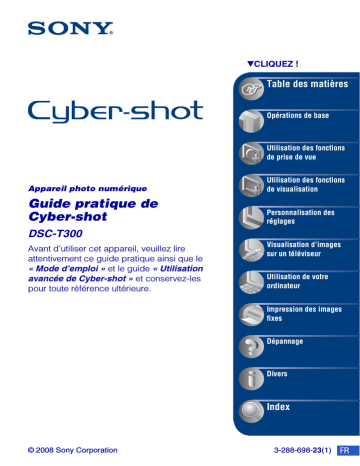
VCLIQUEZ ! Table des matières Opérations de base Utilisation des fonctions de prise de vue Appareil photo numérique Utilisation des fonctions de visualisation Guide pratique de Cyber-shot Personnalisation des réglages DSC-T300 Avant d’utiliser cet appareil, veuillez lire attentivement ce guide pratique ainsi que le « Mode d’emploi » et le guide « Utilisation avancée de Cyber-shot » et conservez-les pour toute référence ultérieure. Visualisation d’images sur un téléviseur Utilisation de votre ordinateur Impression des images fixes Dépannage Divers Index © 2008 Sony Corporation 3-288-698-23(1) FR Remarques sur l’utilisation de l’appareil Remarques sur les types de « Memory Stick » qu’il est possible d’utiliser (non fourni) « Memory Stick Duo » : Vous pouvez utiliser un « Memory Stick Duo » avec l’appareil. « Memory Stick » :Vous ne pouvez pas utiliser un « Memory Stick » avec l’appareil. Il n’est pas possible d’utiliser d’autres cartes mémoire. • Pour plus d’informations sur le « Memory Stick Duo », voir page 146. Lors de l’utilisation d’un « Memory Stick Duo » avec un matériel compatible « Memory Stick » Vous pouvez utiliser un « Memory Stick Duo » en l’insérant dans un adaptateur Memory Stick Duo (non fourni). Adaptateur Memory Stick Duo Remarques sur la batterie • Chargez la batterie (fournie) avant d’utiliser l’appareil pour la première fois. • Vous pouvez charger la batterie même si elle n’est pas complètement déchargée. En outre, même si la batterie n’est pas complètement chargée, vous pouvez utiliser la capacité de la batterie partiellement chargée telle quelle. • Si vous prévoyez que la batterie restera longtemps inutilisée, déchargez-la complètement et retirez-la de l’appareil, puis rangez-la dans un endroit frais et sec. Cela afin de maintenir en bon état les fonctions de la batterie. • Pour plus d’informations sur la batterie utilisable, voir page 148. 2 Objectif Carl Zeiss L’appareil est équipé d’un objectif Carl Zeiss capable de restituer des images nettes avec un excellent contraste. L’objectif de l’appareil a été fabriqué d’après un système d’assurance de qualité certifié par Carl Zeiss en conformité avec les normes de qualité de Carl Zeiss en Allemagne. Remarques sur l’écran LCD et l’objectif • L’écran LCD a été fabriqué avec une technologie de très haute précision et plus de 99,99 % des pixels sont opérationnels pour une utilisation effective. Il se peut, toutefois, que des petits points noirs et/ou brillants (blancs, rouges, bleus ou verts) apparaissent sur l’écran LCD. Ces points sont un résultat normal du procédé de fabrication et n’affectent pas l’enregistrement. Points noirs, blancs, rouges, bleus ou verts • Si des gouttelettes d’eau ou d’autres liquides giclent sur l’écran LCD et le mouillent, essuyez immédiatement l’écran avec un chiffon doux. Des liquides restant sur la surface de l’écran LCD peuvent nuire à la qualité et provoquer un dysfonctionnement. • Une exposition prolongée de l’écran LCD ou de l’objectif aux rayons directs du soleil peut provoquer des dysfonctionnements. Soyez attentif lorsque vous placez l’appareil près d’une fenêtre ou à l’extérieur. • N’exercez aucune pression sur l’écran LCD. Ceci pourrait décolorer l’écran et provoquer un dysfonctionnement. • Les images peuvent laisser une traînée sur l’écran LCD dans un endroit froid. Ceci n’est pas une anomalie. • Veillez à ne pas heurter l’objectif et à ne pas le soumettre à une force. Remarques sur l’utilisation de l’appareil Images utilisées dans ce Guide pratique Les images utilisées comme exemples dans ce Guide pratique sont des images reproduites et non des images réelles prises avec cet appareil. 3 Table des matières Remarques sur l’utilisation de l’appareil ................................................... 2 Techniques de base pour de meilleures images ...................................... 9 Mise au point – Mise au point réussie sur un sujet............................................ 9 Exposition – Réglage de l’intensité de la lumière............................................ 11 Couleur – Effets de l’éclairage......................................................................... 12 Qualité – « Qualité d’image » et « taille d’image ».......................................... 13 Flash – Utilisation du flash ............................................................................... 15 Identification des pièces.......................................................................... 16 Indicateurs à l’écran................................................................................ 17 Utilisation des boutons du panneau tactile ............................................. 22 Changement de l’affichage sur écran ..................................................... 23 Utilisation de la mémoire interne............................................................. 25 Opérations de base Prises d’images (Mode de réglage automatique) ................................... 26 Visualisation d’images ............................................................................ 31 Visualisation d’images fixes sous forme de diaporama .......................... 33 Effacement d’images .............................................................................. 38 Découverte des différentes fonctions – HOME/Menu............................. 39 Paramètres du menu .............................................................................. 42 Utilisation des fonctions de prise de vue Modification du mode de prise de vue .................................................... 44 Prise de vue d’images à l’aide de Sélection scène................................. 45 Prise de vue d’images (mode Programme Auto) .................................... 49 Mise au P : Changement de la méthode de mise au point Mode de mesure : Sélection du mode de mesure ISO : Sélection d’une sensibilité à la lumière EV : Réglage de l’intensité de la lumière 4 Table des matières Menu de prise de vue..............................................................................55 Taille Img : Sélection de la taille d’image Flash : Réglage du flash Détection de visage : Détection du visage du sujet Détection de sourire : Réglage de la fonction Détection de sourire Sensibilité sourire : Réglage de la sensibilité de détection de sourire Mode ENR : Sélection de la méthode de prise de vue en rafale Reconnaissance de scène : L’appareil détermine la scène à photographier et effectue la prise de vue EV : Réglage de l’intensité de la lumière Mode de mesure : Sélection du mode de mesure Mise au P : Changement de la méthode de mise au point Bal blanc : Réglage des tonalités de couleur Balance blanc sous l’eau : Réglage des tonalités de couleur en mode Sous l’eau Niv. flash : Réglage de l’intensité lumineuse du flash Attén yeux roug : Réglage de la fonction d’atténuation des yeux rouges DRO : Optimisation de la luminosité et du contraste Mode couleur : Changement de l’éclat de l’image ou ajout d’effets spéciaux SteadyShot : Sélection du mode anti-flou Réglages Pr de vue : Sélection des réglages de prise de vue Utilisation des fonctions de visualisation Sélection du mode Visualisation .............................................................66 (Vue par date) : Affichage par date (Vue par dossier) : Affichage par dossier (Préférés) : Affichage des images enregistrées comme Préférés 5 Table des matières Menu de visualisation ............................................................................. 68 (Liste de dates) : Sélection de la date de lecture en Vue par date (Filtrer par visages) : Lecture d’images filtrées d’après certaines conditions (Ajouter/retirer Préférés) : Ajout/Retrait de Préférés (Mode Visualisation) : Changement de modes Visualisation (Affichage grd zoom) : Affichage d’images fixes en 16:9 (Diaporama) : Lecture d’une série d’images (Retoucher) : Retouche des images fixes (Peindre) : Peinture sur des images fixes (Multi-redimensio.) : Modification de la taille d’image en fonction de l’utilisation (Supprimer) : Effacement d’images (Protéger) : Protection des images : Ajout d’une marque de demande d’impression (Imprim.) : Impression des images avec une imprimante (Pivoter) : Rotation d’une image fixe (Sélect. dossier) : Sélection du dossier pour visualiser des images (Réglages du volume) : Réglage du volume Peinture ou tampons sur des images fixes (Peindre) ............................. 81 Personnalisation des réglages Personnalisation de la fonction Gérer la mémoire et des Réglages ....... 83 Gérer la mémoire ............................................................................. 84 Outils de mémoire — Outil Memory Stick......................................... 84 Formater Chg doss ENR. Créer dos ENR. Copier Outils de mémoire — Outil mémoire intern ...................................... 87 Formater Réglages .......................................................................................... 88 Paramètres princip. — Paramètres principaux 1.............................. 88 Bip Initialiser Logement Guide fonct Calibration Mode démo sourire Paramètres princip. — Paramètres principaux 2.............................. 91 Connexion USB Sortie Vidéo 6 COMPONENT FORMAT TV Table des matières Réglages Pr de vue — Réglages de prise de vue 1.........................93 Illuminat. AF Mode AF Quadrillage Zoom numérique Réglages Pr de vue — Réglages de prise de vue 2 .........................96 Orientat. Auto Aff apr capt Réglages horloge..............................................................................97 Language Setting..............................................................................98 Visualisation d’images sur un téléviseur Visualisation d’images sur un téléviseur .................................................99 Utilisation de votre ordinateur Utilisation de votre ordinateur Windows ................................................103 Installation du logiciel (fourni)................................................................105 « Picture Motion Browser » (fourni).......................................................107 Copie d’images sur votre ordinateur à l’aide de « Picture Motion Browser »................................................................................................ 108 Copie d’images sur un ordinateur sans « Picture Motion Browser ».....112 Visualisation, avec l’appareil, de fichiers d’image stockés sur un ordinateur en les copiant sur un « Memory Stick Duo ».......................115 Utilisation de « Music Transfer » (fourni)...............................................116 Utilisation de votre ordinateur Macintosh ..............................................117 Visualisation du guide « Utilisation avancée de Cyber-shot »...............120 Impression des images fixes Comment imprimer des images fixes ....................................................121 Impression directe des images à l’aide d’une imprimante compatible PictBridge ..............................................................................................122 Impression en magasin .........................................................................125 7 Table des matières Dépannage Dépannage ........................................................................................... 128 Indicateurs d’avertissement et messages............................................. 141 Divers Utilisation de l’appareil à l’étranger – Sources d’alimentation............... 145 « Memory Stick Duo »........................................................................... 146 Batterie.................................................................................................. 148 Chargeur de batterie ............................................................................. 149 Cyber-shot Station ................................................................................ 150 Index Index ..................................................................................................... 152 8 Techniques de base pour de meilleures images Mise au point Exposition Couleur Qualité Flash Cette section décrit les opérations de base vous permettant d’utiliser l’appareil. Elle vous indique comment utiliser les différentes fonctions de l’appareil telles que l’écran HOME (page 39) et les menus (page 41). Mise au point Mise au point réussie sur un sujet Lorsque vous enfoncez le déclencheur à mi-course, l’appareil effectue la mise au point automatiquement (Mise au point automatique). N’oubliez pas qu’il ne faut enfoncer le déclencheur qu’à mi-course. N’enfoncez pas directement complètement le déclencheur. Enfoncez le déclencheur à micourse. Indicateur de verrouillage AE/AF clignote , allumé/bip Puis enfoncez complètement le déclencheur. Lorsque la mise au point est difficile t [Mise au P] (page 49) Si l’image reste floue après la mise au point, ceci peut être dû aux secousses de l’appareil. t Voir « Conseils pour que l’image ne soit pas floue » ci-après. 9 Techniques de base pour de meilleures images Conseils pour que l’image ne soit pas floue L’appareil a bougé accidentellement lorsque vous avez pris l’image. C’est un « tremblement de l’appareil ». D’autre part, si le sujet a bougé lorsque vous avez pris l’image, c’est un « flou du sujet ». Tremblement de l’appareil Cause Les mains ou le corps tremblent pendant que vous tenez l’appareil et enfoncez le déclencheur et tout l’écran est flou. Ce que vous pouvez faire pour réduire le flou • Utilisez un trépied ou placez l’appareil sur une surface plate pour le maintenir immobile. • Utilisez le retardateur avec un délai de 2 secondes et stabilisez l’appareil en tenant fermement les bras le long du corps après avoir enfoncé le déclencheur. Flou du sujet Cause Bien que l’appareil soit immobile, le sujet bouge pendant l’exposition de sorte qu’il semble flou lorsque le déclencheur est enfoncé. Ce que vous pouvez faire pour réduire le flou • Sélectionnez (Sensibil élevée) en mode Sélection scène. • Sélectionnez une sensibilité ISO plus élevée pour augmenter la vitesse d’obturation et enfoncez le déclencheur avant que le sujet bouge. Remarques • La fonction anti-flou est activée dans les réglages par défaut d’usine de sorte que le tremblement de l’appareil est automatiquement réduit. Elle n’est toutefois pas efficace pour le flou du sujet. • Le tremblement de l’appareil et le flou du sujet se produisent en outre fréquemment dans des conditions de faible luminosité ou de vitesse d’obturation lente, comme celles en mode (Crépuscule) ou mode (Portrait crépus). Dans ce cas, prenez l’image en pensant à ces conseils. 10 Techniques de base pour de meilleures images Exposition Réglage de l’intensité de la lumière Vous pouvez créer des images variées en réglant l’exposition et la sensibilité ISO. L’exposition est la quantité de lumière que reçoit l’appareil lorsque vous relâchez le déclencheur. Exposition : Vitesse d’obturation = Durée pendant laquelle l’appareil reçoit la lumière Ouverture = Taille de l’ouverture permettant le passage de la lumière Sensibilité ISO (Indice de lumination recommandé) = Sensibilité d’enregistrement Surexposition = trop de lumière Image blanchâtre Exposition correcte L’exposition est réglée automatiquement à la valeur correcte en mode de réglage automatique. Vous pouvez, toutefois, la régler manuellement à l’aide des fonctions ci-dessous. Réglage de EV : Vous permet de régler l’exposition déterminée par l’appareil (page 54). Sous-exposition = trop peu de lumière Image plus sombre Mode de mesure : Vous permet de changer la partie du sujet sur laquelle la mesure sera effectuée pour déterminer l’exposition (page 52). 11 Techniques de base pour de meilleures images Réglage de la sensibilité ISO (Indice de lumination recommandé) La sensibilité ISO est une mesure de vitesse pour un support d’enregistrement qui incorpore un capteur d’image qui reçoit la lumière. Même avec une exposition identique, les images diffèrent selon la sensibilité ISO. Pour régler la sensibilité ISO, voir page 53. Sensibilité ISO élevée Enregistre une image lumineuse même dans un endroit sombre en augmentant la vitesse d’obturation pour réduire le flou. L’image tend, toutefois, à comporter du bruit. Sensibilité ISO faible Enregistre une image plus douce. Toutefois, si l’exposition est insuffisante, l’image tend à devenir plus sombre. Couleur Effets de l’éclairage La couleur apparente du sujet est affectée par les conditions d’éclairage. Exemple : Couleur d’une image affectée par des sources de lumière Temps/éclairage Caractéristiques de la lumière Lumière du jour Nuageux Fluorescent Incandescent Blanche (standard) Bleuâtre Verdâtre Rougeâtre Les tonalités de couleur sont réglées automatiquement en mode de réglage automatique. Vous pouvez, toutefois, les régler manuellement à l’aide de [Bal blanc] (page 61). 12 Techniques de base pour de meilleures images Qualité « Qualité d’image » et « taille d’image » Une image numérique est constituée par une multitude de petits points appelés pixels. Si l’image contient un grand nombre de pixels, sa taille augmente, elle occupe plus de mémoire et elle est affichée en détails fins. La « taille d’image » s’exprime en nombre de pixels. Ces différences ne sont pas visibles sur l’écran de l’appareil, mais la finesse des détails et la durée de traitement des données ne sont pas les mêmes lors de l’impression ou de la visualisation sur un écran d’ordinateur. Description des pixels et de la taille d’image 1 Taille d’image : 10M 3648 pixels × 2736 pixels = 9 980 928 pixels 2 Taille d’image : VGA 640 pixels × 480 pixels = 307 200 pixels Pixels Sélection de la taille d’image à utiliser (page 26) Pixel De nombreux pixels (Qualité d’image fine et grande taille de fichier) Peu de pixels (Qualité d’image grossière mais petite taille de fichier) Exemple : Impression jusqu’à la taille A3+ Exemple : Image à joindre à un e-mail 13 Techniques de base pour de meilleures images Les réglages par défaut sont repérés par . Taille d’image Consignes d’utilisation Nombre d’images 10M (3648×2736) Pour impressions A3+ max. 3:2 (8M)*1 (3648×2432) Photographier avec rapport 3:2 5M (2592×1944) Pour impressions A4 max. 3M (2048×1536) Pour impressions de 10×15 cm ou 13×18 cm max. VGA (640×480) Prenez de petites photos à joindre aux e-mails 16:9 (7M)*2 (3648×2056) Pour visualis. sur HDTV et impress. jusqu’à A4(8×10") 16:9 (2M)*2 (1920×1080) Pour visualisation sur HDTV Impression Inférieur Fine Supérieur Grossière Inférieur Fine Supérieur Grossière *1) Les images sont enregistrées avec le même rapport de format 3:2 que le papier de tirage photo, carte postale, etc. *2) Les images remplissent tout l’écran. Les deux bords de l’image peuvent être coupés pendant l’impression (page 137). Taille d’image de film Vue/seconde Consignes d’utilisation 640(Fine) (640×480) 30 environ Filmer des vidéos de qualité élevée pour affi. sur la TV 640(Standard) (640×480) 17 environ Filmer des vidéos de qualité standard pour affi. sur la TV 8 environ Prenez de petites photos à joindre aux emails 320 (320×240) • Plus la taille d’image est grande, meilleure est la qualité d’image. • Plus le nombre de vues par seconde est élevé, plus l’image visualisée est régulière. 14 Techniques de base pour de meilleures images Flash Utilisation du flash Il se peut que les yeux du sujet soient rouges ou que des points blancs circulaires flous apparaissent lors de l’utilisation du flash. Il est possible de réduire ces phénomènes en prenant les mesures suivantes. « Phénomène des yeux rouges » Les pupilles se dilatent dans les endroits sombres. La lumière du flash est reflétée par les vaisseaux sanguins au fond de l’œil (rétine) provoquant le « phénomène des yeux rouges ». Appareil photo Œil Rétine Comment réduire le « phénomène des yeux rouges » ? • Placez [Attén yeux roug] sur [Act] (page 63). • Sélectionnez (Sensibil élevée)* en mode Sélection scène (page 45). (Le flash est automatiquement désactivé.) • Lorsque les yeux du sujet sont rouges, rectifiez l’image avec [Retoucher] du menu de visualisation (page 71) ou avec le logiciel « Picture Motion Browser » fourni. « Points blancs circulaires » Ils sont provoqués par des particules (poussière, pollen, etc.) flottant près de l’objectif. Lorsqu’elles sont accentuées par le flash de l’appareil, elles apparaissent comme points blancs circulaires. Appareil photo Sujet Particules (poussière, pollen, etc.) dans l’air Comment réduire les « points blancs circulaires » ? • Eclairez la pièce et prenez le sujet sans flash. • Sélectionnez (Sensibil élevée)* en mode Sélection scène. (Le flash est automatiquement désactivé.) * Même si vous avez sélectionné (Sensibil élevée) en mode Sélection scène, la vitesse d’obturation peut être plus lente dans des conditions de faible luminosité ou dans un endroit sombre. Dans ce cas, utilisez un trépied ou tenez les bras fermement le long du corps après avoir enfoncé le déclencheur. 15 Identification des pièces Pour les informations sur l’utilisation, reportez-vous aux pages indiquées entre parenthèses. Face inférieure A Levier de zoom (W/T) (29) B Déclencheur (27) C Micro D Touche (Lecture) (31) E Touche POWER/Témoin POWER A Écran LCD/Panneau tactile (22, 23) F Flash (30) B Crochet pour dragonne/Poignée G Objectif C Haut-parleur H Témoin de retardateur (29)/Témoin de détection de sourire (47)/Illuminateur d’assistance AF (93) D Fente d’insertion de la batterie I Bouchon d’objectif E Multi-connecteur Utilisé dans les cas suivants : • Pour une connexion USB entre l’appareil et l’ordinateur. • Pour un raccordement aux prises d’entrée audio/vidéo d’un téléviseur. • Pour un raccordement à une imprimante compatible PictBridge. F Témoin d’accès G Fente « Memory Stick Duo » H Levier d’éjection de la batterie I Couvercle du logement de batterie/ « Memory Stick Duo » J Douille de trépied • Utilisez un trépied ayant une longueur de vis inférieure à 5,5 mm (7/32 pouces). Sinon, il n’est pas possible de fixer fermement l’appareil et il peut être endommagé. 16 Indicateurs à l’écran Touchez [DISP] sur l’écran en bas à droite pour passer à l’écran de sélection d’affichage (page 23). Pour les informations sur l’utilisation, reportez-vous aux pages indiquées entre parenthèses. A Affichage Indication Charge restante de la batterie Faible charge de la batterie (141) Lors d’une prise de vue d’images fixes Indicateur de sensibilité de détection de sourire/ Nombre d’images (47) Facteur de zoom (29, 94) B • Les indicateurs sont limités en mode (Prise de vue facile). Affichage Indication SteadyShot (65) Lors d’une prise de vue de films • Affiché lorsque le déclencheur est enfoncé à mi-course dans les réglages par défaut. Dossier d’enregistrement (84) • N’apparaît pas lors de l’utilisation de la mémoire interne. 96 Nombre d’images enregistrables 00:25:05 Durée enregistrable (h:m:s) Support d’enregistrement (« Memory Stick Duo », mémoire interne) Illuminateur d’assistance AF (93) 17 Indicateurs à l’écran Affichage Indication Avertissement de vibrations • Indique que des vibrations peuvent empêcher d’obtenir des images nettes du fait d’un éclairage insuffisant. Vous pouvez continuer à prendre des images lorsque cet indicateur apparaît. Toutefois, nous vous recommandons d’activer la fonction anti-flou, d’utiliser le flash pour améliorer la luminosité ou d’utiliser un trépied ou un autre moyen pour stabiliser l’appareil (page 10). C Affichage Cadre du télémètre AF (49) Retardateur (29) Base de données saturée (144) DRO (64) C:32:00 Reconnaissance de scène (59) Atténuation des yeux rouges (63) Niveau du flash (63) Charge du flash Mode d’enregistrement (58) Affichage d’autodiagnostic (141) Histogramme (24) D Affichage Indication z Verrouillage AE/AF (27) Obturation lente NR • Si la vitesse d’obturation devient inférieure à une certaine vitesse dans des conditions de faible luminosité, la fonction d’obturation lente NR (Noise Reduction) est automatiquement activée pour réduire le bruit de l’image. Détection de visage (56)/ Détection de sourire (57) Mode de mesure (52) Mise au P (49) Indicateur touchez AF (27) Logement (89) Balance des blancs (61, 62) Mode couleur (64) Indication 125 Vitesse d’obturation F3.5 Valeur d’ouverture ISO400 Valeur ISO (53) +2.0EV Valeur d’exposition (54) Macro/Plan rapproché (30) • Affiché lorsque [Réglage de l’affichage] est réglé sur [Img seule]. 18 Indicateurs à l’écran Affichage Indication Mode flash (30) • Affiché lorsque [Réglage de l’affichage] est réglé sur [Img seule]. Veille ENR Mise en attente d’un film/ Enregistrement d’un film 0:12 Durée d’enregistrement (m:s) 19 Indicateurs à l’écran Lors d’une lecture d’images fixes A Affichage Indication Charge restante de la batterie Faible charge de la batterie (141) Taille d’image (14) Connexion PictBridge (122) Mode Visualisation (66) Lors d’une lecture de films Filtrer par visages (68) Préférés (69) Protéger (77) Marque de demande d’impression (DPOF) (125) Zoom de lecture (32) B Affichage Indication Dossier de lecture (80) • N’apparaît pas lors de l’utilisation de la mémoire interne. 8/8 Numéro d’image/Nombre d’images enregistrées dans le dossier sélectionné Support de lecture (« Memory Stick Duo », mémoire interne) Connexion PictBridge (124) • Ne déconnectez pas le câble pour borne multi-usage lorsque cette icône est affichée. 20 Indicateurs à l’écran Affichage Indication Changement de dossier (80) • N’apparaît pas lors de l’utilisation de la mémoire interne. VOL. Volume (80) C:32:00 Affichage d’autodiagnostic (141) C Affichage Indication 125 Vitesse d’obturation F3.5 Valeur d’ouverture ISO400 Valeur ISO (53) +2.0EV Valeur d’exposition (54) Mode de mesure (52) Flash Balance des blancs (61, 62) N Lecture (31) Barre de lecture 0:00:12 Compteur 101-0012 Numéro de dossier-fichier (80) 2008 1 1 9:30 AM Date/heure d’enregistrement de l’image lue Histogramme (24) • apparaît lorsque l’affichage de l’histogramme est désactivé. 21 Utilisation des boutons du panneau tactile Cet écran LCD affiche aussi les boutons pour commander l’appareil (panneau tactile). Panneau tactile 1 Mettez l’appareil sous tension. Pendant la prise de vue : Faites glisser le bouchon de l’objectif vers le bas. Pendant la lecture : Appuyez sur (Lecture). 2 Touchez légèrement les boutons à l’écran avec le doigt. Boutons du panneau tactile • Lorsque l’élément que vous désirez régler n’est pas visible à l’écran, touchez v/V/b/B pour changer de page. • Vous pouvez revenir à l'écran précédent en touchant [BACK] ou [×]. • Touchez [OK] pour avancer à l’écran suivant. • Pour utiliser le panneau tactile, appuyez légèrement dessus avec le doigt ou le stylet-pinceau fourni. • N’appuyez pas sur le panneau tactile avec un objet pointu autre que le stylet-pinceau fourni. • N’exercez pas de pression plus forte que nécessaire sur l’écran LCD. • Si vous touchez l’écran en haut à droite pendant la prise de vue, les boutons et les icônes disparaissent momentanément. Les boutons et les icônes réapparaissent lorsque vous retirez le doigt de l’écran. 22 Changement de l’affichage sur écran Touchez [DISP] sur l’écran pour passer à l’écran de sélection d’affichage. • Les réglages autres que [Luminosité LCD] doivent être effectués séparément pour la prise de vue et la lecture. • En mode planche index, vous pouvez définir le nombre d’images affichées (page 32). DISP [Réglage de l’affichage] Permet de sélectionner l’affichage ou non des boutons et des icônes sur l’écran. Normal Les boutons et les icônes du panneau tactile sont affichés. Simple Seuls les boutons du panneau tactile sont affichés. Img seule • Pendant la lecture, touchez en mode [Normal] ou [Simple] pour que l’affichage passe momentanément à [Img seule]. Pour faire réapparaître les boutons du panneau tactile, touchez le centre de l’écran. En mode [Img seule], touchez le centre de l’écran pour que l’affichage passe momentanément à [Normal]. Touchez pour revenir à l’affichage [Img seule]. • Lors de la prise de vue ou de la lecture en rapport de format 16:9, l’affichage [Img seule] s’avère pratique car il remplit tout l’écran. 23 Changement de l’affichage sur écran [Affi. histogramme] Permet de sélectionner l’affichage ou non de l’histogramme sur l’écran. • Une différence importante de l’histogramme affiché pendant la prise de vue et la lecture peut se produire lorsque : – le flash se déclenche. – la vitesse d’obturation est lente ou rapide. • Il se peut que l’histogramme n’apparaisse pas pour des images enregistrées avec d’autres appareils. [Luminosité LCD] Permet de régler la luminosité du rétroéclairage. • Lors de la visualisation d’images sous une forte lumière extérieure, si [Luminosité LCD] est réglé sur [Normal], réglez-le sur [Clair]. Dans ce cas, la charge de la batterie peut toutefois diminuer plus rapidement. A B Sombre Clair Un histogramme est un graphique permettant de visualiser la luminosité d’une image. L’histogramme indique une image claire lorsqu’il est décalé vers la droite, une image sombre lorsqu’il est décalé vers la gauche. A Nombre de pixels B Luminosité • L’histogramme apparaît aussi lors de la lecture d’une image individuelle, mais vous ne pouvez pas régler l’exposition. • L’histogramme n’apparaît pas dans les conditions suivantes : Lors de la prise de vue – Lorsque le menu est affiché. – Lors de l’enregistrement de films Pendant la lecture – Lorsque le menu est affiché. – En mode planche index – Lors de l’utilisation du zoom de lecture. – Lors de la rotation d’images fixes. – Pendant la lecture de films – Lorsque la Liste des Préférés est affichée. – Lorsque la Liste de dates est affichée. 24 Utilisation de la mémoire interne Cet appareil est doté d’une mémoire interne d’environ 15 Mo. Cette mémoire n’est pas amovible. Vous pouvez enregistrer des images dans cette mémoire interne même lorsqu’il n’y a pas de « Memory Stick Duo » dans l’appareil. • Les films ne peuvent pas être enregistrés dans la mémoire interne lorsque la taille d’image est réglée sur [640(Fine)]. Lorsqu’un « Memory Stick Duo » est inséré [Enregistrement] : Les images sont enregistrées sur le « Memory Stick Duo ». [Lecture] : Les images du « Memory Stick Duo » sont lues. [Menu, Réglages, etc.] : Diverses opérations peuvent être exécutées sur les images du « Memory Stick Duo ». B Lorsqu’il n’y a pas de « Memory Stick Duo » dans l’appareil B Mémoire interne [Enregistrement] : Les images sont enregistrées dans la mémoire interne. [Lecture] : Les images stockées dans la mémoire interne sont lues. [Menu, Réglages, etc.] : Diverses opérations peuvent être exécutées sur les images de la mémoire interne. Données d’images stockées dans la mémoire interne Nous vous recommandons de copier (copie de sauvegarde) sans faute les données par l’une des méthodes suivantes : Pour copier (copie de sauvegarde) les données sur un « Memory Stick Duo » Préparez un « Memory Stick Duo » ayant une capacité libre suffisante, puis effectuez la procédure décrite dans [Copier] (page 86). Pour copier (copie de sauvegarde) les données sur le disque dur de votre ordinateur Procédez comme il est indiqué aux pages 108 à 114 sans « Memory Stick Duo » dans l’appareil. • Vous ne pouvez pas copier des données d’image d’un « Memory Stick Duo » dans la mémoire interne. • En connectant l’appareil à un ordinateur avec un câble pour borne multi-usage, vous pouvez copier des données enregistrées dans la mémoire interne vers un ordinateur. Vous ne pouvez, toutefois, pas copier les données d’un ordinateur dans la mémoire interne. 25 Opérations de base Prises d’images (Mode de réglage automatique) La procédure de prise d’images à l’aide des fonctions de base est indiquée ci-dessous. Déclencheur Levier de zoom (W/T) Panneau tactile A Taille Img (page 29) B Retardateur (page 29) C Mode de prise de vue (page 44) D Mode flash (page 30) E Macro/Plan rapproché (page 30) 1 Ouvrez le bouchon d’objectif. 2 Tenez l’appareil immobile en gardant les bras le long du corps. Positionnez le sujet au centre du cadre de mise au point ou touchez la zone de mise au point. 26 Prises d’images (Mode de réglage automatique) Opérations de base z Vous pouvez toucher l’écran pour sélectionner la zone de mise au point. Touchez le sujet sur le panneau tactile pour afficher un cadre, puis enfoncez le déclencheur à mi-course pour effectuer la mise au point sur le cadre. Si un visage se trouve dans le cadre, la luminosité et la teinte sont également optimisées automatiquement, en plus de la mise au point. • est affiché sur l’écran en haut à droite si un visage est détecté à la position touchée ou est affiché si un objet autre que le visage d’une personne est détecté. Touchez pour annuler cette fonction. • Vous ne pouvez pas utiliser cette fonction lors de l’utilisation du zoom numérique, lors de la prise de vue en mode (Plan rapproché activé) ou (Prise de vue facile). • Vous ne pouvez pas utiliser cette fonction lorsque le mode (Paysage), (Crépuscule), (Feux d’artifice), (Sous l’eau) ou (Obturat rapide) est sélectionné en mode Sélection scène. • Si vous touchez hors de la plage de mise au point sélectionnable, la plage sélectionnable s’affiche. 3 Prenez la vue en appuyant sur le déclencheur. 1Appuyez sur le déclencheur et maintenez-le enfoncé à mi-course pour mettre au point. L’indicateur z (verrouillage AE/AF) (vert) clignote, un bip se fait entendre et l’indicateur cesse de clignoter pour rester continuellement allumé. Indicateur de verrouillage AE/AF 2Enfoncez complètement le déclencheur. 27 Prises d’images (Mode de réglage automatique) Prise de vue de films Touchez le bouton de réglage du mode de prise de vue, puis touchez (page 44). (Mode Film) Bouton de réglage du mode de prise de vue Pour prendre une image fixe d’un sujet difficile à mettre au point • La distance de prise de vue minimum est d’environ 8 cm (3 1/4 pouces) (W), 80 cm (31 1/2 pouces) (T) (depuis l’objectif). Utilisez le mode Plan rapproché pour prendre un sujet plus proche que la distance de prise de vue. • Si l’appareil ne peut pas effectuer de mise au point automatique sur le sujet, l’indicateur de verrouillage AE/AF se met à clignoter lentement et le bip ne retentit pas. Recadrez la vue et refaites la mise au point. La mise au point peut être difficile dans les situations suivantes : – – – – – – il fait sombre et le sujet est éloigné. le contraste entre le sujet et le fond est faible. le sujet est vu à travers une vitre. le sujet se déplace rapidement. lumière réfléchie ou surfaces brillantes. le sujet est rétroéclairé ou il y a une lumière clignotante. Utilisation du mode Prise de vue facile Touchez le bouton de réglage du mode de prise de vue, puis sélectionnez (Prise de vue facile) t [OK]. La taille du texte augmente et les indicateurs deviennent plus faciles à voir. L’appareil prend les images avec les réglages optimum et les seuls réglages que vous pouvez donc modifier sont Taille Img (Grande/Petite) (page 55), Flash (Auto/Désact) (page 55) et Retardateur (10 sec/Désact) (page 29). 28 Prises d’images (Mode de réglage automatique) W/T Utilisation du zoom Faites glisser le levier de zoom (W/T) vers le côté T pour zoomer et vers le côté W pour annuler le zoom. • Lorsque le facteur de zoom dépasse 5×, l’appareil utilise la fonction de zoom numérique. Pour plus d’informations sur les réglages [Zoom numérique] et la qualité d’image, voir page 94. • L’appareil zoome lentement pendant la prise de vue d’un film. Changement de la taille d’image Utilisation du retardateur Touchez le bouton de réglage du retardateur sur l’écran. Touchez l’élément désiré, puis [OK]. : Retardateur non utilisé : Réglage du retardateur 10 secondes : Réglage du retardateur 2 secondes Opérations de base Touchez le bouton de réglage de taille d’image sur l’écran. Touchez l’élément désiré, puis [OK]. Pour plus d’informations sur la taille d’image, voir page 13. Lorsque vous appuyez sur le déclencheur, le témoin du retardateur clignote et un bip retentit jusqu’à ce que l’obturateur fonctionne. Témoin de retardateur Pour annuler, touchez . • Utilisez le retardateur avec un délai de 2 secondes pour éviter le flou d’une image. L’obturateur est relâché 2 secondes après que vous enfoncez le déclencheur, ce qui réduit le tremblement de l’appareil lorsque le déclencheur est enfoncé. • En mode (Prise de vue facile), vous ne pouvez sélectionner que (10 sec) ou (Désact). 29 Prises d’images (Mode de réglage automatique) Flash (Sélection d’un mode de flash pour des images fixes) Touchez le bouton de réglage du mode de flash sur l’écran. Touchez l’élément désiré, puis [OK]. : Flash automatique Le flash se déclenche lorsque l’éclairage est insuffisant ou en contre-jour (réglage par défaut) : Flash toujours actif : Synchro Lente (flash toujours actif) La vitesse d’obturation est lente dans les endroits sombres pour que la partie de l’arrière-plan hors de la portée du flash soit nette. : Flash désactivé • Le flash émet deux éclairs. Le premier éclair règle la quantité de lumière. • est affiché pendant la charge du flash. Macro/Plan rapproché activé (prise de vue rapprochée) Touchez le bouton de réglage du mode Macro/Plan rapproché sur l’écran. Touchez l’élément désiré, puis [OK]. : Auto L’appareil règle automatiquement la mise au point, de sujets distants à rapprochés. Placez, normalement, l’appareil sur ce mode. : Macro activée L’appareil règle la mise au point en donnant la priorité aux sujets rapprochés. Réglez Macro sur Activée lors de la prise de vue de sujets proches. : Plan rapproché activé Verrouillé du côté W : Environ 1 à 20 cm (13/32 à 7 7/8 pouces) Utilisez ce mode pour effectuer des prises de vue encore plus rapprochées qu’avec l’enregistrement Macro. • La vitesse de mise au point automatique diminue lorsque vous prenez des images en mode Macro ou Plan rapproché. Macro • Il est recommandé de placer le zoom complètement sur le côté W. Plan rapproché • Le zoom optique est verrouillé du côté W et ne peut pas être utilisé. • Vous ne pouvez pas prendre des images en mode Rafale ou Fourchette d’exposition (page 58). • Vous ne pouvez pas utiliser la fonction de détection de visage lorsque vous prenez des images en mode Plan rapproché. • Ce mode est annulé si vous coupez l’alimentation ou passez à un autre mode. 30 Visualisation d’images Panneau tactile Image fixe Touche (Lecture) Film B/x 1 Appuyez sur la touche (Lecture). Opérations de base Levier de zoom (W/T) • Si vous appuyez sur (Lecture) alors que l’appareil est hors tension, il se met sous tension et en mode de lecture. Pour passer en mode de prise de vue, appuyez de nouveau sur (Lecture). 2 Touchez (précédente)/ (suivante) pour sélectionner une image. Film : Touchez B pour visionner un film. Avance rapide/Retour : m/M (Touchez B pour revenir à la lecture normale.) Commande du volume : Touchez pendant la lecture d’un film, puis réglez le volume avec / . Touchez [Sortie] pour faire disparaître l’écran de commande du volume. Arrêt : Touchez x. • Les films de taille d’image [320] sont affichés en taille plus petite. • Lorsque [Réglage de l’affichage] est réglé sur [Img seule], touchez le côté gauche/droit de l’écran pendant la lecture d’images fixes pour afficher l’image suivante/précédente et touchez le centre de l’écran pour passer au mode d’affichage [Normal]. Touchez pour revenir à l’affichage [Img seule]. • Il se peut que vous ne puissiez pas lire des images prises avec un modèle Sony précédent. Touchez [HOME], puis sélectionnez [ Vue par dossier] dans (Voir les images) pour lire ces images. 31 Visualisation d’images Pour visualiser une image agrandie (Zoom de lecture) Touchez une image fixe qui est affichée pour agrandir la zone correspondante. v/V/b/B : Ajuste la position. : Modifie le facteur de zoom. : Active/désactive v/V/b/B. BACK : Annule le zoom de lecture. Représente la zone affichée de l’image entière Dans ce cas, le centre est agrandi. • Pour stocker des images agrandies, voir [Recadrage] (page 71). • Lors de la lecture en mode [Img seule], touchez le centre de l’écran pour régler l’affichage [Normal], puis touchez à nouveau l’écran (page 23). Vous pouvez aussi agrandir l’image en faisant glisser le levier du zoom (W/T) vers le côté T. Faites glisser le levier vers le côté W pour revenir à l’image normale (page 29). Pour visualiser un écran planche index Touchez (Index) pour afficher l’écran planche index. Touchez / pour afficher la page précédente/suivante. Pour sélectionner l’image lue par date, touchez (Liste de dates) afin de sélectionner la date contenant l’image que vous souhaitez lire dans la Liste de dates. (Lors de l’utilisation d’un « Memory Stick Duo ») (Index) Liste de dates Touchez l’image vignette sur l’écran planche index pour revenir à l’écran image unique. • Le réglage par défaut pour l’affichage est Vue par date (lors de l’utilisation d’un « Memory Stick Duo ») ou Vue par dossier (lors de l’utilisation de la mémoire interne). Vous pouvez changer de mode Visualisation (page 66). • Si vous touchez [DISP] en mode planche index, vous pouvez régler le nombre d’images affichées sur l’écran planche index sur 12 ou 20 images. 32 Visualisation d’images fixes sous forme de diaporama Les images sont lues automatiquement et successivement accompagnées d’effets et de musique. 1 Touchez (Diaporama). 2 Touchez [Début] pour lancer la lecture. Opérations de base Diaporama • Vous ne pouvez pas lire de films. • Les réglages autres que [Image] et [Filtre] sont mémorisés jusqu’à la prochaine modification. • Quelquefois, la fonction [Filtre] peut ne pas être utilisable pour des images prises avec un modèle Sony précédent. Pour terminer le diaporama Touchez le panneau, puis touchez [Sortie]. Pour régler le volume sonore de la musique Touchez le panneau pour afficher l’écran de commande du volume, puis réglez le volume avec / . Touchez [×] pour faire disparaître l’écran de commande du volume. • Vous pouvez ajuster le volume dans commence. (Réglages du volume) de [MENU], avant que la lecture 33 Visualisation d’images fixes sous forme de diaporama Pour modifier le réglage Touchez le paramètre que vous souhaitez modifier sur l’écran de réglages affiché à l’étape 2. Les paramètres suivants peuvent être spécifiés. Les réglages par défaut sont repérés par . Image Ce réglage est fixé à [Dossier] si un « Memory Stick Duo » (non fourni) n’est pas inséré. Tout Lecture, dans l’ordre, de toutes les images fixes. Dossier Lecture de toutes les images fixes dans le dossier sélectionné, pour l’intervalle de date choisi ou dans les Préférés. [Dossier] et [Cette date] ne peuvent être sélectionnés qu’en utilisant le mode Visualisation associé. Cette date Préférés 1 – 6 Filtre Ce réglage est fixé à [Désact] si un « Memory Stick Duo » (non fourni) n’est pas inséré. Désact Toutes personnes Enfants Nourrisson Sourires 34 Filtre les images affichées d’après la condition choisie. Certaines images peuvent être affichées ou masquées par erreur. Pour annuler le filtrage, sélectionnez [Désact]. • Quelquefois, le filtrage est impossible pour des images prises avec un modèle Sony précédent. Visualisation d’images fixes sous forme de diaporama Effets Un diaporama simple où les images fixes changent à un intervalle prédéterminé. L’intervalle de lecture est réglable. Cet effet vous permet de profiter au maximum de vos images. Elémentaire Un diaporama de base convenant à une grande diversité de scènes. Nostalgie Un diaporama d’ambiance restituant l’atmosphère d’une scène de cinéma. Élégance Un diaporama stylisé se déroulant à une cadence moyenne. Dynamisme Un diaporama rapide convenant à des scènes dynamiques. Visage1: Elémentaire Un diaporama à cadence moyenne, convenant à une diversité de scènes, qui met en valeur des images contenant des visages. Les visages sur des images fixes sont zoomés et plusieurs images s’affichent ensemble. Visage2: Nostalgique Un diaporama lent, d’ambiance, qui met en valeur des images contenant des visages. Les visages sur des images fixes sont zoomés et plusieurs images s’affichent ensemble. Visage3: Élégance Un diaporama dynamique, rapide qui met en valeur des images contenant des visages. Les visages sur des images fixes sont zoomés et plusieurs images s’affichent ensemble. Opérations de base Simple 35 Visualisation d’images fixes sous forme de diaporama Musique La musique pré-programmée est différente selon l’effet sélectionné. La musique de fond et la combinaison d’effets peuvent être modifiées. Il est aussi possible de choisir parmi plusieurs sélections de musique de fond (BGM). Désact BGM n’est pas utilisé. Music1 Réglage par défaut pour un diaporama [Simple]. Music2 Réglage par défaut pour un diaporama [Elémentaire]. Music3 Réglage par défaut pour un diaporama [Nostalgie]. Music4 Réglage par défaut pour un diaporama [Élégance]. Music5 Réglage par défaut pour un diaporama [Dynamisme]. Music6 Réglage par défaut pour un diaporama [Visage1: Elémentaire]. Music7 Réglage par défaut pour un diaporama [Visage2: Nostalgique]. Music8 Réglage par défaut pour un diaporama [Visage3: Élégance]. Intervalle Le réglage est fixé à [Auto] lorsque [Simple] n’est pas sélectionné comme [Effets]. 1 sec 3 sec Réglage de l’intervalle d’affichage des images pour un diaporama [Simple]. 5 sec 10 sec Auto 36 L’intervalle est défini pour correspondre au paramètre [Effets] sélectionné. Visualisation d’images fixes sous forme de diaporama Répéter Act Lecture des images en boucle continue. Désact Le diaporama se termine lorsque toutes les images ont été lues. Opérations de base z Pour ajouter/remplacer des fichiers de musique Vous pouvez transférer un fichier de musique désiré depuis un CD ou des fichiers MP3 vers l’appareil pour l’écouter pendant un diaporama. Vous pouvez transférer de la musique à l’aide de [ Outils de musique] dans (Diaporama) sur l’écran HOME et du logiciel « Music Transfer » (fourni) installé sur un ordinateur. Pour plus d’informations, voir pages 116 et 118. • Vous pouvez enregistrer jusqu’à huit morceaux de musique sur l’appareil. (Les huit morceaux préprogrammés (Music1 – Music8) peuvent être remplacés par ceux que vous avez transférés.) • La durée maximum de chaque fichier de musique pour une lecture sur l’appareil est d’environ 5 minutes. • S’il n’est pas possible de lire un fichier de musique du fait qu’il est endommagé ou d’un autre problème, exécutez [Format musi] (page 116) et transférez à nouveau la musique. 37 Effacement d’images Touche (Lecture) 1 Appuyez sur la touche (Lecture). 2 Affichez l’image que vous désirez supprimer, puis touchez (Supprimer). 3 Touchez [OK]. Pour supprimer les images de l’écran planche index 1 Touchez (Supprimer) pendant l’affichage en mode planche index. 2 Touchez l’image que vous désirez supprimer. La marque est placée dans la case à cocher de l’image. Marque Touchez à nouveau • Touchez 3 Touchez sur l’écran planche index pour revenir à l’écran d’image unique. , puis touchez [OK]. • Pour supprimer toutes les images, voir page 76. 38 pour retirer les marques. Découverte des différentes fonctions – HOME/ Menu Utilisation de l’écran HOME L’écran HOME est l’écran d’accès à toutes les fonctions de l’appareil et il est possible d’y accéder quelque que soit le réglage du mode (prise de vue/visualisation). 1 Touchez [HOME] pour afficher l’écran HOME. Catégorie HOME Opérations de base Paramètre 2 Touchez la catégorie que vous souhaitez spécifier. 3 Touchez le paramètre que vous souhaitez spécifier dans la catégorie. Guide fonct • Si le guide de fonction s’affiche, touchez [OK] pour confirmer. • Vous ne pouvez pas afficher l’écran HOME lorsqu’une connexion PictBridge ou une connexion USB est établie. • L’appareil est placé en mode de prise de vue en enfonçant le déclencheur à mi-course. • Touchez [×] pour revenir à l’écran précédent. 39 Découverte des différentes fonctions – HOME/Menu Paramètres HOME Touchez [HOME] pour afficher les paramètres suivants. Seuls les paramètres de menu disponibles sont affichés à l’écran. Les détails sur chaque paramètre sont affichés dans le guide en bas de l’écran. Catégories Paramètres Prise de vue* Prise de vue (page 44) Voir les images Vue par date (page 66) Vue par dossier (page 66) Préférés (page 67) Diaporama Diaporama (page 33) Outils de musique (page 116) Téléch musi Imprim. Imprim. (page 79) Gérer la mémoire Réglages Format musi Outils de mémoire Outil Memory Stick (page 84) Formater Créer dos ENR. Chg doss ENR. Copier Outil mémoire intern (page 87) Formater Paramètres princip. Paramètres principaux 1 (page 88) Bip Guide fonct Initialiser Calibration Logement Mode démo sourire Paramètres principaux 2 (page 91) Connexion USB COMPONENT Sortie Vidéo FORMAT TV Réglages Pr de vue Réglages de prise de vue 1 (page 93) Illuminat. AF Quadrillage Mode AF Zoom numérique Réglages de prise de vue 2 (page 96) Orientat. Auto Aff apr capt Réglages horloge (page 97) Language Setting (page 98) * Le mode de prise de vue choisi avec [Mode ENR] est appliqué. 40 Découverte des différentes fonctions – HOME/Menu Utilisation des paramètres de menu 1 Touchez [MENU] pour afficher le menu. • Différents paramètres sont visibles selon le mode sélectionné. Opérations de base MENU Guide fonct Placez [Guide fonct] sur [Désact] pour désactiver ce guide. Le guide est affiché pendant la lecture même si cette option est placée sur [Désact] (page 88). 2 Touchez le paramètre de menu désiré. • Si le paramètre désiré est caché, touchez continuellement v/V jusqu’à ce qu’il apparaisse sur l’écran. 3 Touchez le paramètre de réglage désiré. 4 Touchez [OK] pour faire disparaître le menu. 41 Paramètres du menu Les paramètres de menu disponibles diffèrent selon le réglage du mode (prise de vue/ visualisation) et le mode de prise de vue. Seuls les paramètres de menu disponibles sont affichés à l’écran. ( : disponible) Mode sélectionné : Menu de prise de vue (page 55) Taille Img — — — *1 — Flash — — — *1 — Détection de visage Détection de sourire Sensibilité sourire — — *2 — — — *2 — — — *2 — — *2 — — — — Mode ENR Reconnaissance de scène — EV —* 3 — — — —* 3 — — Mise au P — —*3 — — Bal blanc — Balance blanc sous l’eau — Niv. flash — Mode de mesure — *2 — *2 — — — — — *2 Attén yeux roug — — — DRO — — — Mode couleur — — — SteadyShot — Réglages Pr de vue — — *1 Les paramètres qu’il est possible de sélectionner sont limités par rapport aux autres modes (page 28). *2 Les opérations sont limitées en fonction du mode Sélection scène sélectionné (page 46). *3 Vous pouvez aussi changer ce réglage dans [Programme Auto] (page 49). 42 Paramètres du menu Menu de visualisation (page 68) (Liste de dates) (Ajouter/retirer Préférés) (Filtrer par visages) (Mode Visualisation) (Affichage grd zoom) (Diaporama) (Retoucher) (Peindre) (Multi-redimensio.) (Supprimer) (Imprim.) (Pivoter) (Sélect. dossier) (Réglages du volume) Opérations de base (Protéger) 43 Utilisation des fonctions de prise de vue Modification du mode de prise de vue Vous pouvez changer de mode de prise de vue. Modes de prise de vue : Quatre modes de prise de vue sont disponibles pour les images fixes : Réglage automatique, Programme Auto, Sélection scène, Prise de vue facile ; et un mode d’enregistrement pour les films. Le réglage par défaut est Réglage automatique. Pour passer à un mode de prise de vue autre que Réglage automatique, suivez la procédure décrite ci-dessous. 1 Touchez le bouton de réglage du mode de prise de vue. 2 Touchez le mode désiré. 3 Touchez [OK] pour éteindre l’écran de réglages. : Réglage automatique Permet une prise de vue d’images fixes avec des réglages ajustés automatiquement. : Programme Auto Permet une prise de vue avec l’exposition réglée automatiquement (vitesse d’obturation et valeur d’ouverture). Vous pouvez également sélectionner divers réglages à l’aide du menu. (Pour plus d’informations sur les fonctions disponibles, voir page 42.) Les boutons de réglage pour la mise au point, le mode de mesure, ISO et EV apparaissent au bas de l’écran (page 49). : Sélection scène Permet une prise de vue avec des valeurs préréglées en fonction de la scène (page 45). : Prise de vue facile Vous permet de prendre des images fixes en utilisant les fonctions nécessaires minimum avec des indicateurs faciles à voir (page 28). : Mode Film Permet d’enregistrer des films avec le son. 44 Prise de vue d’images à l’aide de Sélection scène Modes Sélection scène Les modes suivants sont préprogrammés pour répondre aux conditions de la scène. Sensibil élevée Crépuscule* Vous permet la prise de vue sans flash dans des conditions de faible éclairage tout en réduisant le flou. Ce mode vous permet de prendre des scènes de nuit de loin en préservant l’ambiance nocturne. Détection de sourire Vous permet d’enregistrer clairement le bleu de l’eau lors de la prise de scènes au bord de la mer ou d’un lac. Plage Flou artistique Vous permet de prendre des images avec une atmosphère plus douce pour les portraits, les fleurs, etc. Neige Vous permet d’enregistrer des images claires évitant des couleurs noyées pour des scènes de neige ou autres endroits où tout l’écran apparaît blanc. Feux d’artifice* Vous permet de réussir vos prises de vue de feux d’artifice. Paysage Pour la mise au point sur un sujet éloigné tel qu’un paysage, etc. Portrait crépus* Vous permet de prendre des images nettes de personnes avec une vue nocturne en arrière-plan sans compromettre l’atmosphère. Sous l’eau Utilisation des fonctions de prise de vue Lorsque l’appareil détecte un sourire, le déclencheur est automatiquement relâché. Voir page 47 pour plus d’informations. Vous permet de prendre des photos sous l’eau aux couleurs naturelles en utilisant le logement pour l’appareil. Obturat rapide Vous permet de prendre des sujets en mouvement rapide à l’extérieur ou dans des endroits très éclairés. • La vitesse d’obturation augmente et les images prises dans des endroits sombres sont donc plus sombres. * Lorsque vous prenez des images à l’aide du mode (Portrait crépus), (Crépuscule) ou (Feux d’artifice), la vitesse d’obturation est plus lente et les images ont tendance à être floues. Pour éviter ce flou, il est recommandé d’utiliser un trépied. 45 Prise de vue d’images à l’aide de Sélection scène Fonctions que vous pouvez utiliser avec Sélection scène L’appareil combine plusieurs fonctions pour adapter la prise de vue aux conditions de la scène. Certaines fonctions ne sont pas disponibles, selon le mode Sélection scène. ( : vous pouvez sélectionner le réglage désiré) Macro/ Plan rapproché Flash Détection de visage /— — /— — / — /— — —/— — — EV Bal blanc *1 — Attén yeux roug Détection de sourire/ Sensibilité sourire — — — — — — — — — — — / — — /— / — — — / / — /— / — — — *3 — — — — — * Il n’est pas possible de sélectionner [Flash] pour [Bal blanc]. *2) Il n’est pas possible de sélectionner [Lorsque effleuré] pour [Détection de visage]. *3) Vous pouvez utiliser [Balance blanc sous l’eau] au lieu de [Bal blanc]. 46 — /— —/— 1) — *2 /— —/— Rafale/ Fourchette d’exposition — Prise de vue d’images à l’aide de Sélection scène Prise de vue en mode Détection de sourire Lorsque l’appareil détecte un sourire, le déclencheur est automatiquement relâché. 1 Placez le mode Sélection scène sur le mode (Détection de sourire). 2 Pointez l'appareil vers le sujet et enfoncez le déclencheur à mi-course pour mettre au point. 3 Enfoncez complètement le déclencheur. La détection de sourire passe en mode d’attente. Marque Détection de sourire/Nombre d’images Cadre de détection de sourire (orange) Chaque fois que le degré de sourire atteint la sensibilité de détection de sourire spécifiée (indiquée par b), l’appareil déclenche automatiquement l’obturateur et enregistre jusqu’à six images. Le témoin de détection de sourire s’allume après que l’image est enregistrée (page 16). 4 Enfoncez à nouveau complètement le déclencheur pour sortir du mode Détection de sourire. • La prise de vue en mode Détection de sourire se termine automatiquement lorsque le « Memory Stick Duo » ou la mémoire interne est plein ou que six images ont été enregistrées. • Vous pouvez sélectionner le sujet qui a la priorité pour la détection de sourire avec [Détection de sourire] (page 57). • Si un sourire n’est pas détecté, réglez l’option [Sensibilité sourire] (page 57). • L’appareil peut prendre automatiquement l’image lorsqu’une personne affichée dans le cadre de détection de sourire (orange) sourit après que vous avez enfoncé complètement le déclencheur. • Il se peut que l’image ne soit pas mise au point si la distance entre l’appareil et le sujet est modifiée après avoir enfoncé complètement le déclencheur. Il est possible que l’exposition appropriée ne soit pas obtenue si la luminosité ambiante change. • Il se peut que des sourires ne soient pas détectés correctement lorsque : – L’endroit est trop sombre ou trop clair. – Les visages sont partiellement cachés par des lunettes de soleil, masques, chapeaux, etc. – Les sujets ne font pas face à l’appareil. • Il se peut que des sourires ne soient pas détectés correctement selon les conditions. • Vous ne pouvez pas utiliser la fonction de zoom numérique. • Il n’est pas possible de modifier le facteur de zoom lorsque la détection de sourire est en mode d’attente. Utilisation des fonctions de prise de vue Indicateur de sensibilité de détection de sourire Il indique le degré de sourire actuel. 47 Prise de vue d’images à l’aide de Sélection scène z Conseils pour une meilleure prise de vue de sourires 1 Ne couvrez pas les yeux avec des mèches de cheveux. 2 Essayez d’orienter le visage vers l’avant de l’appareil et le plus droit possible. Le taux de détection est plus élevé lorsque les yeux sont mi-clos. 3 Faites un sourire franc avec la bouche entrouverte. Il est plus facile de détecter un sourire lorsque les dents sont visibles. 48 Prise de vue d’images (mode Programme Auto) Les boutons pour la mise au point, le mode de mesure, ISO et EV apparaissent uniquement lorsque le mode de prise de vue est réglé sur (Programme Auto). A Mise au P (page 49) B Mode de mesure (page 52) C ISO (page 53) D EV (page 54) Mise au P : Changement de la méthode de mise au point (AF multi) Effectue automatiquement la mise au point sur un sujet dans toutes les plages du cadre de télémètre. • Ce mode est utile lorsque le sujet ne se trouve pas au centre du cadre. Cadre du télémètre AF (Seulement pour une image fixe) (AF centre) Utilisation des fonctions de prise de vue Vous pouvez choisir la méthode de mise au point. Utilisez le menu lorsqu’il est difficile d’obtenir une mise au point appropriée en mode de mise au point automatique. Effectue automatiquement la mise au point sur un sujet au centre du cadre de télémètre. • En utilisant la fonction de verrouillage AF avec cette option, vous pouvez cadrer l’image comme vous le voulez. Cadre du télémètre AF 49 Prise de vue d’images (mode Programme Auto) (AF spot) Effectue automatiquement la mise au point sur un sujet extrêmement petit ou une zone étroite. • En utilisant la fonction de verrouillage AF avec cette option, vous pouvez cadrer l’image comme vous le voulez. Tenez l’appareil immobile afin que le sujet et le cadre du télémètre AF ne soient pas mal alignés. Cadre du télémètre AF 1.0 m 3.0 m 7.0 m (distance illimitée) Effectue automatiquement et rapidement la mise au point sur la zone autour d’une distance préalablement spécifiée (mode Semi manuel). • Effectue la mise au point sur un sujet dans toutes les plages du télémètre en mode Semi manuel. • Ce mode est utile lors d’une prise de vue répétée d’un sujet à la même distance. • Utilisez « Semi manuel » lorsqu’il est difficile d’obtenir une mise au point nette avec la mise au point automatique, comme lors de la prise de vue d’un sujet à travers un filet ou une fenêtre. • AF est le sigle d’Auto Focus (Mise au point automatique). • Indépendamment du mode réglé, touchez l’écran pour mettre au point cette zone (page 27). • Lorsque vous utilisez [Zoom numérique] ou [Illuminat. AF], le cadre du télémètre AF est désactivé et apparaît en ligne pointillée. Dans ce cas, l’appareil fonctionne pour mettre au point sur les sujets au centre de l’écran. • Vous ne pouvez changer la méthode de mise au point que lorsque [Détection de visage] est placé sur [Lorsque effleuré]. • Vous ne pouvez sélectionner que [AF multi] ou [ ] lors de la prise de vue de films. • Le réglage de distance en mode Semi manuel contient une certaine erreur et cette erreur augmente lorsque le zoom est réglé sur le côté T ou si l’objectif est incliné vers le haut ou le bas. 50 Prise de vue d’images (mode Programme Auto) z Si le sujet n’est pas net Lorsque le sujet se trouve au bord du cadre (ou de l’écran) ou que vous utilisez le mode [AF centre] ou [AF spot], il se peut que l’appareil n’effectue pas la mise au point sur le sujet au bord du cadre. Dans ce cas, procédez comme suit : 1 Recadrez l’image de façon que le sujet soit au centre du cadre du télémètre AF, puis enfoncez le déclencheur à mi-course pour effectuer la mise au point sur le sujet (Verrouillage AF). Indicateur de verrouillage AE/AF Vous pouvez recommencer cette procédure autant de fois que vous le désirez tant que vous n’enfoncez pas complètement le déclencheur. 2 Lorsque l’indicateur de verrouillage AE/AF cesse de clignoter pour rester continuellement allumé, recadrez l’ensemble de la scène et enfoncez complètement le déclencheur. Utilisation des fonctions de prise de vue Cadre du télémètre AF 51 Prise de vue d’images (mode Programme Auto) Mode de mesure : Sélection du mode de mesure Permet de sélectionner le mode définissant la partie du sujet sur laquelle sera effectuée la mesure pour la détermination de l’exposition. (Multi) Divise l’image en plusieurs régions et effectue la mesure sur chaque région. L’appareil détermine une exposition bien équilibrée (Mesure multi-zone). (Centre) Effectue la mesure au centre de l’image et détermine l’exposition sur la base de la luminosité du sujet en ce point (Mesure à pondération centrale). (Spot) (Seulement pour une image fixe) Effectue la mesure sur une seule partie du sujet (Mesure spot). • Cette fonction est utile lorsque le sujet est en contre-jour ou très contrasté par rapport au fond. Réticule du spotmètre Se positionne sur le sujet • Pour plus d’informations sur l’exposition, voir page 11. • Lorsque vous utilisez la mesure spot ou la mesure à pondération centrale, il est recommandé de placer [Mise au P] sur [AF centre] pour que la mise au point s’effectue sur la position de mesure (page 49). • Vous ne pouvez sélectionner le mode de mesure que lorsque [Détection de visage] est placé sur [Lorsque effleuré]. • Le mode de mesure est fixé à [Multi] lorsque vous touchez l’écran pour sélectionner la zone à mettre au point (page 27). 52 Prise de vue d’images (mode Programme Auto) ISO : Sélection d’une sensibilité à la lumière Permet de spécifier la sensibilité ISO. Sensibilité ISO faible (Auto) Sensibilité ISO élevée • Pour plus d’informations sur la sensibilité ISO, voir page 12. • Vous ne pouvez sélectionner que [ISO AUTO], [ISO 80] à [ISO 400] lorsque l’option Rafale ou Fourchette d’exposition est activée. • Lors d’une prise de vue dans des conditions de fort éclairage, l’appareil accentue automatiquement les tonalités pour éviter que les images apparaissent pâles. (Sauf lorsque [ISO] se trouve sur [ISO 80]). Utilisation des fonctions de prise de vue Vous pouvez réduire le flou de l’image dans un endroit sombre ou d’un sujet en mouvement en augmentant la sensibilité ISO (spécifiez une valeur plus élevée). Le bruit des images a toutefois tendance à augmenter lorsque la valeur de sensibilité ISO est plus élevée. Spécifiez une valeur de sensibilité ISO en fonction des conditions de prise de vue. 53 Prise de vue d’images (mode Programme Auto) EV : Réglage de l’intensité de la lumière Pour régler manuellement l’exposition. Vers – Vers + –2.0EV Vers – : Pour foncer l’image. 0EV L’exposition est déterminée automatiquement par l’appareil. +2.0EV Vers + : Pour éclaircir l’image. • Pour plus d’informations sur l’exposition, voir page 11. • La valeur de correction peut être réglée par pas de 1/3EV. • Si vous prenez un sujet dans des conditions extrêmement lumineuses ou sombres, ou lorsque vous utilisez le flash, il se peut que la correction d’exposition soit inefficace. 54 Menu de prise de vue Pour plus d’informations sur l’utilisation 1 page 41 Les modes disponibles sont indiqués ci-dessous. Pour plus d’informations sur la manière d’utiliser le menu, voir page 41. Vous pouvez sélectionner un mode affiché en blanc. Disponible Non disponible Mode de prise de vue (Réglage automatique/Programme Auto/ Sélection scène/Prise de vue facile/Mode Film) Les réglages par défaut sont repérés par . Permet de sélectionner la taille d’image fixe pour le mode Prise de vue facile. Grande Prend des images en taille [10M]. Petite Prend des images en taille [3M]. Flash : Réglage du flash Permet de sélectionner le réglage du flash en mode Prise de vue facile. Auto Le flash se déclenche lorsque l’éclairage est insuffisant ou en contre-jour. Désact Le flash n’est pas utilisé. Utilisation des fonctions de prise de vue Taille Img : Sélection de la taille d’image 55 Menu de prise de vue Pour plus d’informations sur l’utilisation 1 page 41 Détection de visage : Détection du visage du sujet Permet de sélectionner l’utilisation ou non de la fonction Détection de visage et de sélectionner également le sujet prioritaire pour le réglage de la mise au point lors de l’utilisation de cette fonction. Détecte les visages des sujets et règle automatiquement les paramètres de mise au point, flash, exposition, balance des blancs et atténuation des yeux rouges. (Lorsque effleuré) (Auto) Détecte le visage lorsqu’une zone avec visage est touchée sur l’écran. Sélectionne le visage sur lequel l’appareil doit effectuer automatiquement la mise au point. Marque de détection de visage Cadre de détection de visage (orange) Cadre de détection de visage (blanc) • • • • • • • • • • 56 (Priorité enfant) Détection et prise de vue avec priorité sur un visage d’enfant. (Priorité adulte) Détection et prise de vue avec priorité sur un visage d’adulte. Touchez un visage pour donner la priorité à ce visage indépendamment du réglage de priorité. La fonction de détection de visage est inopérante lors de l’utilisation du zoom numérique. En mode (Flou artistique), la fonction de détection de visage est active. Lorsque le mode Sélection scène est placé en mode (Flou artistique), le réglage par défaut de la détection de visage est [Auto]. Bien que la fonction de détection de visage soit fixée à [Auto] lorsque (Prise de vue facile) est sélectionné, aucun cadre de détection de visage n’est affiché. Jusqu’à 8 visages de sujets peuvent être détectés. Toutefois, seulement jusqu’à 4 visages de sujets peuvent être détectés lorsque le mode (Flou artistique) est sélectionné en mode Sélection scène. Lorsque l’appareil détecte plus d’un sujet, il juge quel est le sujet principal et règle la mise au point par priorité. Le cadre de détection de visage pour le sujet principal devient orange. Le cadre pour lequel la mise au point est réglée devient vert en enfonçant le détecteur à mi-course. Il se peut que les visages ne soient pas détectés correctement lorsque : – L’endroit est trop sombre ou trop clair. – Les visages sont partiellement cachés par des lunettes de soleil, masques, chapeaux, etc. – Les sujets ne font pas face à l’appareil. Selon les conditions, il se peut que les adultes et les enfants ne soient pas reconnus correctement. Menu de prise de vue Pour plus d’informations sur l’utilisation 1 page 41 Détection de sourire : Réglage de la fonction Détection de sourire Permet de sélectionner le sujet prioritaire pour la fonction Détection de sourire. Pour plus d’informations sur la fonction Détection de sourire, voir page 47. (Auto) Détection et prise de vue automatique de visages souriants. (Priorité enfant) Détection et prise de vue avec priorité sur un visage d’enfant. (Priorité adulte) Détection et prise de vue avec priorité sur un visage d’adulte. • Il se peut que des sourires ne soient pas détectés correctement selon les conditions. • Touchez un visage pour donner la priorité à ce visage indépendamment du réglage de priorité. Permet de spécifier le niveau de détection de sourire lorsque le mode (Détection de sourire) est sélectionné en Sélection scène. Pour plus d’informations sur la fonction Détection de sourire, voir page 47. (Faible) Détecte un grand sourire. (Modéré) Détecte un sourire normal. (Élevé) Détecte un sourire, même léger. • Il se peut que des sourires ne soient pas détectés correctement selon les conditions. Utilisation des fonctions de prise de vue Sensibilité sourire : Réglage de la sensibilité de détection de sourire 57 Menu de prise de vue Pour plus d’informations sur l’utilisation 1 page 41 Mode ENR : Sélection de la méthode de prise de vue en rafale Permet de sélectionner si l’appareil exécute une prise de vue en rafale ou non lorsque vous appuyez sur le déclencheur. (Normal) Pour désactiver la prise de vue en rafale. (Rafale) Enregistre 100 images successivement lorsque vous appuyez sur le déclencheur et le maintenez enfoncé. • Le flash est réglé sur BRK±0,3EV BRK±0,7EV BRK±1,0EV (flash désactivé). Enregistre une série de trois images avec des valeurs d’exposition automatiquement décalées (Fourchette d’exposition). Plus la valeur d’écart de fourchette est grande, plus le décalage de la valeur d’exposition est grand. • Lorsque vous ne parvenez pas à décider de l’exposition correcte, effectuez la prise de vue en mode Fourchette d’exposition décalant la valeur d’exposition. Vous choisirez ensuite l’image la mieux exposée. • Lorsque le mode de prise de vue est placé sur (Réglage automatique), le mode Fourchette d’exposition n’est pas disponible. • Le flash est réglé sur (flash désactivé). Rafale • Lors d’une prise de vue avec le retardateur, une série d’au maximum cinq images est enregistrée. • L’intervalle d’enregistrement est d’environ 0,64 seconde. Selon le réglage de la taille d’image, l’intervalle d’enregistrement devient plus long. • Lorsque la charge de la batterie est faible ou que la mémoire interne ou le « Memory Stick Duo » est plein, la prise de vue en mode Rafale s’arrête. • Il se peut que la prise de vue ne soit pas possible en mode Rafale selon le mode Sélection scène (page 46). • La mise au point, la balance des blancs et l’exposition sont réglées pour la première image, puis ces mêmes réglages sont également appliqués aux images suivantes. 58 Menu de prise de vue Pour plus d’informations sur l’utilisation 1 page 41 Fourchette d’exposition • La mise au point et la balance des blancs sont réglées pour la première image, puis utilisées pour les autres images. • Lorsque vous réglez l’exposition manuellement (page 54), elle est décalée sur la base de la luminosité réglée. • L’intervalle d’enregistrement est le même que celui du mode Rafale, mais il devient plus lent selon les conditions de prise de vue. • Si le sujet est trop clair ou trop sombre, il se peut que vous ne puissiez pas le prendre correctement avec la valeur d’écart de fourchette sélectionnée. • Il se peut que la prise de vue ne soit pas possible en mode Fourchette d’exposition selon le mode Sélection scène (page 46). L’appareil détecte automatiquement les conditions de prise de vue, contre-jour ou scène de nuit par exemple, puis effectue la prise de vue. (Désact) La fonction de reconnaissance de scène n’est pas utilisée. (Auto) L’appareil détecte les conditions de contre-jour ou de scène de nuit et effectue la prise de vue avec les réglages optimaux. Si l’appareil ne reconnaît pas la scène, il la prend comme si la fonction de reconnaissance de scène était placée sur [Désact]. Marque du réglage actuel Marque de reconnaissance de scène (Avancé) Utilisation des fonctions de prise de vue Reconnaissance de scène : L’appareil détermine la scène à photographier et effectue la prise de vue L’appareil prend une image sans utiliser la fonction de reconnaissance de scène puis une autre image en utilisant la fonction de reconnaissance de scène. (Deux vues en tout) apparaît en regard de la marque de reconnaissance de scène. Si l’appareil ne reconnaît pas la scène, il ne prend qu’une image. Dans ce cas, l’image est prise comme si la fonction de reconnaissance de scène était placée sur [Désact]. 59 Menu de prise de vue Pour plus d’informations sur l’utilisation 1 page 41 A propos des scènes reconnues Les scènes suivantes sont reconnues. L’appareil identifie la scène optimale et affiche chaque marque. Si le déclencheur est enfoncé à mi-course alors qu’une marque est affichée, la couleur de la marque devient verte et la reconnaissance de scène est confirmée. Crépuscule Portrait de crépuscule Crépuscule avec trépied Contre-jour Portrait en contre-jour • La reconnaissance de scène est inopérante dans les situations suivantes : – Lors de la prise de vue en mode Plan rapproché activé – Pendant la prise de vue en rafale – Lors de l’utilisation du zoom numérique • Le flash est réglé sur (Flash Auto) ou (flash désactivé). • Lorsque la fonction de détection de visage est placée sur [Lorsque effleuré], le réglage par défaut pour la détection de visage est placé sur [Auto] si la reconnaissance de scène est réglée sur une option autre que [Désact] avant que l’écran soit touché. • Il peut arriver que les scènes (Crépuscule avec trépied) ne puissent pas être reconnues dans un environnement sujet à des vibrations transmises à l’appareil même si celui-ci est placé sur un trépied. (Crépuscule • La vitesse d’obturation peut parfois être plus lente lorsqu’une scène est reconnue comme avec trépied). Veillez à maintenir l’appareil bien immobile pendant la prise de vue. • La marque du réglage actuel et la marque de reconnaissance de scène sont affichés indépendamment des réglages de l’affichage sur écran (page 23). • Selon la situation, ces scènes peuvent parfois ne pas être reconnues. EV : Réglage de l’intensité de la lumière Pour régler manuellement l’exposition. Ce menu est le même que celui qui apparaît lorsque vous touchez le bouton de réglage EV en mode (Programme Auto). Voir page 54. Mode de mesure : Sélection du mode de mesure Permet de sélectionner le mode définissant la partie du sujet sur laquelle sera effectuée la mesure pour la détermination de l’exposition. Ce menu est le même que celui qui apparaît lorsque vous touchez le bouton de réglage du mode de mesure en mode (Programme Auto). Voir page 52. 60 Menu de prise de vue Pour plus d’informations sur l’utilisation 1 page 41 Mise au P : Changement de la méthode de mise au point Vous pouvez choisir la méthode de mise au point. Utilisez le menu lorsqu’il est difficile d’obtenir une mise au point appropriée en mode de mise au point automatique. Ce menu est le même que celui qui apparaît lorsque vous touchez le bouton de réglage de la mise au point en mode (Programme Auto). Voir page 49. Bal blanc : Réglage des tonalités de couleur Permet de régler les tonalités de couleur en fonction des conditions d’éclairage ambiantes. Utilisez cette fonction si les couleurs d’une image ne paraissent pas naturelles. La balance des blancs est réglée automatiquement. Effectue un réglage correspondant aux conditions extérieures par beau temps, à des vues en soirée, des scènes nocturnes, des enseignes lumineuses, des feux d’artifice, etc. (Nuageux) Effectue un réglage pour un ciel nuageux ou un endroit ombragé. (Éclairage fluorescent 1)/ (Éclairage fluorescent 2)/ (Éclairage fluorescent 3) Éclairage fluorescent 1 : Effectue un réglage pour un éclairage blanc fluorescent. Éclairage fluorescent 2 : Effectue un réglage pour un éclairage blanc fluorescent naturel. Éclairage fluorescent 3 : Effectue un réglage pour un éclairage blanc fluorescent de jour. Utilisation des fonctions de prise de vue (Auto) (Lumière jour) 61 Menu de prise de vue n (Incandescent) (Flash) Pour plus d’informations sur l’utilisation 1 page 41 Effectue un réglage pour des lieux éclairés par des lampes incandescentes ou très éclairés, comme dans un studio de photographie. Effectue un réglage pour les conditions du flash. • Vous ne pouvez pas sélectionner cette option lors de la prise de vue de films. • Pour plus d’informations sur la balance des blancs, voir page 12. • Sous un éclairage fluorescent tremblotant, il se peut que la fonction de balance des blancs ne fonctionne pas correctement même si vous sélectionnez [Éclairage fluorescent 1], [Éclairage fluorescent 2] ou [Éclairage fluorescent 3]. • Lors de la prise de vue avec flash dans un mode autre que [Flash], [Bal blanc] est placé sur [Auto]. • Selon le mode Sélection scène, certaines options ne sont pas disponibles (page 46). • Lorsque le mode [Sous l’eau] est sélectionné en mode Sélection scène, vous pouvez utiliser [Balance blanc sous l’eau] au lieu de [Bal blanc]. Balance blanc sous l’eau : Réglage des tonalités de couleur en mode Sous l’eau Permet de régler les tonalités de couleur pendant le mode (Auto) (Sous l’eau) (page 45). L’appareil règle automatiquement les tonalités de couleur sous l’eau pour qu’elles semblent naturelles. (Sous l’eau 1) Effectue un réglage correspondant aux conditions sous l’eau lorsque le bleu est profond. (Sous l’eau 2) Effectue un réglage correspondant aux conditions sous l’eau lorsque le vert est profond. (Flash) Effectue un réglage pour utiliser le flash sous l’eau. • Selon la couleur de l’eau, il se peut que la balance des blancs sous l’eau ne fonctionne pas correctement même si vous sélectionnez [Sous l’eau 1] ou [Sous l’eau 2]. • Lors de la prise de vue avec flash dans un mode autre que [Flash], [Balance blanc sous l’eau] est placé sur [Auto]. 62 Menu de prise de vue Pour plus d’informations sur l’utilisation 1 page 41 Niv. flash : Réglage de l’intensité lumineuse du flash Permet de régler l’intensité lumineuse du flash. (–) Vers – : Pour diminuer l’intensité lumineuse du flash. (Normal) (+) Vers + : Pour augmenter l’intensité lumineuse du flash. • Pour changer le mode de flash, voir page 30. • Certains effets peuvent parfois ne pas apparaître lorsque le sujet photographié est trop clair ou trop sombre. Le flash se déclenche deux fois ou plus avant la prise de vue afin d’atténuer le phénomène des yeux rouges lors de l’utilisation du flash. (Auto) Lorsque la fonction de détection de visage est active, le flash se déclenche automatiquement pour réduire le phénomène des yeux rouges. (Act) Le flash se déclenche toujours afin d’atténuer le phénomène des yeux rouges. (Désact) Atténuation des yeux rouges désactivée. Utilisation des fonctions de prise de vue Attén yeux roug : Réglage de la fonction d’atténuation des yeux rouges • Afin d’éviter un flou des images, tenez fermement l’appareil jusqu’à ce que l’obturateur se relâche. Il faut généralement une seconde après que vous enfoncez le déclencheur. Assurez-vous aussi que le sujet ne bouge pas pendant cette durée. • Il se peut que l’atténuation des yeux rouges ne produise pas les effets désirés. Cela dépend de différences et conditions individuelles, comme la distance jusqu’au sujet ou si celui-ci a détourné son regard du préflash. Dans ce cas, vous pouvez rectifier le phénomène des yeux rouges à l’aide de (Retoucher) dans le menu de visualisation après la prise de vue (page 72). • Si la fonction de détection de visage n’est pas utilisée, la fonction Attén yeux roug est inopérante, même lorsque vous sélectionnez [Auto]. • Ce réglage n’est pas disponible avec certains modes de Sélection scène (page 46). 63 Menu de prise de vue Pour plus d’informations sur l’utilisation 1 page 41 DRO : Optimisation de la luminosité et du contraste L’appareil analyse la scène à prendre et corrige automatiquement la luminosité et le contraste pour améliorer la qualité d’image. (Désact) Aucun réglage. (DRO standard) L’appareil règle automatiquement la luminosité et le contraste de l’ensemble de la scène. (DRO plus) L’appareil règle automatiquement la luminosité et le contraste des images zone par zone. • DRO est l’abréviation de « Dynamic Range Optimizer », une fonction qui optimise automatiquement la différence entre les parties claires et sombres d’une image. • Selon les conditions de la prise de vue, il peut être impossible d’obtenir les corrections voulues. • Prenez note des points suivants lorsque [DRO plus] est réglé. – Le traitement de l’image demande un certain temps. – Seule [AUTO] ou des valeurs comprises entre [80] et [400] peuvent être sélectionnées pour la sensibilité ISO. – Lorsque le mode Rafale ou Fourchette est sélectionné, [DRO plus] est annulé et remplacé par [DRO standard]. Mode couleur : Changement de l’éclat de l’image ou ajout d’effets spéciaux Vous pouvez changer l’éclat de l’image, accompagné d’effets. 64 (Normal) Pour régler l’image en couleur standard. (Éclatant) Pour une image plus lumineuse aux couleurs plus profondes. Menu de prise de vue Pour plus d’informations sur l’utilisation 1 page 41 (Sépia) Pour régler l’image en couleur sépia. (N&B) Pour régler l’image en noir et blanc. SteadyShot : Sélection du mode anti-flou Permet de sélectionner le mode anti-flou. (Pr de vue) Active la fonction anti-flou lorsque vous enfoncez le déclencheur à mi-course. (Rafale) Active toujours la fonction anti-flou. Les images sont stabilisées même lorsque vous effectuez un zoom sur un sujet éloigné. Utilisation des fonctions de prise de vue • Vous ne pouvez sélectionner que [Normal], [Sépia] ou [N&B] lors de la prise de vue de films. • La consommation de la batterie est plus rapide qu’en mode [Pr de vue]. (Désact) Le mode anti-flou n’est pas utilisé. • En mode (Réglage automatique) ou (Prise de vue facile), [SteadyShot] est placé sur [Pr de vue]. • Pour les films, vous ne pouvez sélectionner que [Rafale] ou [Désact]. Le réglage par défaut est [Rafale]. • Il est possible que la fonction anti-flou ne s’effectue pas correctement dans les cas suivants : – lorsque les secousses de l’appareil sont trop importantes – lorsque la vitesse d’obturation est lente (prise de vue de scènes nocturnes, par exemple) Réglages Pr de vue : Sélection des réglages de prise de vue Permet de sélectionner les réglages pour la fonction de prise de vue. Les paramètres apparaissant dans ce menu sont les mêmes que ceux de [ Réglages Pr de vue] dans (Réglages) sur l’écran HOME. Voir pages 40, 93. 65 Utilisation des fonctions de visualisation Sélection du mode Visualisation Lorsque vous utilisez l’appareil avec un « Memory Stick Duo », vous pouvez sélectionner la méthode de lecture des images (mode Visualisation) sur l’écran HOME. Lors de l’utilisation de la mémoire interne, les images s’affichent uniquement en mode Vue par dossier. 1 Touchez [HOME] pour afficher l’écran HOME. 2 Touchez (Voir les images). 3 Touchez le mode Visualisation de votre choix. En mode planche index, vous pouvez aussi sélectionner le mode Visualisation avec le bouton sur la droite de l’écran. Bouton Mode Visualisation (Vue par date) : Affichage par date Sépare les images stockées sur le « Memory Stick Duo » par date et affiche l’image vignette dans un calendrier. Le réglage par défaut est [Vue par date]. (Vue par dossier) : Affichage par dossier Affiche les images pour chaque dossier créé à l’aide de [Créer dos ENR.] dans [Outils de mémoire]. Si aucun nouveau dossier n’a été créé, toutes les images se trouvent dans le dossier « 101MSDCF ». Pour plus d’informations sur le dossier, voir les pages 80, 84. 66 Sélection du mode Visualisation Pour plus d’informations sur l’utilisation 1 page 41 (Préférés) : Affichage des images enregistrées comme Préférés Cette fonction permet d’afficher des images enregistrées comme Préférés (page 69). Nombre d’images enregistrées comme Préférés Affichage des images dont la date est la plus récente 1 Touchez le groupe Préférés que vous souhaitez lire. Les images préférées sélectionnées sont affichées sous la forme d’une liste. 2 Pour lire une seule image, touchez-la. Utilisation des fonctions de visualisation 67 Menu de visualisation Pour plus d’informations sur l’utilisation 1 page 41 Cette section explique les paramètres de menu disponibles lorsque vous touchez [MENU] en mode de lecture. Pour plus d’informations sur l’utilisation du menu, voir page 41. Vous pouvez sélectionner le mode de lecture indiqué en blanc. Disponible Mode Visualisation (Vue par date/Vue par dossier/Préférés) Non disponible Mémoire interne (Liste de dates) : Sélection de la date de lecture en Vue par date Cette fonction permet de sélectionner la date à lire en Vue par date. 1 Touchez [MENU], puis touchez [Liste de dates]. Une liste de dates (calendrier) apparaît. 2 Touchez la date que vous souhaitez afficher. (Filtrer par visages) : Lecture d’images filtrées d’après certaines conditions Cette fonction permet de filtrer les images avant de les afficher. (Désact) (Toutes personnes) (Enfants) Les images ne sont pas filtrées. Les images sont filtrées d’après les conditions spécifiées avant d’être affichées. (Nourrisson) (Sourires) • Certaines images peuvent être affichées ou masquées par erreur. • Quelquefois, le filtrage est impossible pour des images prises avec un modèle Sony précédent. 68 Menu de visualisation Pour plus d’informations sur l’utilisation 1 page 41 (Ajouter/retirer Préférés) : Ajout/Retrait de Préférés Permet de sélectionner vos images préférées et de les ajouter dans/retirer de groupes comme Préférées. (Cette img) Ajoute ou retire l’image que vous avez sélectionnée comme Préférée. • Ce paramètre apparaît seulement en mode d’image unique. (Plusieurs images) (Ajouter tt ds intervalle date) Sélectionne plusieurs images et les ajoute ou retire comme Préférées. Ajoute toutes les images dans l’intervalle de dates sélectionné comme Préférés. • Ce paramètre apparaît seulement pendant l’affichage de la liste en Vue par date. (Retirer tt ds intervalle date) • Le paramètre affiché est différent selon le mode Visualisation sélectionné. • Ce paramètre apparaît seulement en mode planche index. Pour ajouter une image comme Préférés 1 Affichez l’image que vous désirez ajouter comme Préférés. 2 Touchez [MENU] pour afficher le menu. 3 Affichez (Ajouter/retirer Préférés) en touchant v/V, puis touchez cette icône. 4 Touchez (Cette img). 5 Touchez le groupe Préférés dans lequel vous voulez ajouter l’image. 6 Touchez [OK]. Utilisation des fonctions de visualisation (Retirer Tout dans Préférés) Retire toutes les images dans l’intervalle de dates sélectionné ou dans le groupe Préférés. Pour sélectionner et ajouter plusieurs images comme Préférés 1 Touchez [MENU] en mode d’image unique ou en mode planche index. 2 Affichez (Ajouter/retirer Préférés) en touchant v/V, puis touchez cette icône. 3 Touchez (Plusieurs images). 4 Touchez le groupe Préférés dans lequel vous voulez ajouter l’image. En mode d’image unique : 5 Affichez l’image à ajouter avec / , puis touchez son centre. La marque est jointe à l’image sélectionnée. 6 Touchez 7 Touchez / pour afficher l’autre image à ajouter, puis touchez son centre. t [OK]. 69 Menu de visualisation Pour plus d’informations sur l’utilisation 1 page 41 En mode planche index : 5 Touchez l’image vignette à ajouter. La marque est jointe à l’image sélectionnée. 6 Pour ajouter d’autres images, répétez l’étape 5. 7 Touchez • Touchez t [OK]. sur l’écran planche index pour revenir à l’écran d’image unique. Pour sélectionner toutes les images dans l’intervalle de dates 1 Touchez [MENU] en mode planche index. 2 Affichez 3 Touchez (Ajouter/retirer Préférés) en touchant v/V, puis touchez cette icône. (Ajouter tt ds intervalle date). 4 Touchez le groupe Préférés dans lequel vous voulez ajouter les images. 5 Touchez [OK]. Pour retirer les images des Préférés Touchez l’image que vous désirez retirer des Préférés en effectuant les mêmes opérations que « Pour sélectionner et ajouter plusieurs images comme Préférés ». La marque disparaît. • Touchez (Retirer tt ds intervalle date) ou (Retirer Tout dans Préférés) pour retirer toutes les images dans l’intervalle de dates sélectionné ou dans le groupe Préférés. (Mode Visualisation) : Changement de modes Visualisation Permet de sélectionner le mode Visualisation. Ce paramètre a la même fonction que les images) sur l’écran HOME. Voir page 66. (Voir (Affichage grd zoom) : Affichage d’images fixes en 16:9 Pendant la visualisation, des images fixes en rapport de format 4:3 et 3:2 sont lues en rapport de format 16:9. Dans ce cas, le haut et le bas de l’image sont légèrement coupés. Touchez le centre du panneau tactile pour passer à l’écran de fermeture du grand zoom. • La mise hors tension de l’appareil ou le passage au mode de prise de vue annule ce réglage. • Les seules images qui peuvent être lues en Grand zoom sont des images 4:3 et 3:2. Les films, les images 16:9 et les images de portrait ne peuvent pas être zoomés. 70 Menu de visualisation Pour plus d’informations sur l’utilisation 1 page 41 (Diaporama) : Lecture d’une série d’images Ce paramètre a la même fonction qu’une pression sur le bouton lecture. Voir page 33. (Diaporama) en mode de (Retoucher) : Retouche des images fixes Permet d’ajouter des effets ou de modifier une image enregistrée et de l’enregistrer comme nouveau fichier. L’image originale est conservée. Pour retoucher les images fixes 1 Sélectionnez les images que vous désirez retoucher pendant l’affichage en mode image unique. 2 Touchez [MENU]. 3 Touchez (Retoucher), puis touchez le mode désiré. • Touchez [OK] sur l’écran Retoucher pour vérifier les effets qui sont actuellement spécifiés (sauf pour (Recadrage) et (Correction des yeux rouges)). • Il n’est pas possible de retoucher des images pendant que l’appareil est raccordé à un téléviseur. (Recadrage) Enregistre l’image de lecture zoomée. 1 Touchez l’image ou faites glisser le levier du zoom (W/T) pour effectuer un zoom avant sur la zone à recadrer. 2 Spécifiez le point avec v/V/b/B, puis touchez . 3 Sélectionnez une taille d’image à enregistrer avec b/B, puis touchez . 4 Touchez [OK]. Utilisation des fonctions de visualisation 4 Retouchez les images en suivant les instructions pour chacun des modes de retouche ci-dessous. • Il se peut que la qualité de l’image recadrée soit inférieure à celle de l’image originale. • Il se peut que la taille d’image que vous pouvez recadrer diffère selon l’image. 71 Menu de visualisation (Correction des yeux rouges) Pour plus d’informations sur l’utilisation 1 page 41 Elimine le phénomène des yeux rouges provoqué par le flash. Une fois que la correction des yeux rouges est terminée, touchez [OK]. • Il se peut que vous ne puissiez pas éliminer le phénomène des yeux rouges selon l’image. (Masquage flou) Rend plus nette l’image dans le cadre choisi. 1 Touchez la zone (cadre) de l’image à retoucher, puis touchez . 2 Touchez [OK]. • Suivant l’image, il est possible qu’une correction suffisante ne soit pas appliquée et que la qualité d’image se dégrade. (Flou artistique) Rend floue la périphérie autour d’un point choisi pour marquer un sujet. 1 Touchez le point central de l’image à retoucher, puis touchez . 2 Réglez la plage de retouche désirée avec b/B, puis touchez . 3 Sélectionnez le niveau de retouche avec b/B, puis touchez . 4 Touchez [OK]. 72 Menu de visualisation (Couleur partielle) Pour plus d’informations sur l’utilisation 1 page 41 Entoure un point choisi en monochrome pour marquer un sujet. 1 Touchez le point central de l’image à retoucher, puis touchez . 2 Réglez la plage de retouche désirée avec b/B, puis touchez . 3 Touchez [OK]. (Objectif Fisheye) Applique un effet fisheye autour d’un point choisi. Utilisation des fonctions de visualisation 1 Touchez le point central de l’image à retoucher, puis touchez . 2 Sélectionnez le niveau de retouche avec b/B, puis touchez . 3 Touchez [OK]. (Filtre croisé) Ajoute des effets étoilés aux sources de lumière. 1 Réglez la longueur à retoucher avec b/B, puis touchez 2 Sélectionnez le niveau de retouche avec b/B, puis touchez . 3 Touchez [OK]. . 73 Menu de visualisation (Flou radial) Pour plus d’informations sur l’utilisation 1 page 41 Détermine le point central pour exprimer un mouvement sur une image fixe. 1 Touchez le point central de l’image à retoucher, puis touchez . 2 Réglez la plage de retouche désirée avec b/B, puis touchez . 3 Touchez [OK]. (Flou rétro) Adoucit l’image en rendant la mise au point floue et en réduisant la lumière ambiante de sorte qu’elle semble avoir été prise par un vieil appareil. 1 Réglez la plage de retouche désirée avec b/B, puis touchez . 2 Sélectionnez le niveau de retouche avec b/B, puis touchez . 3 Touchez [OK]. (Sourires) Cette fonction permet de mettre un sourire sur le visage d’une personne. 1 Sélectionnez le niveau de retouche avec b/B, puis touchez . 2 Touchez [OK]. • Il se peut que la retouche ne soit pas possible pour certaines images. 74 Menu de visualisation Pour plus d’informations sur l’utilisation 1 page 41 (Peindre) : Peinture sur des images fixes Permet de peindre des caractères ou des graphiques sur les images fixes et de les enregistrer en tant que nouveau fichier. Voir page 81. (Multi-redimensio.) : Modification de la taille d’image en fonction de l’utilisation Vous pouvez modifier le rapport de format et la taille des images prises, puis les enregistrer en tant que nouveau fichier. Vous pouvez convertir des images en rapport de format 16:9 pour une visualisation haute définition et en taille VGA pour les joindre à des blogs ou à des e-mails. HDTV ( ) ) Fait passer le rapport de format de 16:9/3:2 à 4:3 et sauvegarde en format VGA. 1 Affichez l’image à modifier. 2 Touchez [MENU], puis touchez 3 Touchez la taille désirée de l’image ( Utilisation des fonctions de visualisation Blog / E-mail ( Fait passer le rapport de format de 4:3/3:2 à 16:9 et sauvegarde en format 2M. (Multi-redimensio.). (HDTV) ou 4 Spécifiez la zone que vous désirez recadrer et touchez (Blog / E-mail)). . 5 Touchez [OK]. • • • • Pour plus d’informations sur la taille d’image, voir page 13. Il n’est pas possible de redimensionner des films. Il n’est pas possible de redimensionner des images de VGA en (HDTV). Il est possible que l’agrandissement de l’image et le multi-redimensionnement réduisent la qualité d’image. 75 Menu de visualisation Pour plus d’informations sur l’utilisation 1 page 41 (Supprimer) : Effacement d’images Permet de sélectionner et d’effacer les images en mode image unique ou en mode planche index. (Cette img) Supprime l’image actuellement sélectionnée. • Ce paramètre apparaît seulement en mode d’image unique. (Plusieurs images) (Ttes img ds intervalle date) (Tout le dossier) Sélectionne et supprime plusieurs images. Supprime toutes les images dans l’intervalle de dates ou le dossier sélectionné. • Le paramètre affiché est différent selon le mode Visualisation sélectionné. Pour supprimer une image 1 Affichez l’image que vous désirez supprimer. 2 Touchez [MENU] pour afficher le menu. 3 Affichez 4 Touchez (Supprimer) en touchant v/V, puis touchez cette icône. (Cette img). 5 Touchez [OK]. Pour sélectionner et supprimer plusieurs images 1 Touchez [MENU] en mode d’image unique ou en mode planche index. 2 Affichez 3 Touchez (Supprimer) en touchant v/V, puis touchez cette icône. (Plusieurs images). En mode d’image unique : 4 Affichez l’image que vous désirez supprimer avec La marque est jointe à l’image sélectionnée. / , puis touchez son centre. 5 Touchez / pour afficher l’autre image que vous souhaitez supprimer, puis touchez son centre. Pour annuler la suppression, touchez de nouveau l’image pour retirer la marque. 6 Touchez 76 t [OK]. Menu de visualisation Pour plus d’informations sur l’utilisation 1 page 41 En mode planche index : 4 Touchez l’image vignette que vous désirez supprimer. La marque est jointe à l’image sélectionnée. 5 Pour supprimer d’autres images, répétez l’étape 4. t [OK]. 6 Touchez • Touchez sur l’écran planche index pour revenir à l’écran d’image unique. Pour supprimer toutes les images dans l’intervalle de dates ou le dossier 1 Touchez [MENU] en mode d’image unique ou en mode planche index. (Supprimer) en touchant v/V, puis touchez cette icône. 3 Touchez (Ttes img ds intervalle date) ou (Tout le dossier). 4 Touchez [OK]. (Protéger) : Protection des images Pour protéger les images contre un effacement accidentel. L’indicateur (Protéger) apparaît sur l’image protégée. (Cette img) Active/désactive la protection de l’image actuellement sélectionnée. • Ce paramètre apparaît seulement en mode d’image unique. (Plusieurs images) (Régler tt ds intervalle date) (Tout choisir dans ce dossier) Active/désactive la protection de plusieurs images. Utilisation des fonctions de visualisation 2 Affichez Protégez toutes les images dans l’intervalle de dates sélectionné, le dossier ou le groupe Préférés. • Le paramètre affiché est différent selon le mode Visualisation sélectionné. • Ce paramètre apparaît seulement en mode planche index. (Régler tout dans ce groupe) (Retirer tt ds intervalle date) (Tout effacer dans ce dossier) Désactive la protection de toutes les images dans l’intervalle de dates sélectionné, le dossier ou le groupe Préférés. • Le paramètre affiché est différent selon le mode Visualisation sélectionné. • Ce paramètre apparaît seulement en mode planche index. (Retirer Tout dans Préférés) 77 Menu de visualisation Pour plus d’informations sur l’utilisation 1 page 41 Protection d’une image 1 Affichez l’image à protéger. 2 Touchez [MENU] pour afficher le menu. 3 Affichez (Protéger) en touchant v/V, puis touchez cet indicateur. 4 Touchez (Cette img). Pour sélectionner et protéger plusieurs images 1 Touchez [MENU] en mode d’image unique ou en mode planche index. 2 Affichez (Protéger) en touchant v/V, puis touchez cet indicateur. 3 Touchez (Plusieurs images). En mode d’image unique : 4 Affichez l’image à protéger avec / , puis touchez son centre. La marque est jointe à l’image sélectionnée. 5 Touchez / pour afficher d’autres images que vous désirez protéger, puis touchez le centre de ces images. 6 Touchez t [OK]. En mode planche index : 4 Touchez l’image vignette que vous désirez protéger. La marque est jointe à l’image sélectionnée. 5 Pour protéger d’autres images, répétez l’étape 4. 6 Touchez • Touchez t [OK]. sur l’écran planche index pour revenir à l’écran d’image unique. Pour sélectionner toutes les images dans l’intervalle de dates, le dossier ou le groupe Préférés 1 Touchez [MENU] en mode planche index. 2 Affichez (Protéger) en touchant v/V, puis touchez cet indicateur. 3 Touchez (Régler tt ds intervalle date), tout dans ce groupe). (Tout choisir dans ce dossier) ou (Régler 4 Touchez [OK]. • Il n’est pas possible de protéger toutes les images lorsqu’il y a plus de 999 fichiers. • Notez que le formatage efface toutes les données, même si les images sont protégées, et qu’il n’est pas possible de les restaurer. • La protection d’une image peut demander un certain temps. 78 Menu de visualisation Pour plus d’informations sur l’utilisation 1 page 41 Pour déprotéger une image Touchez l’image dont vous désirez annuler la protection en effectuant les mêmes opérations que « Pour sélectionner et protéger plusieurs images ». L’indicateur (Protéger) disparaît. • La protection peut être annulée pour toutes les images dans un intervalle de dates sélectionné, le dossier ou le groupe Préférés en touchant (Retirer tt ds intervalle date), (Tout effacer dans ce dossier) ou (Retirer Tout dans Préférés). : Ajout d’une marque de demande d’impression Permet d’ajouter une marque de demande d’impression ( imprimer. Voir page 125. ) à l’image que vous désirez (Imprim.) : Impression des images avec une imprimante (Pivoter) : Rotation d’une image fixe Permet de faire pivoter une image fixe. 1 Affichez l’image à faire pivoter. Utilisation des fonctions de visualisation Imprime les images enregistrées. Voir page 122. 2 Touchez [MENU] pour afficher le menu. 3 Affichez (Pivoter) en touchant v/V, puis touchez cette icône. 4 Touchez [ ] pour faire pivoter l’image. 5 Touchez [OK]. • Il n’est pas possible de faire pivoter des images protégées ou des films. • Il se peut que vous ne puissiez pas faire pivoter des images prises avec d’autres appareils. • Lorsque vous visualisez les images sur un ordinateur, il se peut que les informations de rotation d’image ne soient pas reconnues par certains logiciels. 79 Menu de visualisation Pour plus d’informations sur l’utilisation 1 page 41 (Sélect. dossier) : Sélection du dossier pour visualiser des images Permet de sélectionner le dossier contenant l’image que vous désirez visualiser. 1 Sélectionnez le dossier désiré avec v/V. 2 Touchez [OK]. Pour annuler la sélection du dossier Touchez [Sortie] ou [BACK] à l’étape 2. z En ce qui concerne les dossiers L’appareil stocke les images dans un dossier spécifié du « Memory Stick Duo ». Vous pouvez changer ce dossier ou en créer un nouveau. • Pour créer un nouveau dossier t [Créer dos ENR.] (page 84). • Pour changer de dossier pour l’enregistrement des images t [Chg doss ENR.] (page 85). • Lorsqu’il y a plusieurs dossiers sur le « Memory Stick Duo » et que la première ou la dernière image du dossier est affichée, les indicateurs suivants apparaissent. : pour passer au dossier précédent. : pour passer au dossier suivant. : pour passer aux dossiers précédents ou suivants. (Réglages du volume) : Réglage du volume Permet de régler le volume pour la lecture d’un diaporama et d’un film. Ajustez le volume en touchant / . • Vous pouvez ajuster le volume pendant la lecture d’un film et d’un diaporama (pages 31, 33). 80 Peinture ou tampons sur des images fixes (Peindre) Vous pouvez peindre des images fixes ou y apposer des tampons et les enregistrer en tant que nouveau fichier. Utilisez le stylet-pinceau (fourni) pour cette opération. • Il n’est pas possible de peindre ou de placer des tampons sur des films. • Lorsque vous visualisez des images enregistrées sur un téléviseur, vous ne pouvez pas peindre les images. Pour afficher la peinture 2 Touchez [MENU] t (Lecture). (Peindre). A Bouton B Bouton / (enregistrer) (stylo) C Bouton (gomme) D Bouton (tampon) E Bouton de sélection d’épaisseur/tampons F Bouton de sélection de couleur G Bouton (sortie) H Bouton (cadre) I Bouton (état précédent) J Bouton (tout effacer) Utilisation des fonctions de visualisation 1 Appuyez sur la touche Pour peindre des caractères ou des graphiques 1 Touchez . 2 Touchez le bouton de sélection d’épaisseur, l’épaisseur désirée, puis [OK]. 3 Touchez le bouton de sélection de couleur, la couleur de votre choix, puis [OK]. 4 Peignez les caractères ou les graphiques. 81 Peinture ou tampons sur des images fixes (Peindre) Pour apposer un tampon 1 Touchez . 2 Touchez le bouton de sélection de tampon, le tampon désiré, puis [OK]. 3 Apposez le tampon sur l’image. Pour ajouter un cadre 1 Touchez . 2 Sélectionnez le cadre désiré avec b/B, puis touchez [OK]. Pour effectuer des corrections Touchez , puis frottez la partie que vous désirez effacer à l’aide du stylet-pinceau. Vous pouvez revenir à l’état précédent en touchant (si vous touchez à nouveau , vous revenez à l’état le plus récent). • Vous pouvez sélectionner l’épaisseur de la gomme de la même manière que pour le stylo en utilisant le bouton de sélection d’épaisseur. L’épaisseur sélectionnée est appliquée à la fois aux traits et à la gomme. Effacement de toute la peinture 1 Touchez . 2 Touchez [OK]. Toute la peinture disparaît de l’image. Touchez [Annuler] pour annuler l’opération. Pour sauvegarder la peinture 1 Touchez / . 2 Sélectionnez la taille d’image à sauvegarder entre [VGA] et [3M], puis touchez [OK]. L’image peinte est enregistrée dans le dossier d’enregistrement en tant que nouveau fichier. Touchez [Annuler] pour annuler l’opération. Pour quitter le mode peindre 1 Touchez . 2 Touchez [OK]. Touchez [Annuler] pour annuler l’opération. 82 Personnalisation des réglages Personnalisation de la fonction Gérer la mémoire et des Réglages Vous pouvez modifier les réglages par défaut à l’aide de (Réglages) sur l’écran HOME. (Gérer la mémoire) ou 1 Touchez [HOME] pour afficher l’écran HOME. HOME 2 Touchez (Gérer la mémoire) ou (Réglages). 4 Touchez le paramètre de réglage que vous souhaitez modifier, puis touchez la valeur de réglage désirée. Lorsque vous sélectionnez paramètres de réglage. Personnalisation des réglages 3 Touchez le paramètre de réglage désiré. (Réglages), touchez v/V sur la droite de l’écran pour afficher les autres 5 Touchez [OK]. Pour annuler la modification d’un réglage Touchez [Annuler] s’il est affiché comme option sur l’écran. Sinon, touchez [BACK] ou [×]. • Ce paramétrage reste mémorisé après la mise hors tension de l’appareil. 83 Gérer la mémoire Pour plus d’informations sur l’utilisation 1 page 83 Outils de mémoire — Outil Memory Stick Apparaît seulement lorsqu’il y a un « Memory Stick Duo » dans l’appareil. Formater Permet de formater le « Memory Stick Duo ». Les « Memory Stick Duo » en vente dans le commerce sont déjà formatés et peuvent être utilisés immédiatement. • Notez que le formatage efface définitivement toutes les données du « Memory Stick Duo », même les images protégées. 1 Touchez [Formater]. Le message « Données Memory Stick seront effacées » apparaît. 2 Touchez [OK]. Le formatage commence. Pour annuler le formatage Touchez [Annuler] ou [BACK] à l’étape 2. Créer dos ENR. Permet de créer un dossier sur un « Memory Stick Duo » pour y enregistrer des images. 1 Touchez [Créer dos ENR.]. Le message « Créat doss ENR en cours » apparaît. 2 Touchez [OK]. Un nouveau dossier est créé avec un numéro incrémenté de 1 par rapport au numéro le plus élevé et ce nouveau dossier est utilisé pour l’enregistrement actuel. 84 Gérer la mémoire Pour plus d’informations sur l’utilisation 1 page 83 Pour annuler la création de dossier Touchez [Annuler] ou [BACK] à l’étape 2. • Lorsque vous ne créez pas de nouveau dossier, le dossier « 101MSDCF » est sélectionné comme dossier d’enregistrement. • Vous pouvez créer des dossiers jusqu’à « 999MSDCF ». • Il n’est pas possible d’effacer un dossier avec l’appareil. Pour effacer un dossier, utilisez votre ordinateur, etc. • Les images sont enregistrées dans le nouveau dossier créé jusqu’à ce que vous crééiez un autre dossier ou sélectionniez un autre dossier d’enregistrement. • Jusqu’à 4 000 images peuvent être enregistrées dans un dossier. Lorsqu’un dossier est plein, un nouveau dossier est automatiquement créé. • Pour plus d’informations, voir « Destinations de stockage des fichiers d’image et noms de fichier » (page 111). Chg doss ENR. Permet de changer le dossier actuellement utilisé pour l’enregistrement des images. 1 Touchez [Chg doss ENR.]. L’écran de sélection de dossier apparaît. Pour annuler le changement de dossier d’enregistrement Touchez [Annuler] ou [BACK] à l’étape 2. Personnalisation des réglages 2 Touchez [OK]. • Vous ne pouvez pas sélectionner le dossier « 100MSDCF » comme dossier d’enregistrement. • Vous ne pouvez pas déplacer des images enregistrées vers un autre dossier. 85 Gérer la mémoire Pour plus d’informations sur l’utilisation 1 page 83 Copier Permet de copier toutes les images de la mémoire interne sur un « Memory Stick Duo ». 1 Insérez un « Memory Stick Duo » ayant une capacité libre suffisante. 2 Touchez [Copier]. Le message « Données mémoire interne seront copiées » apparaît. 3 Touchez [OK]. La copie commence. Pour annuler la copie Touchez [Annuler] ou [BACK] à l’étape 3. • Utilisez une batterie complètement chargée. Si la charge de la batterie est faible lorsque vous copiez des fichiers d’image, l’alimentation peut faire défaut et la copie peut échouer ou les données être endommagées. • Il n’est pas possible de sélectionner les images à copier. • Les images originales de la mémoire interne sont conservées même après la copie. Pour effacer le contenu de la mémoire interne, retirez le « Memory Stick Duo » après la copie, puis formater la mémoire interne ([Formater] de [Outil mémoire intern]) (page 87). • Un nouveau dossier est créé sur le « Memory Stick Duo » et toutes les données y sont copiées. Il n’est pas possible de choisir un dossier spécifique et d’y copier des images. • Les marques (demande d’impression) sur les images ne sont pas copiées. 86 Gérer la mémoire Pour plus d’informations sur l’utilisation 1 page 83 Outils de mémoire — Outil mémoire intern N’apparaît pas lorsqu’il y a un « Memory Stick Duo » dans l’appareil. Formater Permet de formater la mémoire interne. • Notez que le formatage efface définitivement toutes les données de la mémoire interne, y compris les images protégées. 1 Touchez [Formater]. Le message « Ttes les données de mémo interne seront effacées » apparaît. 2 Touchez [OK]. Le formatage commence. Pour annuler le formatage Touchez [Annuler] ou [BACK] à l’étape 2. Personnalisation des réglages 87 Réglages Pour plus d’informations sur l’utilisation 1 page 83 Paramètres princip. — Paramètres principaux 1 Les réglages par défaut sont repérés par . Bip Permet de sélectionner le bruit émis lorsque vous utilisez l’appareil. Déclench Pour activer le bruit de l’obturateur lorsque vous appuyez sur le déclencheur. Act Pour activer le bip/bruit d’obturateur lorsque vous utilisez le panneau tactile/appuyez sur le déclencheur. Désact Pour désactiver le bip/bruit de l’obturateur. Guide fonct Lorsque vous utilisez l’appareil, le guide de fonction apparaît. Act Affiche le guide de fonction. Désact N’affiche pas le guide de fonction. • Le guide est affiché pendant la lecture même si cette option est placée sur [Désact]. Initialiser Permet de réinitialiser les paramètres aux réglages par défaut. Même si vous exécutez cette fonction, les images stockées dans la mémoire interne sont conservées. 1 Touchez [Initialiser]. Le message « Initialiser tous les paramètres » apparaît. 2 Touchez [OK]. Les paramètres sont réinitialisés aux réglages par défaut. Pour annuler l’initialisation Touchez [Annuler] ou [BACK] à l’étape 2. • Veillez à ne pas mettre l’appareil hors tension pendant l’initialisation. 88 Réglages Pour plus d’informations sur l’utilisation 1 page 83 Calibration Permet d’exécuter une calibration lorsque les boutons du panneau tactile ne réagissent pas aux points appropriés lorsque vous les touchez. À l’aide du stylet-pinceau, touchez la marque × à l’écran. Pour arrêter la calibration pendant son exécution, touchez [Annuler]. Les réglages effectués jusqu’ici sont sans effet. La marque × se déplace sur l’écran. Si vous ne touchez pas le bon endroit, la calibration ne s’effectue pas. Touchez à nouveau la marque ×. Logement Act ( Désact ) La fonction des touches est changée. Aucune fonction n’est changée. Lorsque l’option [Act] est sélectionnée, les touches ont les fonctions suivantes. – Il n’est pas possible de mettre au point des objets en touchant l’écran. – L’affichage de l’écran est toujours [Normal]. – Certaines fonctions sont limitées. (Les icônes ne sont pas affichées.) • Consultez aussi le mode d’emploi fourni avec le logement. Personnalisation des réglages Permet de changer la fonction de certaines touches lorsque vous utilisez l’appareil à l’intérieur du logement (caisson étanche). 89 Réglages Pour plus d’informations sur l’utilisation 1 page 83 Mode démo sourire Vous permet de voir une démonstration du mode Détection de sourire. Act Une démonstration de l’utilisation du mode Détection de sourire est donnée. Désact Pas de démonstration. 1 Placez le mode Sélection scène sur le mode (Détection de sourire) (page 45). 2 Dirigez l’appareil sur le sujet et enfoncez complètement le déclencheur. La démonstration est lancée. • Si vous n’utilisez pas l’appareil pendant 15 secondes environ, la démonstration est lancée automatiquement même si vous n’appuyez pas sur le déclencheur. • Vous pouvez quitter momentanément le mode démonstration lancé en enfonçant complètement le déclencheur. • Bien que l’appareil actionne le déclencheur lorsqu’un visage souriant est détecté, aucune image n’est enregistrée. • Placez toujours cette option sur [Désact] pour réellement prendre une photo avec Détection de sourire. 90 Réglages Pour plus d’informations sur l’utilisation 1 page 83 Paramètres princip. — Paramètres principaux 2 Les réglages par défaut sont repérés par . Connexion USB Permet de sélectionner le mode USB lors du raccordement de l’appareil à un ordinateur ou à une imprimante compatible PictBridge à l’aide du câble pour borne multi-usage. Auto L’appareil reconnaît automatiquement et établit la communication avec un ordinateur ou une imprimante compatible PictBridge (pages 108 et 122). • S’il n’est pas possible de connecter l’appareil à une imprimante compatible PictBridge avec le réglage [Auto], sélectionnez [PictBridge]. • S’il n’est pas possible de connecter l’appareil à un ordinateur ou périphérique USB avec le réglage [Auto], sélectionnez [Mass Storage]. Pour connecter l’appareil à une imprimante compatible PictBridge (page 122). PTP/MTP Lorsque vous raccordez l’appareil à un ordinateur, l’assistant de copie démarre automatiquement et les images dans le dossier d’enregistrement de l’appareil sont copiées sur l’ordinateur. (sous Windows Vista/XP, Mac OS X) Mass Storage Pour établir un raccordement Stockage de masse entre l’appareil et un ordinateur ou un autre périphérique USB (page 108). Personnalisation des réglages PictBridge COMPONENT Permet de sélectionner le type de sortie du signal vidéo, SD ou HD(1080i), selon le téléviseur raccordé (page 99). HD(1080i) Sélectionnez ce paramètre pour connecter l’appareil à un téléviseur haute définition compatible 1080i. SD Sélectionnez ce paramètre pour connecter l’appareil à un téléviseur qui n’est pas compatible avec un signal HD (1080i). 91 Réglages Pour plus d’informations sur l’utilisation 1 page 83 Sortie Vidéo Permet de régler la sortie de signal vidéo en fonction du système couleur de télévision de l’équipement vidéo raccordé. Les systèmes couleur de télévision diffèrent selon le pays et la région. Pour visualiser des images sur un écran de télévision, vérifiez le système couleur de télévision du pays ou de la région d’utilisation (page 102). NTSC Pour placer le signal de sortie vidéo en mode NTSC (pour les États-Unis ou le Japon, par exemple). PAL Pour placer le signal de sortie vidéo en mode PAL (pour l’Europe, par exemple). FORMAT TV Permet de sélectionner le rapport de format du téléviseur à raccorder pour la lecture. 16:9 Sélectionnez ce paramètre pour visualiser les images sur un téléviseur grand écran. Image 16:9 4:3 Sélectionnez ce paramètre pour visualiser les images sur un téléviseur de format 4:3. Image 16:9 92 Image 4:3 Image 4:3 Réglages Pour plus d’informations sur l’utilisation 1 page 83 Réglages Pr de vue — Réglages de prise de vue 1 Les réglages par défaut sont repérés par . Illuminat. AF L’illuminateur d’assistance AF offre un éclairage d’appoint pour faciliter la mise au point sur le sujet dans des endroits sombres. Pour faciliter la mise au point par l’appareil, l’illuminateur d’assistance AF émet une lumière rouge jusqu’au verrouillage de la mise au point lorsque vous enfoncez le déclencheur à micourse. L’indicateur apparaît alors. Auto L’illuminateur d’assistance AF est activé. Désact L’illuminateur d’assistance AF est désactivé. Personnalisation des réglages • Si la lumière de l’illuminateur d’assistance AF n’atteint pas suffisamment le sujet ou si le sujet est insuffisamment contrasté, la mise au point n’est pas réalisée. (La distance recommandée est de jusqu’à environ 2,5 m (8 pieds 2 1/2 pouces) (zoom : W)/jusqu’à environ 2,0 m (6 pieds 6 3/4 pouces) (zoom : T)) • La mise au point s’effectue dès lors que la lumière de l’illuminateur d’assistance AF atteint le sujet, même si elle n’atteint pas le centre du sujet. • Vous ne pouvez pas utiliser l’illuminateur d’assistance AF lorsque : – Le mode Semi manuel est activé (page 50). – Le mode (Crépuscule), le mode (Paysage), le mode (Feux d’artifice) ou le mode (Obturat rapide) est sélectionné en mode Sélection scène. – [Logement] est réglé sur [Act]. • Lorsque vous utilisez l’illuminateur d’assistance AF, le cadre du télémètre AF normal est désactivé et un nouveau cadre de télémètre AF apparaît en ligne pointillée. L’illuminateur AF fonctionne en priorité sur les sujets situés près du centre du cadre. • L’illuminateur d’assistance AF émet une lumière très vive. Bien qu’il n’y ait pas de risque pour la santé, ne regardez pas directement de près dans l’émetteur de l’illuminateur d’assistance AF. Quadrillage En vous référant au quadrillage, vous pouvez placer facilement un sujet en position horizontale/verticale. Act Pour afficher le quadrillage. Désact Pour ne pas afficher le quadrillage. • Le quadrillage n’est pas enregistré. 93 Réglages Pour plus d’informations sur l’utilisation 1 page 83 Mode AF Permet de sélectionner le mode de mise au point automatique. Ponctuel Règle automatiquement la mise au point lorsque vous enfoncez le déclencheur à mi-course et le maintenez sur cette position. Ce mode est utile pour prendre des sujets stationnaires. Contrôle Règle automatiquement la mise au point avant que vous enfonciez le déclencheur à mi-course et le mainteniez sur cette position. Ce mode raccourcit la durée nécessaire pour la mise au point. • La consommation de la batterie est plus rapide qu’en mode [Ponctuel]. • Le réglage du mode AF est invalide lorsque la fonction Détection de visage est activée. • Lors de l’utilisation du mode Semi manuel, [Ponctuel] est sélectionné automatiquement. Zoom numérique Permet de sélectionner le mode de zoom numérique. L’appareil agrandit l’image à l’aide du zoom optique (jusqu’à 5×). Lorsque le facteur de zoom est dépassé, l’appareil utilise le zoom numérique intelligent ou de précision. Intellig (Zoom intelligent) ( ) L’image est agrandie numériquement dans la plage où elle ne sera pas déformée, en fonction de la taille d’image. Cette option n’est pas disponible lorsque la taille d’image se trouve sur [10M], [3:2(8M)] ou [16:9(7M)]. • Le facteur de zoom total du zoom intelligent est indiqué dans le tableau suivant. 94 Précision (Zoom numérique de précision) ( ) Toutes les tailles d’image sont agrandies par le facteur de zoom total d’environ 10×, y compris le zoom optique 5×. Notez toutefois que la qualité d’image se dégrade lorsque le facteur de zoom optique est dépassé. Désact Le zoom numérique est désactivé. Réglages Pour plus d’informations sur l’utilisation 1 page 83 Taille d’image et facteur de zoom total lors de l’utilisation du zoom intelligent (y compris le zoom optique 5×) Taille d’image Facteur de zoom total 5M 7,0× environ 3M 8,9× environ VGA 28× environ 16:9(2M) 9,5× environ • Lorsque le mode (Détection de sourire) est sélectionné en mode Sélection scène, vous ne pouvez pas utiliser le zoom numérique. Personnalisation des réglages 95 Réglages Pour plus d’informations sur l’utilisation 1 page 83 Réglages Pr de vue — Réglages de prise de vue 2 Les réglages par défaut sont repérés par . Orientat. Auto Lorsque vous tournez l’appareil pour prendre une image de portrait (verticale), l’appareil enregistre son changement de position et affiche l’image en position portrait. Act Enregistre l’image avec l’orientation correcte. Désact L’orientation auto n’est pas utilisée. • Du noir s’affiche sur la gauche et la droite des images orientées verticalement. • Selon l’angle de prise de vue de l’appareil, il se peut que l’orientation de l’image ne soit pas enregistrée correctement. Si une image n’est pas enregistrée avec l’orientation correcte, vous pouvez faire pivoter l’image en suivant la procédure de la page 79. Aff apr capt Cette fonction affiche l’image enregistrée pendant deux secondes environ à l’écran juste après la prise de vue d’une image fixe. Act La fonction d’affichage automatique après capture est utilisée. Désact La fonction d’affichage automatique après capture est désactivée. • Si vous enfoncez le déclencheur à mi-course, l’affichage de l’image enregistrée disparaît et vous pouvez prendre immédiatement l’image suivante. 96 Réglages Pour plus d’informations sur l’utilisation 1 page 83 Réglages horloge Réglages horloge Permet de régler la date et l’heure. 1 Sélectionnez [ Réglages horloge] dans (Réglages) sur l’écran HOME. 2 Touchez [Réglages horloge]. 3 Touchez le format d’affichage de date désiré, puis touchez L’écran des réglages de l’horloge apparaît. . 4 Touchez chaque paramètre, puis réglez sa valeur numérique en touchant v/V. 5 Touchez [OK]. Touchez [Annuler] ou [BACK] à l’étape 5. • Minuit est indiqué par 12:00 AM et midi par 12:00 PM. Personnalisation des réglages Pour annuler le réglage de l’horloge 97 Réglages Pour plus d’informations sur l’utilisation 1 page 83 Language Setting Language Setting Permet de sélectionner la langue à utiliser pour les paramètres de menu, les avertissements et les messages. 98 Visualisation d’images sur un téléviseur Visualisation d’images sur un téléviseur Vous pouvez visualiser des images sur un téléviseur en raccordant l’appareil à un téléviseur. Le raccordement diffère selon le type de téléviseur auquel l’appareil est raccordé. Voir « FORMAT TV » (page 92). • Les icônes et autres indicateurs n’apparaissent pas sur l’écran du téléviseur. Visualisation d’images en connectant l’appareil à un téléviseur avec le câble pour borne multi-usage fourni Mettez l’appareil et le téléviseur hors tension avant de connecter l’appareil au téléviseur. 1 Raccordez l’appareil au téléviseur à l’aide du câble pour borne multi-usage (fourni). VIDEO AUDIO Jaune 1 Vers prises d’entrée audio/vidéo Noir (Lecture) Câble pour borne multi-usage (fourni) 2 Vers le multi-connecteur • Si votre téléviseur comporte des prises d’entrée stéréo, branchez la fiche audio (noire) du câble pour borne multi-usage à la prise audio gauche. Visualisation d’images sur un téléviseur Touche 99 Visualisation d’images sur un téléviseur 2 Mettez le téléviseur sous tension et réglez l’entrée. • Consultez aussi le mode d’emploi fourni avec le téléviseur. 3 Appuyez sur la touche (Lecture) pour mettre l’appareil sous tension. Les images prises avec l’appareil apparaissent sur le téléviseur. Touchez / pour sélectionner l’image désirée. • Si vous utilisez l’appareil à l’étranger, il peut être nécessaire de régler la sortie de signal vidéo pour qu’elle corresponde au système de télévision (page 92). 100 Visualisation d’images sur un téléviseur Visualisation d’une image en raccordant l’appareil à un téléviseur HD Vous pouvez visualiser une image enregistrée dans l’appareil en raccordant l’appareil à un téléviseur HD (Haute Définition)* avec un câble adaptateur de sortie HD (non fourni). Mettez l’appareil et le téléviseur hors tension avant de connecter l’appareil au téléviseur. * Il n’est pas possible de visualiser des images prises en taille d’image [VGA] en format HD. • En mode [Affichage grd zoom], des images fixes de format 4:3 ou 3:2 peuvent être affichées en format 16:9 (page 70). • En mode [Multi-redimensio.], le rapport de format peut être converti en 16:9 pour une visualisation haute définition (page 75). 1 Raccordez l’appareil à un téléviseur HD (Haute Définition) avec un câble adaptateur de sortie HD (non fourni). COMPONENT VIDEO IN AUDIO 1 Vers prises d’entrée audio/vidéo Vert/Bleu/Rouge (Lecture) Blanc/Rouge Câble adaptateur de sortie HD (non fourni) 2 Vers le multi-connecteur 2 Mettez le téléviseur sous tension et réglez l’entrée. Visualisation d’images sur un téléviseur Touche • Consultez aussi le mode d’emploi fourni avec le téléviseur. 101 Visualisation d’images sur un téléviseur 3 Appuyez sur la touche (Lecture) pour mettre l’appareil sous tension. Les images prises avec l’appareil apparaissent sur le téléviseur. Touchez / pour sélectionner l’image désirée. • Placez [COMPONENT] sur [HD(1080i)] dans [Paramètres principaux 2] en sélectionnant (Réglages) sur l’écran HOME (page 91). • Si vous utilisez l’appareil à l’étranger, il peut être nécessaire de régler la sortie de signal vidéo pour qu’elle corresponde au système de télévision (page 92). • Vous ne pouvez pas visualiser la sortie de films en format de signal [HD(1080i)]. Placez [COMPONENT] sur [SD] lors de la visualisation de films (page 91). « PhotoTV HD » Cet appareil est compatible avec la norme « PhotoTV HD ». En raccordant des périphériques compatibles PhotoTV HD de Sony à l’aide d’un câble adaptateur de sortie HD (non fourni), vous pouvez apprécier confortablement un tout nouveau monde de photos en qualité HD intégrale à couper le souffle. PhotoTV HD permet une expression hautement détaillée, de qualité photo de textures et couleurs subtiles. • Il est aussi nécessaire d’effectuer les réglages sur le téléviseur. Pour plus d’informations, consultez le mode d’emploi du téléviseur. Systèmes couleur de télévision Pour visualiser les images sur un écran téléviseur, vous devez utiliser un téléviseur doté d’une prise d’entrée vidéo ainsi que le câble pour borne multi-usage. Le système couleur du téléviseur doit correspondre à celui de l’appareil photo numérique. Vérifiez les listes suivantes pour le système couleur de télévision du pays ou région où l’appareil est utilisé. Système NTSC Amérique centrale, Bahamas, Bolivie, Canada, Chili, Colombie, Corée, Équateur, États-Unis, Jamaïque, Japon, Mexique, Pérou, Philippines, Surinam, Taiwan, Venezuela, etc. Système PAL Allemagne, Australie, Autriche, Belgique, Chine, Danemark, Espagne, Finlande, Hong Kong, Hongrie, Italie, Koweït, Malaisie, Norvège, Nouvelle Zélande, Pays-Bas, Pologne, Portugal, République slovaque, République tchèque, Royaume-Uni, Singapour, Suède, Suisse, Thaïlande, etc. Système PAL-M Brésil Système PAL-N Argentine, Paraguay, Uruguay Système SECAM Bulgarie, France, Guyane, Iran, Iraq, Monaco, Russie, Ukraine, etc. 102 Utilisation de votre ordinateur Utilisation de votre ordinateur Windows Pour plus d’informations sur l’utilisation d’un ordinateur Macintosh, voir « Utilisation de votre ordinateur Macintosh » (page 117). Les illustrations des écrans utilisées dans cette section sont basées sur la version anglaise. Installez tout d’abord le logiciel (fourni) (page 105) • Installation des logiciels : – « Picture Motion Browser » – « Music Transfer » Copie d’images sur l’ordinateur (page 108) • Copie d’images sur votre ordinateur à l’aide de « Picture Motion Browser ». • Visualisation d’images à l’aide de « Picture Motion Des informations supplémentaires sur ce produit et les réponses à des questions fréquemment posées sont disponibles sur le site Web du support utilisateur Sony. http://www.sony.net/ Utilisation de votre ordinateur Browser » et « Music Transfer » : – Visualisation d’images stockées sur votre ordinateur – Edition d’images – Affichage des emplacements de prise de vue d’images fixes sur des cartes en ligne – Création d’un disque avec les images prises (nécessite un graveur de CD ou de DVD) – Impression ou sauvegarde d’images fixes avec la date – Ajout/Changement de musique pour un diaporama (à l’aide de « Music Transfer ») 103 Utilisation de votre ordinateur Windows Environnement matériel et logiciel recommandé L’environnement suivant est recommandé pour l’ordinateur connecté à l’appareil. Environnement recommandé pour la copie d’images Système d’exploitation (préinstallé) : Microsoft Windows 2000 Professionnel SP4, Windows XP* SP2/Windows Vista* • Le fonctionnement n’est pas garanti dans un environnement basé sur une mise à niveau des systèmes d’exploitation ci-dessus ou dans un environnement multiboot. Prise USB : Fournie en standard Environnement recommandé pour l’utilisation de « Picture Motion Browser » et de « Music Transfer » Système d’exploitation (préinstallé) : Microsoft Windows 2000 Professionnel SP4, Windows XP* SP2/Windows Vista* Processeur : Intel Pentium III 500 MHz ou plus rapide (Recommandé : Intel Pentium III 800 MHz ou plus rapide) Mémoire : 256 Mo ou plus (Recommandé : 512 Mo ou plus) Disque dur : Espace disque nécessaire pour l’installation — 400 Mo environ Écran : Résolution de l’écran : 1 024 × 768 points ou plus * Les éditions 64 bits et Starter (Edition) ne sont pas prises en charge. 104 Remarques sur le raccordement de l’appareil à un ordinateur • L’environnement matériel et logiciel doit aussi remplir les conditions du système d’exploitation. • Les opérations ne sont pas garanties pour tous les environnements matériels et logiciels recommandés mentionnés ci-dessus. • Si vous raccordez simultanément deux périphériques USB ou plus à un même ordinateur, il se peut que certains d’entre eux, y compris l’appareil, ne fonctionnent pas, selon les types de périphériques USB que vous utilisez. • Les opérations ne sont pas garanties si vous utilisez un concentrateur USB. • La connexion de l’appareil à l’aide d’une interface USB compatible avec Hi-Speed USB (conforme à USB 2.0) permet un transfert avancé (transfert à haute vitesse) car l’appareil est compatible avec Hi-Speed USB (conforme à USB 2.0). • Quatre modes sont disponibles pour une connexion USB lors d’un raccordement à un ordinateur, [Auto] (réglage par défaut), [Mass Storage], [PictBridge] et [PTP/MTP]. Cette section prend les modes [Auto] et [Mass Storage] comme exemples. Pour plus d’informations sur [PictBridge] et [PTP/MTP], voir page 91. • Lorsque votre ordinateur quitte un mode de veille ou de veille prolongée, il se peut que la communication entre l’appareil et l’ordinateur ne soit pas rétablie en même temps. Installation du logiciel (fourni) Vous pouvez installer le logiciel (fourni) en procédant comme suit. • Connectez-vous en tant qu’administrateur. 1 Mettez l’ordinateur sous tension et insérez le CD-ROM (fourni) dans le lecteur de CD-ROM. L’écran du menu d’installation apparaît. 4 Lisez attentivement le contrat. Si vous acceptez les clauses du contrat, cliquez sur le bouton d’option devant [I accept the terms of the license agreement] (j’accepte les clauses du contrat de licence), puis cliquez sur [Next] (Suivant). 5 Procédez comme il est indiqué à l’écran pour terminer l’installation. • S’il n’apparaît pas, double-cliquez sur [Computer] (Poste de travail) (sous Windows XP/2000, [My Computer] (Poste de travail)) t (SONYPICTUTIL). • L’écran de lecture automatique peut s’afficher. Sélectionnez « Run Install.exe. » et suivez les instructions qui apparaissent sur l’écran pour poursuivre l’installation. • Lorsque le message de confirmation de redémarrage apparaît, redémarrez l’ordinateur en procédant comme il est indiqué à l’écran. • DirectX peut être installé en fonction de l’environnement système de votre ordinateur. 6 Une fois l’installation terminée, retirez le CD-ROM. 2 Cliquez sur [Install] (Installer). 3 Sélectionnez la langue désirée, puis cliquez sur [Next] (Suivant). L’écran « License Agreement » (contrat de licence) apparaît. • Installation des logiciels suivants : – Picture Motion Browser – Music Transfer Utilisation de votre ordinateur L’écran « Choose Setup Language » (choisissez la langue d’installation) apparaît. 105 Installation du logiciel (fourni) Après avoir installé les logiciels, les icônes de raccourci pour « Picture Motion Browser », « Manuel de PMB », « Music Transfer » sont créées sur le bureau. Double-cliquez sur cette icône pour lancer « Picture Motion Browser ». Double-cliquez sur cette icône pour lancer « Manuel de PMB ». Double-cliquez sur cette icône pour lancer « Music Transfer ». 106 « Picture Motion Browser » (fourni) Vous pouvez utiliser encore davantage des images fixes et films de l’appareil en exploitant le logiciel. Cette section présente brièvement « Picture Motion Browser ». Aperçu de « Picture Motion Browser » Avec le « Picture Motion Browser » : Lancement du « Manuel de PMB » Double-cliquez sur l’icône (Manuel de PMB) sur le bureau. Pour accéder à « Manuel de PMB » depuis le menu Démarrer, cliquez sur [Start] (Démarrer) t [All Programs] (Tous les programmes) (sous Windows 2000, [Programs] (Programmes)) t [Sony Picture Utility] t [Help] (Aide) t [Manuel de PMB]. Lancement de « Picture Motion Browser » Double-cliquez sur l’icône (Picture Motion Browser) sur le bureau. Ou, depuis le menu Démarrer : Cliquez sur [Start] (Démarrer) t [All Programs] (Tous les programmes) (sous Windows 2000, [Programs] (Programmes)) t [Sony Picture Utility] t [PMB – Picture Motion Browser]. • Le message de confirmation de l’outil d’informations apparaît sur l’écran lors du premier lancement de « Picture Motion Browser ». Sélectionnez [Start] (Démarrer). Cette fonction vous informe de nouveautés, telles que des mises à jour du logiciel. Vous pouvez changer le réglage ultérieurement. Fermeture de « Picture Motion Browser » Cliquez sur le bouton dans le coin supérieur droit de l’écran. Utilisation de votre ordinateur • Vous pouvez importer les images prises avec l’appareil et les afficher sur l’ordinateur. • Vous pouvez organiser les images, sur l’ordinateur, suivant un calendrier par date de prise de vue pour les visualiser. • Vous pouvez copier des images d’un ordinateur sur le « Memory Stick Duo » afin de les visualiser sur cet appareil. • Vous pouvez retoucher (correction des yeux rouges, etc.), imprimer et envoyer des images fixes en pièces jointes à des e-mails, modifier la date de prise de vue et bien plus. • Vous pouvez imprimer ou sauvegarder des images fixes avec la date. • Vous pouvez créer un disque de données à l’aide d’un graveur de CD ou d’un graveur de DVD. • Vous pouvez télécharger les images sur le Web. • Pour plus d’informations, consultez le « Manuel de PMB ». Lancement et fermeture de « Picture Motion Browser » 107 Copie d’images sur votre ordinateur à l’aide de « Picture Motion Browser » Préparation de l’appareil et de l’ordinateur Raccordement de l’appareil à votre ordinateur 1 Insérez un « Memory Stick Duo » contenant des images dans l’appareil. • Cette étape est inutile lors de la copie d’images de la mémoire interne. 2 Vers le multiconnecteur 2 Insérez la batterie suffisamment chargée dans l’appareil ou raccordez l’appareil à une prise murale avec l’adaptateur secteur (non fourni) et le câble USB/AV/ DC IN pour borne multi-usage (non fourni). • Lorsque vous copiez des images vers l’ordinateur alors que l’appareil est alimenté par une batterie peu chargée, la copie peut échouer ou les données peuvent être endommagées si la batterie se décharge complètement trop tôt. 1 Vers prise USB Câble pour borne multiusage « Connexion en cours… » apparaît sur l’écran de l’appareil. 3 Mettez l’ordinateur sous tension, puis appuyez sur la touche (Lecture). Touche (Lecture) Témoins d’accès* Lorsqu’une connexion USB est établie pour la première fois, l’ordinateur exécute automatiquement un programme pour reconnaître l’appareil. Patientez un instant. * est affiché sur l’écran pendant la session de communication. N’utilisez pas l’ordinateur pendant que l’indicateur est affiché. Lorsque l’indicateur change en , vous pouvez recommencer à utiliser l’ordinateur. • Si l’indication « Mass Storage » n’apparaît pas, placez [Connexion USB] sur [Mass Storage] (page 91). 108 Copie d’images sur votre ordinateur à l’aide de « Picture Motion Browser » Copie d’images vers un ordinateur 1 Connectez l’appareil à un 2 Importez les images. Pour démarrer l’importation des images, cliquez sur le bouton [Import] (Importer). ordinateur comme décrit dans « Raccordement de l’appareil à votre ordinateur ». Après avoir établi une connexion USB, l’écran [Import Media Files] (Importer fichiers support) de « Picture Motion Browser » apparaît automatiquement. Les images sont importées, par défaut, dans un dossier créé dans « Pictures » (Images) (sous Windows XP/2000, « My Pictures » (Mes images)) qui porte le nom de la date d’importation. • Pour plus d’informations sur « Picture Motion Browser », consultez le « Manuel de PMB ». Utilisation de votre ordinateur • Si vous utilisez la fente Memory Stick, reportez-vous à la page 112. • Si l’assistant de lecture automatique apparaît, fermez-le. 109 Copie d’images sur votre ordinateur à l’aide de « Picture Motion Browser » Visualisation d’images sur l’ordinateur Lorsque l’importation est terminée, « Picture Motion Browser » se lance. Des vignettes des images importées s’affichent. Pour supprimer la connexion USB Effectuez les procédures des étapes 1 à 4 ci-dessous avant de : • Déconnecter le câble pour borne multi-usage. • Retirer un « Memory Stick Duo ». • Insérer un « Memory Stick Duo » dans l’appareil après la copie d’images depuis la mémoire interne. • Mettre l’appareil hors tension. 1 Double-cliquez sur l’icône de déconnexion sur la barre des tâches. Windows Vista • Le dossier « Pictures » (Images) (sous Windows XP/2000, « My Pictures » (Mes images)) est réglé comme dossier par défaut dans « Viewed folders » (Dossiers visualisés). Organisez les images, sur l’ordinateur, suivant un calendrier par date de prise de vue pour les visualiser. Pour plus d’informations, consultez le « Manuel de PMB ». Double-cliquez ici Windows XP/Windows 2000 Double-cliquez ici 2 Cliquez sur (USB Mass Storage Device) t [Stop] (Arrêt). 3 Vérifiez le périphérique dans la fenêtre de confirmation, puis cliquez sur [OK]. 4 Cliquez sur [OK]. Le périphérique est déconnecté. • L’opération de l’étape 4 est inutile sous Windows Vista/XP. Exemple : Ecran d’affichage des mois 110 Copie d’images sur votre ordinateur à l’aide de « Picture Motion Browser » Destinations de stockage des fichiers d’image et noms de fichier Les fichiers d’image enregistrés avec l’appareil sont groupés dans des dossiers sur un « Memory Stick Duo » ou dans la mémoire interne. Exemple : visualisation des dossiers sous Windows Vista B Dossier contenant des données d’images enregistrées avec cet appareil. Si aucun nouveau dossier n’a été créé, les dossiers présents sont les suivants : Utilisation de votre ordinateur A Dossier contenant des données d’images enregistrées avec un appareil sans fonction de création de dossier. • Vous ne pouvez pas enregistrer des images dans le dossier « 100MSDCF ». Les images dans ce dossier ne peuvent être que visualisées. • Vous ne pouvez pas enregistrer/visualiser des images dans le dossier « MISC ». • La structure du nom des fichiers d’image est la suivante : – Fichiers d’image fixe : DSC0ssss.JPG – Fichiers de film : MOV0ssss.MPG – Fichiers d’image planche index enregistrés avec les films : MOV0ssss.THM ssss indique un nombre de 0001 à 9999. La partie numérique du nom de fichier d’un film enregistré en mode film est la même que celle du fichier d’image planche index correspondante. • Pour plus d’informations sur les dossiers, voir pages 80 et 84. – « Memory Stick Duo » : « 101MSDCF » seulement – Mémoire interne : « 101_SONY » seulement 111 Copie d’images sur un ordinateur sans « Picture Motion Browser » Vous pouvez copier des images sur votre ordinateur sans utiliser « Picture Motion Browser » en procédant comme suit. Pour un ordinateur avec une fente Memory Stick : Retirez le « Memory Stick Duo » de l’appareil et insérez-le dans l’adaptateur Memory Stick Duo. Insérez l’adaptateur Memory Stick Duo dans l’ordinateur et copiez des images. • Même si vous utilisez Windows 95/98/98 Deuxième Édition/NT/Me, vous pouvez copier des images en insérant le « Memory Stick Duo » dans la fente Memory Stick de votre ordinateur. • Si le « Memory Stick PRO Duo » n’est pas reconnu, voir page 135. Pour un ordinateur sans une fente Memory Stick : Etablissez une connexion USB et suivez les étapes pour copier des images. • Les affichages sur écran illustrés dans cette section sont des exemples de copie d’images depuis un « Memory Stick Duo ». • L’appareil n’est pas compatible avec Windows 95/98/98 Deuxième Édition/NT/Me du système d’exploitation Windows. Lorsque vous utilisez un ordinateur sans fente Memory Stick, utilisez un lecteur/enregistreur Memory Stick en vente dans le commerce pour copier des images d’un « Memory Stick Duo » sur votre ordinateur. Pour copier des images de la mémoire interne sur votre ordinateur, copiez tout d’abord les images sur un « Memory Stick Duo », puis copiez-les sur votre ordinateur. 112 Copie d’images vers un ordinateur – Windows Vista/XP Cette section décrit un exemple de copie d’images vers « Documents » (sous Windows XP : « My Documents » (Mes documents)). 1 Préparez l’appareil et l’ordinateur. Effectuez les mêmes procédures que celles décrites dans « Préparation de l’appareil et de l’ordinateur » à la page 108. 2 Raccordez l’appareil à l’ordinateur à l’aide du câble pour borne multi-usage. Effectuez les mêmes procédures que celles décrites dans « Raccordement de l’appareil à votre ordinateur » à la page 108. • Si « Picture Motion Browser » est déjà installé, [Import Media Files] (Importer fichiers média) se lance dans « Picture Motion Browser », mais sélectionnez [Cancel] (Annuler) pour terminer. Copie d’images sur un ordinateur sans « Picture Motion Browser » 3 Cliquez sur [Open folder to view files] (Ouvrir dossier pour visualiser fichiers) (Sous Windows XP : [Open folder to view files] (Ouvrir dossier pour visualiser fichiers) t [OK]) lorsque l’écran de l’assistant apparaît automatiquement sur le bureau. 5 Double-cliquez sur le dossier contenant les fichiers d’image à copier. Cliquez ensuite sur un fichier d’image avec le bouton droit de la souris pour afficher le menu, puis cliquez sur [Copy] (Copier). 1 2 • Pour la destination de stockage des fichiers d’image, voir page 111. 6 Cliquez sur le dossier • Si l’assistant n’apparaît pas automatiquement, suivez la procédure : t « Sous Windows 2000 ». 1 Utilisation de votre ordinateur 4 Double-cliquez sur [DCIM]. [Documents] (Sous Windows XP : [My Documents] (Mes documents)). Puis cliquez sur la fenêtre « Documents » avec le bouton droit de la souris pour afficher le menu et cliquez sur [Paste] (Coller). 2 Les fichiers d’image sont copiés vers le dossier [Documents] (Sous Windows XP : [My Documents] (Mes documents)). 113 Copie d’images sur un ordinateur sans « Picture Motion Browser » • Si une image portant le même nom de fichier existe déjà dans le dossier de destination de copie, le message de confirmation d’écrasement apparaît. Lorsque vous écrasez une image existante avec une nouvelle, les données du fichier original sont supprimées. Pour copier un fichier d’image sur l’ordinateur sans écrasement, modifiez le nom du fichier, puis copiez le fichier d’image. Notez toutefois que si vous modifiez le nom de fichier (page 115), il n’est pas possible de visualiser cette image avec l’appareil. Sous Windows 2000 Double-cliquez sur [My Computer] (Poste de travail) t [Removable Disk] (Disque amovible) après avoir raccordé l’appareil à l’ordinateur. Puis effectuez les opérations depuis l’étape 4. 114 Visualisation, avec l’appareil, de fichiers d’image stockés sur un ordinateur en les copiant sur un « Memory Stick Duo » Cette section décrit la marche à suivre en prenant un ordinateur Windows comme exemple. Lorsqu’un fichier d’image copié sur l’ordinateur n’est plus présent sur un « Memory Stick Duo », vous pouvez le visualiser à nouveau sur votre appareil en l’exportant (copiant) vers l’appareil à l’aide de « Picture Motion Browser ». • Il se peut que vous ne puissiez pas visualiser certaines images en raison de leur taille. • Sony ne garantit pas la visualisation de fichiers d’image sur l’appareil si les fichiers ont été édités au moyen d’un ordinateur ou enregistrés avec un autre appareil. 1 Raccordez l’appareil à l’ordinateur et lancez « Picture Motion Browser » (pages 107, 108). 2 Sélectionnez les images fixes à exporter dans la fenêtre principale. sélectionnez [Ouvrir avec un programme externe] t [Outil d’exportation d’images]. 4 Ensuite, suivez les instructions à l’écran et exportez les fichiers d’images vers le « Memory Stick Duo ». • Pour plus d’informations sur « Picture Motion Browser », consultez le « Manuel de PMB ». • Les images copiées en procédant comme indiqué ci-dessous ne peuvent pas être visualisées au moyen de Vue par date, Filtrer par visages, ni ne peuvent être enregistrées dans les Préférés. Visualisez ces images sur l’appareil au moyen de Vue par dossier (page 66). • Sautez l’étape 1 et 2 si le nom de fichier spécifié avec l’appareil n’a pas été modifié. 1 Cliquez sur le fichier d’image avec le bouton droit de la souris, puis cliquez sur [Rename] (Renommer). 2 Changez le nom de fichier en « DSC0ssss ». Pour ssss, saisissez un nombre de 0001 à 9999. • Si un message de confirmation d’écrasement apparaît, saisissez un numéro différent. • Une extension de fichier peut être affichée selon la configuration sur l’ordinateur. L’extension de fichier pour les images fixes est JPG et celle pour les films est MPG. Ne changez pas l’extension de fichier. 3 Cliquez sur le fichier d’image avec le bouton droit de la souris, puis cliquez sur [Copy] (Copier). 4 Double-cliquez sur [Removable Disk] (Disque amovible) ou [SonyMemoryStick] dans [Computer] (Poste de travail) (sous Windows XP/2000, [My Computer] (Poste de travail)). 5 Cliquez sur le dossier [sssMSDCF] avec le bouton droit de la souris dans le dossier [DCIM], puis cliquez sur [Paste] (Coller). • sss indique un nombre de 100 à 999. • Lorsqu’il n’y a pas de dossier sur un « Memory Stick Duo », créez tout d’abord un dossier (page 84) avec l’appareil, puis copiez les fichiers d’image. Utilisation de votre ordinateur 3 Dans le menu [Traitement], Pour exporter des images vers l’appareil sans utiliser « Picture Motion Browser » 115 Utilisation de « Music Transfer » (fourni) Vous pouvez remplacer les fichiers de musique qui sont pré-programmés en usine par les fichiers de musique désirés à l’aide de « Music Transfer » se trouvant sur le CD-ROM (fourni). Vous pouvez également supprimer ou ajouter ces fichiers lorsque vous le désirez. 6 Suivez les instructions à l’écran pour ajouter/remplacer des fichiers de musique. • Pour restaurer les fichiers de musique Ajout/remplacement de musique à l’aide de « Music Transfer » Les formats des fichiers de musique pouvant être transférés avec « Music Transfer » sont les suivants : • Fichiers MP3 stockés sur le disque dur de votre ordinateur • Musique des CD • Musique pré-programmée sauvegardée sur l’appareil 1 Touchez [HOME] pour afficher l’écran HOME. 2 Touchez touchez [ (Diaporama), puis Outils de musique]. 3 Touchez [Téléch musi]. Le message « Raccorder à l’ordinateur » apparaît. 4 Etablissez une connexion USB entre l’appareil et l’ordinateur. 5 Lancez « Music Transfer ». 116 préprogrammés en usine dans l’appareil : 1 Effectuez [Format musi] à l’étape 3. 2 Exécutez [Paramètres par défaut] dans « Music Transfer ». Tous les fichiers de musique préprogrammés sont restaurés et [Musique] est placé sur [Désact] dans le menu [Diaporama]. • Vous pouvez restaurer les fichiers de musique préprogrammés en utilisant [Initialiser] (page 88), mais ceci réinitialise également les autres réglages. • Pour plus d’informations sur l’utilisation de « Music Transfer », voir l’aide en ligne de « Music Transfer ». Utilisation de votre ordinateur Macintosh Vous pouvez copier les images sur votre ordinateur Macintosh. • « Picture Motion Browser » n’est pas compatible avec les ordinateurs Macintosh. Environnement matériel et logiciel recommandé L’environnement suivant est recommandé pour l’ordinateur connecté à l’appareil. Environnement recommandé pour la copie d’images Système d’exploitation (préinstallé) : Mac OS 9.1/9.2/ Mac OS X (v10.1 à v10.5) Prise USB : Fournie en standard Environnement recommandé pour utiliser « Music Transfer » Système d’exploitation (préinstallé) : Mac OS X (v10.3 à v10.5) Processeur : iMac, eMac, iBook, PowerBook, Série Power Mac G3/G4/G5, Mac mini Mémoire : 64 Mo ou plus (128 Mo ou plus recommandé.) Remarques sur le raccordement de l’appareil à un ordinateur • Les opérations ne sont pas garanties pour tous les environnements matériels et logiciels recommandés mentionnés ci-dessus. • Si vous raccordez simultanément deux périphériques USB ou plus à un même ordinateur, il se peut que certains d’entre eux, y compris l’appareil, ne fonctionnent pas, selon les types de périphériques USB que vous utilisez. • Les opérations ne sont pas garanties si vous utilisez un concentrateur USB. Copie et visualisation d’images sur un ordinateur 1 Préparez l’appareil et l’ordinateur Macintosh. Effectuez les mêmes procédures que celles décrites dans « Préparation de l’appareil et de l’ordinateur » à la page 108. 2 Raccordez l’appareil à l’ordinateur à l’aide du câble pour borne multi-usage. Effectuez les mêmes procédures que celles décrites dans « Raccordement de l’appareil à votre ordinateur » à la page 108. Utilisation de votre ordinateur Disque dur : Espace disque nécessaire pour l’installation — 250 Mo environ • La connexion de l’appareil à l’aide d’une interface USB compatible avec Hi-Speed USB (conforme à USB 2.0) permet un transfert avancé (transfert à haute vitesse) car l’appareil est compatible avec Hi-Speed USB (conforme à USB 2.0). • Quatre modes sont disponibles pour une connexion USB lors d’un raccordement à un ordinateur, [Auto] (réglage par défaut), [Mass Storage], [PictBridge] et [PTP/MTP]. Cette section prend les modes [Auto] et [Mass Storage] comme exemples. Pour plus d’informations sur [PictBridge] et [PTP/MTP], voir page 91. • Lorsque votre ordinateur quitte le mode de veille ou de veille prolongée, il se peut que la communication entre l’appareil et l’ordinateur ne soit pas rétablie en même temps. 117 Utilisation de votre ordinateur Macintosh 3 Copiez les fichiers d’image sur l’ordinateur Macintosh. 1Double-cliquez sur l’icône nouvellement reconnue t [DCIM] t dossier où sont stockées les images à copier. 2Faites glisser les fichiers d’image sur l’icône du disque dur. Les fichiers d’image sont copiés sur le disque dur. • Pour plus d’informations sur l’emplacement de stockage des images et les noms de fichier, voir page 111. 4 Visualisez les images sur l’ordinateur. Double-cliquez sur l’icône du disque dur t sur le fichier d’image désiré dans le dossier contenant les fichiers copiés pour ouvrir ce fichier. Pour supprimer la connexion USB Faites glisser et déposez l’icône du lecteur ou l’icône du « Memory Stick Duo » sur l’icône « Corbeille » avant d’effectuer les procédures indiquées ci-dessous, ou l’appareil est déconnecté de l’ordinateur. • Déconnecter le câble pour borne multi-usage. • Retirer un « Memory Stick Duo ». • Insérer un « Memory Stick Duo » dans l’appareil après la copie d’images depuis la mémoire interne. • Mettre l’appareil hors tension. 118 Ajout/remplacement de musique à l’aide de « Music Transfer » Vous pouvez remplacer les fichiers de musique pré-programmés en usine par les fichiers de musique de votre choix. Vous pouvez également supprimer ou ajouter ces fichiers lorsque vous le désirez. Les formats des fichiers de musique pouvant être transférés avec « Music Transfer » sont les suivants : • Fichiers MP3 stockés sur le disque dur de votre ordinateur • Musique des CD • Musique pré-programmée sauvegardée sur l’appareil Pour installer « Music Transfer » • Avant d’installer « Music Transfer », fermez tous les logiciels d’application ouverts. • Pour l’installation, vous devez ouvrir une session en tant qu’administrateur. 1 Allumez l’ordinateur Macintosh et insérez le CD-ROM (fourni) dans le lecteur CDROM. 2 Double-cliquez sur (SONYPICTUTIL). 3 Double-cliquez sur le fichier [MusicTransfer.pkg] dans le dossier [Mac]. L’installation du logiciel commence. Pour ajouter/remplacer des fichiers de musique Voir « Ajout/remplacement de musique à l’aide de « Music Transfer » » à la page 116. Utilisation de votre ordinateur Macintosh Support technique Des informations supplémentaires sur ce produit et les réponses à des questions fréquemment posées sont disponibles sur le site Web du support utilisateur Sony. http://www.sony.net/ Utilisation de votre ordinateur 119 Visualisation du guide « Utilisation avancée de Cyber-shot » Lorsque vous installez le « Guide pratique de Cyber-shot », le guide « Utilisation avancée de Cyber-shot » est aussi installé. Le guide « Utilisation avancée de Cybershot » donne des explications supplémentaires sur l’utilisation de l’appareil et les accessoires en option. Visualisation sous Windows Double-cliquez sur (Step-up Guide) sur le bureau. Pour accéder à « Step-up Guide » depuis le menu Démarrer, cliquez sur [Start] (Démarrer) t [All Programs] (Tous les programmes) (sous Windows 2000, [Programs] (Programmes)) t [Sony Picture Utility] t [Step-up Guide]. Visualisation sous Macintosh 1 Copiez le dossier [stepupguide] dans le dossier [stepupguide] sur votre ordinateur. 2 Sélectionnez [stepupguide], [language] puis le dossier [FR] se trouvant sur le CD-ROM (fourni), et copiez tous les fichiers du dossier [FR] vers le dossier [img] dans le dossier [stepupguide] que vous avez copié sur votre ordinateur à l’étape 1. (Ecrasez les fichiers dans le dossier [img] avec les fichiers du dossier [FR].) 120 3 Lorsque la copie est terminée, double-cliquez sur « stepupguide.hqx » dans le dossier [stepupguide] pour le décomprimer, puis doublecliquez sur le fichier « stepupguide » généré. • Si un outil de décompression pour fichier HQX n’est pas installé, installez Stuffit Expander. Impression des images fixes Comment imprimer des images fixes Lorsque vous imprimez des images prises en mode [16:9], il est possible que les deux bords soient coupés ; vérifiez toujours avant d’imprimer (page 137). Impression directe à l’aide d’une imprimante compatible PictBridge (page 122) Vous pouvez imprimer des images en connectant directement l’appareil à une imprimante compatible PictBridge. Impression directe à l’aide d’une imprimante compatible « Memory Stick » Vous pouvez imprimer les images avec une imprimante compatible « Memory Stick ». Pour plus d’informations, consultez le mode d’emploi accompagnant l’imprimante. Impression à l’aide d’un ordinateur Vous pouvez copier des images sur un ordinateur à l’aide du logiciel « Picture Motion Browser » fourni et imprimer les images. Vous pouvez insérer la date sur l’image et l’imprimer. Vous pouvez porter un « Memory Stick Duo » contenant des images prises avec l’appareil dans un magasin de tirage de photos. Vous pouvez ajouter, à l’avance, une marque (demande d’impression) sur les images que vous désirez imprimer. Impression des images fixes Impression en magasin (page 125) 121 Impression directe des images à l’aide d’une imprimante compatible PictBridge Même si vous ne disposez pas d’un ordinateur, vous pouvez imprimer des images prises avec l’appareil en le connectant directement à une imprimante compatible PictBridge. 3 Touchez [Connexion USB] dans [Paramètres principaux 2]. 4 Touchez [PictBridge]. • La technologie « PictBridge » est basée sur la norme CIPA. (CIPA : Camera & Imaging Products Association) • Il n’est pas possible d’imprimer des films. • Si l’indicateur clignote sur l’écran de l’appareil (notification d’erreur), vérifiez l’imprimante raccordée. Étape 1 : Préparation de l’appareil Le mode USB est spécifié. Étape 2 : Raccordement de l’appareil à l’imprimante 1 Connectez l’appareil à l’imprimante. Préparez l’appareil pour un raccordement à l’imprimante, au moyen du câble pour borne multi-usage. Lorsque [Connexion USB] est placé sur [Auto], l’appareil reconnaît automatiquement certaines imprimantes lorsqu’il est connecté. Sautez l’étape 1 si c’est le cas. 2 Vers le multiconnecteur • Il est recommandé d’utiliser une batterie complètement chargée pour éviter que l’alimentation se coupe pendant l’impression. 1 Touchez [HOME] pour afficher l’écran HOME. 2 Touchez touchez [ 122 (Réglages) et Paramètres princip.]. 1 Vers prise USB Câble pour borne multi-usage Impression directe des images à l’aide d’une imprimante compatible PictBridge 2 Mettez l’imprimante sous tension, puis appuyez sur la touche (Lecture). Lorsque la connexion est établie, l’indicateur apparaît. Lorsque vous sélectionnez [Cette img] Vous pouvez imprimer l’image sélectionnée. Passez à l’étape 4. Lorsque vous sélectionnez [Plusieurs images] Vous pouvez imprimer plusieurs images sélectionnées. 1 Touchez l’image que vous souhaitez imprimer. La marque apparaît sur l’image sélectionnée. 2 Touchez L’appareil est réglé en mode de lecture. Étape 3 : Sélection des images que vous souhaitez imprimer 1 Touchez [MENU] pour afficher le menu. Lorsque vous sélectionnez [Tout le dossier], [Ttes img ds intervalle date] et [Tout dans Préférés] Touchez [OK], puis passez à l’étape 4. Étape 4 : Impression 1 Touchez le paramètre désiré pour 2 Touchez v/V pour afficher (Imprim.) et touchez . 3 Touchez [OK]. spécifier les réglages d’impression. (Imprim.). [Quantité] Sélectionnez le nombre de copies de l’image spécifiée à imprimer. • Il se peut que le nombre spécifié d’images ne tienne pas sur une seule feuille s’il est trop élevé. Impression des images fixes 3 Touchez le paramètre désiré. 123 Impression directe des images à l’aide d’une imprimante compatible PictBridge [M en P] Permet de sélectionner le nombre d’images que vous désirez imprimer côte à côte sur une feuille. [Taille Img] Permet de sélectionner la taille de la feuille d’impression. [Date] Permet de sélectionner [Jour&Heure] ou [Date] pour horodater les images. • Lorsque vous sélectionnez [Date], la date est insérée dans l’ordre spécifié (page 97). Cette fonction n’est pas disponible sur toutes les imprimantes. 2 Touchez [OK]. L’image est imprimée. • Ne débranchez pas le câble pour borne multi-usage lorsque l’indicateur (connexion PictBridge en cours) est affiché sur l’écran. Indicateur (connexion PictBridge en cours) Étape 5 : Fin de l’impression Vérifiez que l’écran est revenu à celui de l’étape 2 et débranchez le câble pour borne multi-usage de l’appareil. 124 Impression en magasin Vous pouvez porter un « Memory Stick Duo » contenant des images prises avec l’appareil dans un magasin de tirage de photos. Vous pouvez ajouter le repère (demande d’impression) à vos images pour ne pas avoir à les resélectionner lorsque vous prévoyez de les faire tirer dans un magasin offrant des services de tirage photo compatibles DPOF. Marquage d’une image sélectionnée Touche (Lecture) • Vous ne pouvez pas faire tirer des images de la mémoire interne dans un magasin de photo directement depuis l’appareil. Copiez les images sur un « Memory Stick Duo », puis portez le « Memory Stick Duo » dans le magasin de photo. Qu’est-ce que le DPOF ? DPOF (Digital Print Order Format) est une fonction vous permettant d’ajouter un repère (demande d’impression) sur les images d’un « Memory Stick Duo » que vous désirez imprimer ultérieurement. • Vous pouvez également imprimer les images portant un repère (demande d’impression) à l’aide d’une imprimante compatible avec la norme DPOF (Digital Print Order Format) ou d’une imprimante compatible PictBridge. • Vous ne pouvez pas placer une marque d’impression sur les films. • Vous pouvez ajouter une marque (demande d’impression) sur un maximum de 999 images. Lorsque vous portez un « Memory Stick Duo » dans un magasin (Lecture). 2 Affichez l’image que vous désirez imprimer. 3 Touchez [MENU] pour afficher le menu. 4 Touchez [DPOF] et touchez (Cette img). La marque (demande d’impression) est ajoutée à l’image. Impression des images fixes • Demandez au magasin de photo quels sont les types de « Memory Stick Duo » acceptés. • Si un « Memory Stick Duo » n’est pas accepté par votre magasin de tirage photo, copiez les images que vous désirez faire imprimer sur un autre support comme un CD-R avant de les donner au magasin. • N’oubliez pas d’emporter l’adaptateur Memory Stick Duo avec lui. • Avant de porter des données d’image dans un magasin, copiez-les toujours sur un disque (copie de sauvegarde). • Vous ne pouvez pas spécifier le nombre de tirages. • Pour l’horodatage des images, consultez le magasin de photo. 1 Appuyez sur la touche Pour retirer la marque Sélectionnez les images dont vous désirez retirer la marque, répétez les étapes 3 et 4. 125 Impression en magasin Sélection et marquage des images 1 Touchez [MENU] pendant l’affichage des images en mode d’image unique ou en mode planche index. 2 Touchez [DPOF] et touchez (Plusieurs images). 4 Touchez . 5 Touchez [OK]. La marque apparaît sur l’écran. • Touchez sur l’écran planche index pour revenir au mode d’image unique. Pour annuler la sélection Touchez [Sortie] ou [BACK] à l’étape 5. Pour retirer la marque 3 Touchez une image pour la marquer. La marque est ajoutée à l’image sélectionnée. Image unique Touchez les images dont vous souhaitez retirer les marques. Ajout/retrait de marques DPOF sur/de plusieurs images en une seule fois 1 Touchez [MENU] pendant l’affichage d’images en mode planche index. Affichage planche index 2 Touchez [DPOF] et touchez le paramètre de votre choix parmi [Tout choisir dans ce dossier]/ [Tout effacer dans ce dossier], [Régler tt ds intervalle date]/ [Retirer tt ds intervalle date], [Régler tout dans ce groupe]/ [Retirer Tout dans Préférés]. • Le paramètre affiché est différent selon le mode Visualisation sélectionné. 126 Impression en magasin 3 Touchez [OK]. Pour annuler la sélection Pour annuler, touchez [Sortie] ou [BACK] à l’étape 3. Impression des images fixes 127 Dépannage Dépannage En cas de problème avec l’appareil, essayez les solutions suivantes. 1 Vérifiez les options des pages 129 à 140. Si un code tel que « C/E:ss:ss » apparaît sur l’écran, voir page 141. 2 Retirez la batterie, attendez environ une minute, ré-insérez-la, puis mettez l’appareil sous tension. 3 Réinitialisez les paramètres (page 88). 4 Consultez votre revendeur Sony ou un centre de service après-vente Sony agréé. Notez que lorsque vous envoyez l’appareil pour le faire réparer, vous acceptez qu’il est possible que le contenu de la mémoire interne, des fichiers de musique soit vérifié. Cliquez sur l’un des éléments suivants pour accéder à la page indiquant le symptôme et la cause du problème ou le remède approprié. Batterie et alimentation 128 129 Mémoire interne 137 Prise de vue d’images fixes/films 130 Impression 137 Visualisation d’images 134 Imprimante compatible PictBridge 138 Effacement 135 Panneau tactile 139 Ordinateurs 135 Divers 140 « Memory Stick Duo » 137 Dépannage Batterie et alimentation Impossible d’insérer la batterie. • Insérez correctement la batterie pour pousser le levier d’éjection de batterie. Impossible de mettre l’appareil sous tension. • Après avoir inséré la batterie dans l’appareil, la mise sous tension de l’appareil peut prendre quelques instants. • Insérez correctement la batterie. • La batterie est déchargée. Insérez une batterie chargée. • La batterie est usée (page 148). Remplacez-la par une neuve. • Utilisez une batterie recommandée. L’appareil est brusquement mis hors tension. • Si vous n’utilisez pas l’appareil pendant trois minutes environ alors qu’il est sous tension, il s’éteint automatiquement pour économiser la batterie. Rallumez l’appareil. • La batterie est usée (page 148). Remplacez-la par une neuve. L’indicateur de charge restante de la batterie est incorrect. • Ce phénomène se produit lorsque vous utilisez l’appareil dans un endroit très chaud ou très froid. • Un décalage s’est produit entre l’indicateur de charge restante de la batterie et la charge restante réelle de la batterie. Déchargez complètement la batterie, puis chargez-la pour rectifier l’indication. • La batterie est déchargée. Insérez une batterie chargée. • La batterie est usée (page 148). Remplacez-la par une neuve. Impossible de charger la batterie. • Vous ne pouvez pas charger la batterie à l’aide d’un adaptateur secteur (non fourni). Utilisez le chargeur de batterie pour charger la batterie. Dépannage 129 Dépannage Prise de vue d’images fixes/films Impossible d’enregistrer des images. • Vérifiez l’espace disponible de la mémoire interne ou du « Memory Stick Duo ». S’il est plein, effectuez l’une des opérations suivantes : – Supprimez des images inutiles (page 38). – Changez le « Memory Stick Duo ». • La prise de vue n’est pas possible pendant la charge du flash. • Lors de la prise de vue d’une image fixe, réglez un mode de prise de vue autre que . • Placez le mode de prise de vue sur lors de la prise de vue de films. • La taille d’image se trouve sur [640(Fine)] lors de la prise de vue de films. Effectuez l’une des opérations suivantes : – Sélectionnez une option de taille d’image autre que [640(Fine)]. – Insérez un « Memory Stick PRO Duo ». La fonction de détection de sourire est inopérante. • Aucune image n’est prise si un visage souriant n’est pas détecté. • Enfoncez complètement le déclencheur (page 47). • [Mode démo sourire] est réglé sur [Act]. Placez [Mode démo sourire] sur [Désact] (page 90). Le sujet n’est pas visible sur l’écran. • L’appareil est réglé en mode de lecture. Appuyez sur la touche (Lecture) pour passer au mode de prise de vue (page 31). Le mode anti-flou ne fonctionne pas. • Le mode anti-flou ne fonctionne pas lorsque apparaît sur l’affichage. • Il est possible que le mode anti-flou ne fonctionne pas correctement lors de la prise de vue de scènes nocturnes. • Prenez la vue après avoir enfoncé le déclencheur à mi-course ; ne l’enfoncez pas complètement d’un seul coup. L’enregistrement est très long. • La fonction d’obturation lente NR est activée (page 18). Ceci n’est pas une anomalie. • [DRO] est réglé sur [DRO plus] (page 64). Ceci n’est pas une anomalie. 130 Dépannage L’image n’est pas nette. • Le sujet est trop proche. Assurez-vous de positionner l’objectif à une distance supérieure à la distance de prise de vue minimum par rapport au sujet (environ 8 cm (3 1/4 pouces) (W) ou 80 cm (31 1/2 pouces) (T) depuis l’objectif), lors de la prise de vue. Ou passez en mode (Plan rapproché activé) et effectuez la prise de vue à environ 1 à 20 cm (13/32 à 7 7/8 pouces) de la distance côté W (page 30). • Le mode (Crépuscule), le mode (Paysage) ou le mode (Feux d’artifice) est sélectionné en mode Sélection scène lors de la prise d’images fixes. • Le mode Semi manuel est sélectionné. Sélectionnez le mode de mise au point automatique (page 50). • Reportez-vous à « Si le sujet n’est pas net » à la page 51. Le zoom ne fonctionne pas. • Vous ne pouvez pas utiliser le zoom optique en mode (Plan rapproché activé). • Vous ne pouvez pas utiliser le zoom numérique pendant la prise de vue de films. • Selon la taille d’image, vous ne pouvez pas utiliser le zoom intelligent (page 94). • Il n’est pas possible de modifier le facteur de zoom lorsque la détection de sourire est en mode d’attente. Le flash ne fonctionne pas. • Le flash est réglé sur (Flash forcé désactivé) (page 30). • Vous ne pouvez pas utiliser le flash lorsque : – [Mode ENR] est réglé sur [Rafale] ou Fourchette d’exposition (page 58). – Le mode (Sensibil élevée), le mode (Crépuscule) ou le mode (Feux d’artifice) est sélectionné en mode Sélection scène (page 46). – Prise de vue de films. • Réglez le flash sur (Flash toujours actif) (page 30) en mode (Plan rapproché activé) ou lorsque le mode Sélection scène est réglé sur (Paysage), (Plage), (Neige), (Sous l’eau) ou (Obturat rapide). Des points blancs circulaires flous apparaissent sur les images prises avec le flash. • Des particules (poussière, pollen, etc.) dans l’air ont reflété la lumière du flash et apparaissent sur l’image. Ceci n’est pas une anomalie (page 15). Dépannage 131 Dépannage La fonction de prise de vue rapprochée (Macro/Plan rapproché activé) est inopérante. • Le mode (Paysage), le mode (Crépuscule) ou le mode (Feux d’artifice) est sélectionné en Sélection scène (page 46). • La prise de vue en mode (Plan rapproché activé) est désactivée lorsque le mode (Détection de sourire) est sélectionné en mode Sélection scène. • Lorsque le mode (Plan rapproché activé) est sélectionné, la distance de prise de vue est d’environ 1 à 20 cm (13/32 à 7 7/8 pouces). Impossible de désactiver la prise de vue macro. • Il n’y a pas de fonction pour désactiver volontairement la prise de vue macro. En mode (Auto), la prise de vue en téléobjectif est possible même en condition de prise de vue macro. La date et l’heure ne sont pas affichées sur l’écran LCD. • La date et l’heure ne s’affichent pas pendant la prise de vue. Elles ne s’affichent que pendant la lecture. Impossible d’horodater les images. • Cet appareil n’est pas doté d’une fonction pour superposer des dates sur des images (page 138). Vous pouvez imprimer ou enregistrer des images avec la date au moyen de « Picture Motion Browser » (page 107). Le nombre F et la vitesse d’obturation clignotent lorsque vous enfoncez le déclencheur à mi-course et que vous le maintenez sur cette position. • L’exposition est incorrecte. Corrigez l’exposition (page 54). L’écran est trop sombre ou trop clair. • Ajustez la luminosité du rétroéclairage (page 24). L’image est trop sombre. • Vous prenez un sujet éclairé par derrière. Sélectionnez le mode de mesure (page 52) ou réglez l’exposition (page 54). L’image est trop lumineuse. • Réglez l’exposition (page 54). 132 Dépannage Les couleurs d’image ne sont pas correctes. • Placez [Mode couleur] sur [Normal] (page 64). Des raies verticales apparaissent lorsque vous prenez un sujet très éclairé. • Le phénomène de maculage se produit et des raies blanches, noires, rouges, violettes ou autres apparaissent sur l’image. Ce phénomène n’est pas une anomalie. Il y a du bruit sur l’image lorsque vous regardez l’écran dans un endroit sombre. • L’appareil tente d’améliorer la visibilité de l’écran en augmentant temporairement la luminosité de l’image dans des conditions de faible éclairage. Ceci est sans effet sur l’image enregistrée. Les yeux du sujet sont rouges. • Réglez [Attén yeux roug] sur [Auto] ou [Act] (page 63). • Lorsque vous utilisez le flash, prenez le sujet depuis une distance inférieure à la portée du flash. • Éclairez la pièce avant de prendre le sujet. • Retouchez l’image à l’aide de [Correction des yeux rouges] (page 72). Des points apparaissent et restent sur l’écran. • Ceci n’est pas une anomalie. Ces points ne sont pas enregistrés (page 2). Impossible d’effectuer une prise de vue en rafale. • La mémoire interne ou le « Memory Stick Duo » est plein. Supprimez des images inutiles (page 38). • Le niveau de la batterie est faible. Insérez une batterie chargée. La même image est prise plusieurs fois. • [Mode ENR] est réglé sur [Rafale]. Ou, [Reconnaissance de scène] est placé sur [Avancé] (pages 58, 59). Dépannage 133 Dépannage Visualisation d’images Impossible de lire des images. • Appuyez sur la touche (Lecture) (page 31). • Le nom de dossier/fichier a été changé sur l’ordinateur (page 115). • Sony ne garantit pas la visualisation de fichiers d’image sur l’appareil si les fichiers ont été édités au moyen d’un ordinateur ou enregistrés avec un autre appareil. • L’appareil est en mode USB. Supprimez la connexion USB (page 110). • La lecture est impossible si la détection de sourire est en mode de veille. Enfoncez complètement le déclencheur pour sortir du mode de veille. • Il se peut que vous ne puissiez pas lire certaines images enregistrées sur un « Memory Stick Duo » prises avec un modèle Sony précédent. Visualisez ces images avec Vue par dossier (page 66). • Ceci est dû à la copie d’images sur l’ordinateur vers le « Memory Stick Duo » sans utiliser « Picture Motion Browser » (page 115). Visualisez ces images avec Vue par dossier (page 66). La date et l’heure ne s’affichent pas. • [Réglage de l’affichage] est réglé sur [Simple] ou [Img seule]. Touchez [DISP] pour régler [Réglage de l’affichage] sur [Normal] (page 23). L’image est grossière au début de la lecture. • Cela peut se produire du fait du traitement de l’image. Ceci n’est pas une anomalie. Les côtés gauche et droit de l’écran sont noirs. • [Orientat. Auto] est réglé sur [Act] (page 96). Les boutons et les icônes n’apparaissent plus. • Si vous touchez l’écran en haut à droite pendant la prise de vue, les boutons et les icônes disparaissent momentanément. Les boutons et les icônes réapparaissent lorsque vous retirez le doigt de l’écran. • [Réglage de l’affichage] est réglé sur [Img seule]. Touchez [DISP] et réglez [Réglage de l’affichage] sur [Normal] ou [Simple] (page 23). Impossible d’entendre de la musique pendant un diaporama. • Transférez des fichiers de musique sur l’appareil avec « Music Transfer » (page 116). • Vérifiez que le réglage du volume et le réglage du diaporama sont corrects (page 33). 134 Dépannage L’image n’apparaît pas sur le téléviseur. • Vérifiez [Sortie Vidéo] pour déterminer si le signal de sortie vidéo de l’appareil est réglé sur le système couleur de votre téléviseur (page 92). • Vérifiez si la connexion est correcte (page 99). • Si le connecteur USB du câble pour borne multi-usage est branché à un autre périphérique, débranchez-le (page 110). • Vous essayez de visualiser des films pendant une sortie HD(1080i). Il n’est pas possible de visualiser des films avec une qualité d’image haute définition. Placez [COMPONENT] sur [SD] (page 91). Effacement Impossible de supprimer une image. • Annulez la protection (page 77). Ordinateurs Vous ne savez pas si le SE de l’ordinateur est compatible avec l’appareil. • Vérifiez « Environnement matériel et logiciel recommandé » à la page 104 pour Windows et à la page 117 pour Macintosh. Un « Memory Stick PRO Duo » n’est pas reconnu par un ordinateur équipé d’une fente « Memory Stick ». • Assurez-vous que l’ordinateur et le lecteur/enregistreur Memory Stick prennent en charge le « Memory Stick PRO Duo ». Les utilisateurs d’ordinateurs et de lecteurs/enregistreurs de Memory Stick de fabricants autres que Sony doivent contacter ces fabricants. • Si le « Memory Stick PRO Duo » n’est pas pris en charge, raccordez l’appareil à l’ordinateur (pages 108 et 117). L’ordinateur reconnaît le « Memory Stick PRO Duo ». Votre ordinateur ne reconnaît pas l’appareil. • Mettez l’appareil sous tension. • Lorsque le niveau de la batterie est faible, insérez une batterie chargée ou utilisez un adaptateur secteur (non fourni) (page 108). l’appareil, puis reconnectez-le fermement. Dépannage • Placez [Connexion USB] sur [Mass Storage] (page 91). • Utilisez le câble pour borne multi-usage (fourni) (page 108). • Déconnectez le câble pour borne multi-usage au niveau de l’ordinateur et au niveau de • Déconnectez tous les périphériques autres que l’appareil, le clavier et la souris des connecteurs USB de l’ordinateur. • Raccordez l’appareil directement à l’ordinateur sans passer par un concentrateur USB ou un autre périphérique (page 108). 135 Dépannage Impossible de copier des images. • Raccordez correctement l’appareil à l’ordinateur par une connexion USB (page 108). • Suivez la procédure de copie spécifiée pour votre système d’exploitation (pages 109 et 117). • Lorsque vous prenez des images avec un « Memory Stick Duo » formaté sur un ordinateur, la copie des images sur un ordinateur peut être impossible. Effectuez la prise de vue en utilisant un « Memory Stick Duo » formaté par l’appareil (page 84). Après l’établissement de la connexion USB, « Picture Motion Browser » ne démarre pas automatiquement. • Établissez la connexion USB une fois que l’ordinateur est allumé (page 108). Impossible de visualiser des images sur l’ordinateur. • Si vous utilisez « Picture Motion Browser », consultez le « Manuel de PMB » (page 107). • Consultez le fabricant de l’ordinateur ou du logiciel. Vous ne savez pas comment utiliser « Picture Motion Browser ». • Consultez le « Manuel de PMB » (page 107). L’image et le son sont interrompus par des bruits parasites lorsque vous visualisez un film sur un ordinateur. • Le film est lu directement depuis la mémoire interne ou le « Memory Stick Duo ». Copiez le film sur le disque dur de votre ordinateur, puis visualisez le film depuis le disque dur (page 108). Impossible d’imprimer une image. • Consultez le mode d’emploi de l’imprimante. Après avoir été copiées sur un ordinateur, les images ne peuvent pas être visualisées sur l’appareil. • Copiez-les dans un dossier reconnu par l’appareil tel que « 101MSDCF » (page 111). • Suivez les procédures correctes (page 115). • Les images copiées sans utiliser « Picture Motion Browser » ne s’affichent pas dans Vue par date. Visualisez ces images au moyen de Vue par dossier. 136 Dépannage « Memory Stick Duo » Impossible d’insérer un « Memory Stick Duo ». • Insérez-le dans le bon sens. Vous avez formaté un « Memory Stick Duo » par erreur. • Toutes les données du « Memory Stick Duo » sont effacées par le formatage. Vous ne pouvez pas les restaurer. Mémoire interne Impossible de lire ou d’enregistrer des images en utilisant la mémoire interne. • Il y a un « Memory Stick Duo » dans l’appareil. Retirez-le. Impossible de copier les données de la mémoire interne sur un « Memory Stick Duo ». • Le « Memory Stick Duo » est plein. Copiez sur un « Memory Stick Duo » de capacité suffisante. Impossible de copier les données d’un « Memory Stick Duo » ou de l’ordinateur dans la mémoire interne. • Cette fonction n’est pas disponible. Impression Voir « Imprimante compatible PictBridge » ainsi que les points suivants. Les images sont imprimées avec les deux bords coupés. • Selon votre imprimante, il est possible que tous les bords de l’image soient coupés. En Dépannage particulier lorsque vous imprimez une image prise avec la taille d’image réglée sur [16:9], l’extrémité latérale de l’image peut être tronquée. • Lors d’une impression d’images avec votre imprimante, annulez les réglages de recadrage et d’impression sans bord. Renseignez-vous auprès du fabricant de l’imprimante pour savoir si l’imprimante offre ces fonctions. • Lorsque vous faites imprimer les images en magasin, demandez s’ils peuvent imprimer les images sans couper les deux bords. 137 Dépannage Impossible d’imprimer des images avec la date. • Vous pouvez imprimer des images avec la date à l’aide de « Picture Motion Browser » (page 107). • L’appareil ne comporte pas de fonction pour superposer des dates sur les images. Toutefois, étant donné que les images prises avec l’appareil comportent des informations Exif sur la date d’enregistrement, vous pouvez imprimer des images horodatées si l’imprimante ou le logiciel reconnaît les informations Exif. Pour la compatibilité avec les informations Exif, consultez le fabricant de l’imprimante ou du logiciel. • Si vous utilisez un service de tirage photos, demandez un horodatage sur les images. Imprimante compatible PictBridge Impossible d’établir une connexion. • Vous ne pouvez pas connecter directement l’appareil à une imprimante qui n’est pas compatible avec la norme PictBridge. Renseignez-vous auprès du fabricant de l’imprimante pour savoir si l’imprimante est compatible PictBridge. • Assurez-vous que l’imprimante est sous tension et peut être connectée à l’appareil. • Placez [Connexion USB] sur [PictBridge] (page 91). • Déconnectez le câble pour borne multi-usage, puis reconnectez-le. Si un message d’erreur s’affiche sur l’imprimante, consultez le mode d’emploi de l’imprimante. Impossible d’imprimer les images. • Assurez-vous que l’appareil est correctement connecté à l’imprimante à l’aide du câble pour borne multi-usage. • Mettez l’imprimante sous tension. Pour plus d’informations, consultez le mode d’emploi de l’imprimante. • Si vous sélectionnez [Sortie] pendant l’impression, il se peut que les images ne puissent pas être imprimées. Déconnectez le câble pour borne multi-usage, puis reconnectez-le. Si vous ne pouvez toujours pas imprimer vos images, déconnectez le câble pour borne multi-usage, mettez l’imprimante hors tension, remettez-la sous tension, puis reconnectez le câble pour borne multi-usage. • Les films ne peuvent pas être imprimés. • Il se peut que vous ne puissez pas imprimer des images prises avec des appareils autres que celui-ci ou des images modifiées sur un ordinateur. L’impression est annulée. • Confirmez que vous avez débranché le câble pour borne multi-usage avant que la marque (Connexion PictBridge) disparaisse. 138 Dépannage Impossible d’horodater ou d’imprimer des images en mode planche index. • L’imprimante n’offre pas ces fonctions. Renseignez-vous auprès du fabricant de l’imprimante pour savoir si l’imprimante offre ces fonctions. • Avec certaines imprimantes, l’horodatage n’est pas possible en mode planche index. Consultez le fabricant de l’imprimante. « ---- -- -- » est imprimé sur la partie d’horodatage de l’image. • L’image ne comporte pas de données d’enregistrement et la date ne peut donc pas être insérée. Placez [Date] sur [Désact], puis réimprimez l’image (page 123). Impossible de sélectionner la taille d’impression. • Renseignez-vous auprès du fabricant de l’imprimante pour savoir si l’imprimante offre la taille d’impression désirée. Impossible d’imprimer l’image dans la taille sélectionnée. • Si vous utilisez un papier de format différent après avoir raccordé l’imprimante à l’appareil, débranchez puis rebranchez le câble pour borne multi-usage. • Le paramétrage de l’impression sur l’appareil diffère de celui sur l’imprimante. Changez le paramétrage de l’impression sur l’appareil (page 123) ou sur l’imprimante. Impossible d’utiliser l’appareil après avoir annulé une impression. • Patientez un instant pour permettre à l’imprimante d’exécuter l’opération d’annulation. Cette opération peut demander un certain temps selon les imprimantes. Panneau tactile Impossible d’utiliser correctement ou complètement les boutons du panneau tactile. • Exécutez [Calibration] (page 89). • [Logement] est réglé sur [Act] (page 89). L’opération de stylet-pinceau réagit en des points incorrects. Dépannage • Exécutez [Calibration] (page 89). 139 Dépannage Divers Impossible de réinitialiser le numéro de fichier. • Si vous changez de support d’enregistrement, il n’est pas possible de réinitialiser les numéros de fichier avec l’appareil. Pour réinitialiser les numéros de fichier, formatez le « Memory Stick Duo » ou la mémoire interne (pages 84, 87), puis procédez à la réinitialisation (page 88). Toutefois, les données sur le « Memory Stick Duo » ou dans la mémoire interne sont effacées et tous les réglages, y compris la date, sont réinitialisés. L’objectif est embué. • Une condensation d’humidité s’est produite. Mettez l’appareil hors tension et attendez environ une heure avant de le réutiliser. L’appareil chauffe lorsque vous l’utilisez longtemps. • Ceci n’est pas une anomalie. L’écran de réglage de l’horloge apparaît lorsque vous mettez l’appareil sous tension. • Réglez de nouveau la date et l’heure (page 97). • La batterie de secours rechargeable interne est déchargée. Insérez une batterie chargée et laissez l’appareil pendant 24 heures ou plus hors tension, sans vous en servir. Vous désirez changer la date ou l’heure. • Réglez de nouveau la date et l’heure (page 97). 140 Indicateurs d’avertissement et messages Affichage d’autodiagnostic Si un code commençant par une lettre de l’alphabet apparaît, la fonction d’autodiagnostic de l’appareil est activée. Les deux derniers chiffres (indiqués par ss) diffèrent selon l’état de l’appareil. Si vous ne parvenez pas à résoudre le problème même après avoir essayé plusieurs fois les actions correctives cidessous, il se peut qu’une réparation de l’appareil soit nécessaire. Adressez-vous à votre revendeur Sony ou à un centre de service agréé Sony local. C:32:ss • Problème dans la partie matérielle de l’appareil. Mettez l’appareil hors tension, puis remettez-le sous tension. C:13:ss • L’appareil ne peut pas lire ou écrire les E:61:ss E:62:ss E:91:ss • Un dysfonctionnement de l’appareil s’est produit. Réinitialisez l’appareil (page 88), puis remettez-le sous tension. Si les messages ci-dessous apparaissent, suivez les instructions. • Le niveau de la batterie est faible. Chargez immédiatement la batterie. Dans certaines conditions d’utilisation ou avec certains types de batterie, cet indicateur peut clignoter bien que l’autonomie restante de la batterie soit d’encore 5 à 10 minutes. N’utilisez qu’une batterie compatible • La batterie utilisée n’est pas une batterie NP-BD1 (fournie)/NP-FD1 (non fournie). Erreur système • Mettez l’appareil hors tension puis sous tension. Erreur mémoire interne • Mettez l’appareil hors tension puis sous tension. Réinsérez le Memory Stick • Insérez le « Memory Stick Duo » correctement. • Le « Memory Stick Duo » inséré ne peut pas être utilisé dans l’appareil (page 146). • Le « Memory Stick Duo » est endommagé. • La partie des bornes du « Memory Stick Duo » est sale. Dépannage données sur le « Memory Stick Duo ». Essayez d’éteindre et de rallumer l’appareil ou de retirer et de remettre en place le « Memory Stick Duo » à plusieurs reprises. • Une erreur de formatage s’est produite dans la mémoire interne ou un « Memory Stick Duo » non formaté est inséré. Formatez la mémoire interne ou le « Memory Stick Duo » (pages 84, 87). • Le « Memory Stick Duo » inséré ne peut pas être utilisé avec l’appareil ou les données sont endommagées. Insérez un nouveau « Memory Stick Duo ». Messages Erreur type Memory Stick • Le « Memory Stick Duo » inséré ne peut pas être utilisé dans l’appareil (page 146). 141 Indicateurs d’avertissement et messages Accès à Memory Stick impos Accès refusé • Vous utilisez un « Memory Stick Duo » avec contrôle d’accès. Erreur de formatage du Memory Stick Erreur de formatage de la mémoire interne • Formatez de nouveau le support (pages 84, 87). Erreur de dossier • Un dossier avec le même numéro de trois premiers chiffres existe déjà sur le « Memory Stick Duo » (123MSDCF et 123ABCDE par exemple). Sélectionnez un autre dossier ou créez un nouveau dossier (pages 84, 85). Imposs créer nouv doss • Un dossier avec un nom commençant par « 999 » existe déjà sur le « Memory Stick Duo ». Dans ce cas, vous ne pouvez plus créer de dossiers. Memory Stick verrouillé • Vous utilisez un « Memory Stick Duo » avec taquet de protection en écriture et ce taquet se trouve sur la position LOCK. Placez le taquet en position d’enregistrement. Pas d’espace libre dans la mémoire interne Pas d’espace mémoire sur Memory Stick • Supprimez des images ou fichiers inutiles (page 38). Erreur de fichier • Une erreur s’est produite pendant la lecture de l’image. Sony ne garantit pas la visualisation de fichiers d’image sur l’appareil si les fichiers ont été édités au moyen d’un ordinateur ou enregistrés avec un autre appareil. Dossier lecture seule • Vous avez sélectionné un dossier qui ne peut pas être spécifié comme dossier d’enregistrement sur l’appareil. Sélectionnez un autre dossier (page 85). Mémoire en lecture seule • L’appareil ne peut pas enregistrer ou supprimer des images sur ce « Memory Stick Duo ». Pas d’image • Aucune image pouvant être visualisée n’a été enregistrée dans la mémoire interne. • Aucune image pouvant être visualisée n’a été enregistrée sur le « Memory Stick Duo ». • Le dossier sélectionné ne contient pas de fichier pouvant être visualisé sous forme de diaporama. 142 Protection de fichier • Désactivez la protection (page 77). Dépassement taille imag • Vous lisez une image ayant une taille qui ne peut pas être visualisée sur l’appareil. Indicateurs d’avertissement et messages Opération invalide • Vous avez touché le panneau lors de l’utilisation du mode Zoom numérique ou Plan rapproché activé. Vous ne pouvez pas mettre au point en touchant l’écran pendant ces modes. Impossible de détecter le visage à retoucher • Il se peut que vous ne puissiez pas retoucher l’image en raison de ces caractéristiques. (Indicateur d’avertissement de vibrations) • Un « bougé » de l’appareil peut se produire car l’éclairage est insuffisant. Utilisez le flash, activez la fonction anti-flou ou montez l’appareil sur un trépied pour le stabiliser. Zoom désactivé • [Zoom numérique] est réglé sur [Désact] lors de la prise de vue en mode (Plan rapproché activé). Ou bien, vous essayez d’utiliser l’option [Intellig] de [Zoom numérique] lorsque la taille d’image est réglée sur [10M], [3:2(8M)] ou [16:9(7M)] (page 94). Nb max. d’images sélectionné • Il est possible de sélectionner jusqu’à 100 fichiers en utilisant [Plusieurs images]. • Il est possible de sélectionner jusqu’à 999 fichiers en utilisant [Ttes img ds intervalle date], [Tout le dossier] ou [Tout dans Préférés]. • Il est possible d’enregistrer jusqu’à 999 fichiers comme Préférés et vous pouvez ajouter une marque ou à un maximum de 999 fichiers. Annulez la sélection. 640(Fine) non disponible • Les films de taille [640(Fine)] ne peuvent être enregistrés qu’avec un « Memory Stick PRO Duo ». Insérez un « Memory Stick PRO Duo » ou sélectionnez une taille d’image autre que [640(Fine)]. Macro non valide • Le mode macro n’est pas disponible avec les réglages actuels (page 46). • Lors de la copie d’une image enregistrée dans la mémoire interne vers un « Memory Stick Duo », utilisez une batterie complètement chargée. Imprimante occupée Erreur papier Pas de papier Erreur encre Encre basse Encre épuisée • Vérifiez l’imprimante. • Le flash n’est pas disponible avec les réglages actuels (page 46). Erreur imprimante • Vérifiez l’imprimante. • Vérifiez si l’image à imprimer n’est pas Dépannage Les réglages du flash ne sont pas modifiables. Batterie insuffisante endommagée. 143 Indicateurs d’avertissement et messages • La transmission des données vers l’imprimante n’est peut-être pas encore terminée. Ne déconnectez pas le câble pour borne multi-usage. Traitement en cours… Opération impossible à effectuer dans les fichiers pris en charge • Il n’est pas possible d’utiliser les fonctions de traitement et d’édition de l’appareil sur des fichiers d’image qui ont été traités au moyen d’un ordinateur ou des images qui ont été enregistrées avec un autre appareil. • L’imprimante exécute l’opération d’annulation de la tâche d’impression actuelle. Vous ne pouvez pas imprimer tant que cette opération n’est pas terminée. Cette opération peut être longue sur certaines imprimantes. Opération impossible pendant connexion PictBridge • Certaines fonctions sont limitées pendant que l’appareil est connecté à une imprimante compatible PictBridge. Erreur musique • Supprimez le fichier de musique ou remplacez-le par un fichier de musique normal. • Exécutez [Format musi], puis téléchargez un nouveau fichier de musique. Erreur de format de musique • Exécutez [Format musi]. Opération impossible pendant sortie HD(1080i) • Certaines fonctions sont limitées pendant que l’appareil est connecté à un téléviseur haute définition. Opération impossible pendant sortie TV • Certaines fonctions sont limitées pendant que l’appareil est connecté à un téléviseur. Opération impossible à effectuer pour fichiers films • Vous avez sélectionné une fonction qui n’est pas disponible pour les films. 144 Récupérer les données Récupération en cours • L’appareil récupère les informations de date, etc. dans des cas où des images ont été supprimées sur un ordinateur, etc. • Le nombre d’images dépasse celui pour lequel la gestion de la date avec l’appareil est possible. Supprimez des images de Vue par date. Divers Utilisation de l’appareil à l’étranger – Sources d’alimentation Vous pouvez utiliser l’appareil, le chargeur de batterie (fourni) et l’adaptateur secteur ACLS5K (non fourni) dans tout pays ou région où l’alimentation en courant est de 100 V à 240 V CA, 50/60 Hz. • N’utilisez pas un transformateur électronique (convertisseur de tension de voyage) car ceci pourrait provoquer un dysfonctionnement. Divers 145 « Memory Stick Duo » Un « Memory Stick Duo » est un support d’enregistrement à circuit intégré portable et compact. Les types de « Memory Stick Duo » pouvant être utilisés avec l’appareil sont indiqués dans le tableau ci-dessous. Toutefois, un bon fonctionnement ne peut pas être garanti pour toutes les fonctions du « Memory Stick Duo ». Type de « Memory Stick » Enregistrement/lecture Memory Stick Duo (sans MagicGate) a*1 Memory Stick Duo (avec MagicGate) a*2 MagicGate Memory Stick Duo a*1*2 Memory Stick PRO Duo a*2*3 Memory Stick PRO-HG Duo a*2*3*4 *1 Le transfert de données à haute vitesse par une interface parallèle n’est pas pris en charge. *2 Les « Memory Stick Duo », « MagicGate Memory Stick Duo » et « Memory Stick PRO Duo » sont dotés des fonctions MagicGate. MagicGate est une technologie de protection des droits d’auteur utilisant un cryptage. Il n’est pas possible d’effectuer un enregistrement/ lecture de données qui nécessite des fonctions MagicGate avec l’appareil. *3 Des films de taille [640(Fine)] peuvent être enregistrés. *4 Cet appareil ne prend pas en charge le transfert de données parallèles 8 bits. Il effectue le même transfert de données parallèles 4 bits que le Memory Stick PRO Duo. • Cet appareil est compatible avec un « Memory Stick Micro » (« M2 »). « M2 » est une abréviation de « Memory Stick Micro ». • Il n’est pas garanti qu’un « Memory Stick Duo » formaté avec un ordinateur fonctionne avec l’appareil. 146 • Les vitesses de lecture/écriture dépendent de la combinaison de « Memory Stick Duo » et de matériel utilisée. • Ne retirez pas le « Memory Stick Duo » pendant la lecture ou l’écriture des données. • Les données peuvent être endommagées dans les cas suivants : – si vous retirez le « Memory Stick Duo » ou mettez l’appareil hors tension pendant une opération de lecture ou d’écriture – si vous utilisez le « Memory Stick Duo » dans des endroits soumis à de l’électricité statique ou à des bruits parasites • Nous vous recommandons d’effectuer une copie de sauvegarde de vos données importantes. • N’exercez pas une trop forte pression lorsque vous écrivez dans la zone mémo. • Ne posez pas une étiquette sur le « Memory Stick Duo » lui-même ou sur un adaptateur Memory Stick Duo. • Rangez le « Memory Stick Duo » dans le boîtier fourni pour le transporter ou le ranger. • Ne touchez pas la partie des bornes du « Memory Stick Duo » avec les doigts ou un objet métallique. • Ne soumettez pas le « Memory Stick Duo » à des chocs, ne le pliez pas et ne le laissez pas tomber. • Ne démontez pas et ne modifiez pas le « Memory Stick Duo ». • N’exposez pas le « Memory Stick Duo » à l’eau. • Ne laissez pas le « Memory Stick Duo » à la portée de jeunes enfants. Il risquerait d’être avalé accidentellement. • N’insérez rien d’autre qu’un « Memory Stick Duo » dans la fente « Memory Stick Duo ». Cela provoquerait un dysfonctionnement. • N’utilisez pas ou ne rangez pas le « Memory Stick Duo » dans les conditions suivantes : – endroits très chauds tels que l’intérieur d’un véhicule garé en plein soleil – endroits exposés aux rayons directs du soleil – endroits humides ou avec des substances corrosives « Memory Stick Duo » Remarques sur l’utilisation d’un adaptateur Memory Stick Duo (non fourni) • Pour utiliser un « Memory Stick Duo » avec un appareil compatible « Memory Stick », insérezle dans un adaptateur Memory Stick Duo. Si vous insérez un « Memory Stick Duo » sans adaptateur Memory Stick Duo dans un appareil compatible « Memory Stick », vous risquez de ne pas pouvoir le retirer. • Lorsque vous insérez un « Memory Stick Duo » dans un adaptateur Memory Stick Duo, assurezvous que le « Memory Stick Duo » est tourné dans le sens correct et enfoncez-le complètement. Une insertion incorrecte pourrait provoquer un dysfonctionnement. • Lorsque vous utilisez un « Memory Stick Duo » inséré dans un adaptateur Memory Stick Duo avec un périphérique compatible « Memory Stick », assurez-vous que l’adaptateur Memory Stick Duo est inséré dans le sens correct. Notez qu’un usage incorrect peut endommager le matériel. • N’insérez pas un adaptateur Memory Stick Duo sans « Memory Stick Duo » dans un appareil compatible « Memory Stick ». Ceci pourrait provoquer un dysfonctionnement de l’appareil. Remarques sur l’utilisation d’un « Memory Stick PRO Duo » (non fourni) Le bon fonctionnement d’un « Memory Stick PRO Duo » ayant une capacité de jusqu’à 16 Go avec cet appareil a été confirmé. Remarques sur l’utilisation d’un « Memory Stick Micro » (non fourni) Divers • Pour utiliser un « Memory Stick Micro » avec l’appareil, assurez-vous d’insérer le « Memory Stick Micro » dans un adaptateur « M2 » de même taille que la taille Duo. Si vous insérez un « Memory Stick Micro » dans l’appareil sans adaptateur « M2 » de même taille que celle de Duo, il se peut que vous ne puissiez pas le retirer de l’appareil. • Ne laissez pas le « Memory Stick Micro » à la portée de jeunes enfants. Il risquerait d’être avalé accidentellement. 147 Batterie Charge de la batterie Durée de service de la batterie Nous vous recommandons de recharger la batterie à une température ambiante comprise entre 10 °C et 30 °C (50 °F et 86 °F). Il est possible que la batterie ne soit pas complètement chargée à des températures hors de cette plage. • La durée de service de la batterie est limitée. La capacité de la batterie diminue avec le temps et par une utilisation répétée. Si la durée d’utilisation entre les charges diminue considérablement, il est probablement temps de remplacer la batterie par une neuve. • La durée de service de la batterie varie en fonction des conditions de stockage, d’utilisation et ambiantes. Comment utiliser efficacement la batterie • La performance de la batterie diminue lorsque la température ambiante est basse. La durée de fonctionnement de la batterie est donc plus courte dans des endroits froids. Pour prolonger l’autonomie de la batterie, nous vous recommandons ce qui suit : – Placez la batterie dans une poche près du corps pour la garder au chaud et insérez-la dans l’appareil juste avant de commencer la prise de vue. • La charge de la batterie s’épuisera rapidement si vous utilisez fréquemment le flash ou le zoom. • Nous vous recommandons de vous munir de batteries de réserve pour deux ou trois fois la durée de prise de vue prévue et de faire des essais avant la prise de vue réelle. • N’exposez pas la batterie à l’eau. La batterie n’est pas étanche à l’eau. • Ne laissez pas la batterie dans des endroits très chauds tels qu’un véhicule ou en plein soleil. Comment stocker la batterie • Déchargez complètement la batterie avant de la ranger et placez-la dans un endroit frais et sec. Pour maintenir le bon fonctionnement de la batterie, chargez-la complètement puis déchargez-la complètement sur l’appareil au moins une fois par an lorsqu’elle est rangée. • Pour décharger complètement la batterie, laissez l’appareil en mode de lecture diaporama (page 33) jusqu’à ce qu’il s’éteigne. • Pour éviter que les bornes ne se salissent ou court-circuitent, mettez la batterie dans son boîtier avant de l’emporter ou de la ranger. 148 Batterie compatible • La batterie NP-BD1 (fournie) ne peut être utilisée que dans des modèles Cyber-shot compatibles type D. Elle ne peut pas être utilisée dans des modèles Cyber-shot compatibles avec le type T et d’autres types de batterie. • Si vous utilisez la batterie NP-FD1 (non fournie), les minutes apparaissent aussi après l’indicateur d’autonomie restante de la batterie ( 60 min). Chargeur de batterie Chargeur de batterie • Seules des batteries de type D, type T, type R et type E (et aucune autre) peuvent être chargées dans le chargeur de batterie (fourni). Des batteries autres que celles du type spécifié peuvent couler, surchauffer ou exploser si vous tentez de les charger, ce qui fait courir un risque d’électrocution et de brûlures. • Les batteries qui sont compatibles avec cet appareil sont celles de type D. La batterie fournie est NP-BD1 (type D). • Retirez la batterie chargée du chargeur de batterie. Si vous laissez la batterie chargée dans le chargeur, sa durée de service pourra s’en trouver raccourcie. • Lorsque le témoin CHARGE clignote, retirez la batterie en cours de charge, puis insérez-la de nouveau dans le chargeur de batterie jusqu’à ce qu’un déclic se produise. Lorsque le témoin CHARGE clignote de nouveau, cela peut indiquer une erreur de la batterie ou qu’une batterie de type autre que celui spécifié a été insérée. Assurez-vous que la batterie est du type spécifié. Si la batterie est du type spécifié, retirez-la, remplacez-la par une neuve ou une autre et vérifiez si le chargeur de batterie fonctionne correctement. Si le chargeur de batterie fonctionne correctement, il se peut qu’une erreur de batterie se soit produite. Divers 149 Cyber-shot Station Cyber-shot Station La Cyber-shot Station CSS-HD2 (non fournie) est compatible avec l’appareil. L’utilisation de la Cyber-shot Station (non fournie) permet une charge plus rapide que le chargeur de batterie fourni et une connexion simplifiée à un téléviseur. Pour plus d’informations, reportez-vous au mode d’emploi fourni avec la Cyber-shot Station. 150 Cyber-shot Station Commande de la Cyber-shot Station avec la télécommande Lorsque la télécommande fournie avec la CSS-HD2 est utilisée avec cet appareil, les opérations suivantes sont disponibles. • Pour plus d’informations sur les touches non décrites ici, reportez-vous au mode d’emploi fourni avec la Cyber-shot Station. 1 Touche Diaporama : Affiche l’écran de réglages du diaporama (page 33). Bien que l’écran diffère lorsque le bouton sur l’appareil est touché, les paramètres de réglage ne changent pas. 2 Touche MENU : Cette touche est invalide. 3 Touche b/B : Affiche l’image précédente/suivante (en mode d’image unique)/Déplace le curseur (en mode planche index). Touche : Fait passer au mode d’image unique (à partir du mode planche index). 4 Touche v : Change l’affichage sur écran (en mode d’image unique)/Déplace le curseur (en mode planche index). 5 Touche HOME : Cette touche est invalide. 6 Touche V : Déplace le curseur (en mode planche index). Divers 151 Index Index A D F AF centre ..............................49 Date...................................... 97 Feux d’artifice ......................45 AF multi ...............................49 Dépannage ......................... 128 Filtre croisé...........................73 AF spot .................................50 Destination de stockage des fichiers ........................ 111 Filtrer par visages ................. 68 Destinations de stockage des fichiers d’image et noms de fichier..................... 111 Flash désactivé ..................... 30 Détection de sourire ....... 47, 57 Flou artistique................. 45, 72 Détection de visage.............. 56 Flou radial ............................ 74 Diaporama................ 33, 40, 71 Flou rétro .............................. 74 DirectX............................... 105 Format musi........................ 116 DISP..................................... 23 FORMAT TV ....................... 92 Dossier Formater ......................... 84, 87 Aff apr capt...........................96 Affichage d’autodiagnostic ..........141 Affichage grd zoom..............70 Ajouter/retirer Préférés.........69 Attén yeux roug ....................63 Avance rapide/Retour...........31 B Bal blanc...............................61 Changement .................. 85 Balance blanc sous l’eau ......62 Création ........................ 84 Batterie ...............................148 Bip ........................................88 BRK......................................58 C Câble pour borne multi-usage .......................99, 108, 122 Cadre du télémètre AF .........49 Calibration ............................89 Chargeur de batterie ...........149 Sélection ....................... 80 Flash (Balance des blancs) ... 62 Flash toujours actif ............... 30 Fourchette d’exposition........ 58 G DPOF ........................... 79, 125 Gérer la mémoire..................84 DRO ..................................... 64 Guide fonct ...........................88 E H Éclairage fluorescent 1, 2, 3 ......... 61 HD(1080i) ............................ 91 Histogramme ........................ 24 Éclatant ................................ 64 Écran I Chg doss ENR. .....................85 Changement de l’affichage..................... 23 Identification des pièces ....... 16 COMPONENT .....................91 Indicateur...................... 17 Connexion USB....................91 Image floue...........................10 Ecran du menu ..................... 41 Contrôle ................................94 Impression directe .............. 122 Ecran HOME ....................... 39 Copie d’images sur l’ordinateur..........108, 112 Impression en magasin .......125 Ecran image unique ............. 31 Imprim.................... 40, 79, 121 Écran LCD ........................... 23 Incandescent .........................62 Ecran planche index............. 32 Indicateur.............................. 17 Effacement d’images ........... 38 Indicateur de verrouillage AE/AF .....................27, 51 Copier ...................................86 Correction des yeux rouges ............................72 Couleur .................................12 Enfoncement à mi-course ...... 9 Couleur partielle ...................73 EV ........................................ 54 Créer dos ENR......................84 Exposition ............................ 11 Crépuscule ............................45 Extension ........................... 115 Illuminat. AF ........................ 93 Indicateurs d’avertissement et messages ..................... 141 Initialiser............................... 88 Installation .......................... 105 ISO ........................... 11, 12, 53 152 Index J MTP ..................................... 91 P JPG......................................111 Multi-connecteur ................ 16, 99, 108, 122 PAL.......................................92 L Multi-redimensio.................. 75 Language Setting ..................98 Liste de dates ........................68 Logement ..............................89 Logiciel ...............105, 107, 116 Lumière jour .........................61 Music Transfer ........... 116, 118 Macro....................................30 Marque de demande d’impression ..........79, 125 N&B ..................................... 65 Neige .................................... 45 Niv. flash .............................. 63 NTSC ................................... 92 Nuageux ............................... 61 Paramètres principaux 2 .......91 PC .......................................103 Peindre ............................75, 81 PictBridge .....................91, 122 Picture Motion Browser .....................................107 Pivoter...................................79 Pixel ......................................13 Plage .....................................45 Masquage flou ......................72 O Mass Storage.........................91 Objectif Fisheye ................... 73 Mémoire interne....................25 Obturat rapide ...................... 45 « Memory Stick Duo » .......146 Obturation lente NR ............. 18 Menu Ordinateur .......................... 103 Paramètres .....................42 Copie d’images ... 108, 117 Prise de vue ...................55 Environnement recommandé........ 104, 117 Visualisation..................68 Paramètres principaux 1 .......88 Paysage .................................45 N Nom de fichier ................... 111 M Panneau tactile......................22 Plan rapproché activé ...........30 Ponctuel ................................94 Portrait crépus.......................45 Préférés .................................67 Prise de vue Films..............................28 Image fixe......................26 Logiciel ....................... 105 Prise de vue facile...........28, 44 Macintosh.................... 117 Programme Auto ..................44 Protéger.................................77 Mesure multi-zone ................52 Visualisation de fichiers d’image enregistrés sur un ordinateur avec l’appareil ..................... 115 Mesure spot...........................52 Windows ..................... 103 Mise au P ....................9, 28, 49 Ordinateur Macintosh ........ 117 Mise au point automatique ...............9, 49 Environnement recommandé................ 117 Mode AF...............................94 Ordinateur Windows .......... 103 Mode couleur ........................64 Environnement recommandé................ 104 Menu de prise de vue............55 Menu de visualisation ...........68 Mesure à pondération centrale ..........................52 Mode de mesure....................52 Mode ENR ............................58 Mode Film ............................44 Mode flash ......................30, 55 Mode Visualisation.........66, 70 MPG....................................111 Q Quadrillage ...........................93 Qualité d’image ....................13 R Raccordement Imprimante ..................122 Ordinateur....................108 Outil mémoire intern ............ 87 Téléviseur..............99, 101 Outil Memory Stick ............. 84 Rafale....................................58 Outils de musique............... 116 Recadrage .............................71 Ouverture ............................. 11 Reconnaissance de scène ......59 Index Mode démo sourire ...............90 Orientat. Auto....................... 96 PTP .......................................91 Réglage automatique ............26 Réglage de EV ......................54 153 Index Réglages .........................40, 88 U Réglages de prise de vue 1 ...93 Réglages de prise de vue 2 ...96 Utilisation de l’appareil à l’étranger..................... 145 Réglages du volume...............31, 33, 80 V Réglages horloge ..................97 Verrouillage AF ................... 51 Réglages Pr de vue ...............65 VGA..................................... 14 Retardateur ...........................29 Visualisation d’images......... 31 Réticule du spotmètre...........52 Vitesse d’obturation............. 11 Retoucher..............................71 Vue par date ......................... 66 Vue par dossier .................... 66 S SD.........................................91 Z Sélect. dossier.......................80 Zoom .............................. 29, 32 Sélection scène .....................45 Zoom de lecture ................... 32 Semi manuel .........................50 Zoom intelligent................... 94 Sensibil élevée ......................45 Zoom numérique.................. 94 Sensibilité sourire .................57 Sépia .....................................65 Zoom numérique de précision................... 94 Sortie Vidéo..........................92 Zoom optique................. 29, 94 Sourires.................................74 Sous l’eau .............................45 Sous-exposition ....................11 SteadyShot............................65 Stylet-pinceau.......................81 Supprimer .......................38, 76 Formater ..................84, 87 Surexposition........................11 Sync lente .............................30 Système d’exploitation ......104, 117 T Taille Img .................13, 29, 55 Téléch musi ........................116 Téléviseur .............................99 Transformateur électronique .................145 154 Remarques sur la licence Les logiciels « C Library », « Expat » et « zlib » sont fournis dans l’appareil. Nous fournissons ces logiciels sur la base d’accords de licence avec les détenteurs de leurs droits d’auteur. A la demande des détenteurs des droits d’auteur de ces applications logicielles, nous sommes dans l’obligation de vous communiquer les informations suivantes. Veuillez lire les sections suivantes. Lisez le fichier « license1.pdf » dans le dossier « License » du CD-ROM. Vous y trouverez les licences (en anglais) des logiciels « C Library », « Expat » et « zlib ». A propos des logiciels sous licence GNU GPL/LGPL Les logiciels susceptibles d’être couverts par la GNU General Public License (ciaprès désignée par « GPL ») ou la GNU Lesser General Public License (ci-après désignée par « LGPL ») sont inclus dans l’appareil. Nous vous informons que vous avez le droit d’accéder au code source de ces programmes, de le modifier et de le redistribuer conformément aux conditions de la licence GPL/LGPL fournie. Vous trouverez le code source sur Internet. Utilisez l’adresse suivante pour le télécharger. http://www.sony.net/Products/Linux/ Nous préférerions que vous ne nous contactiez pas à propos du contenu du code source. Lisez le fichier « license2.pdf » dans le dossier « Licence » du CD-ROM. Vous y trouverez les licences (en anglais) des logiciels « GPL » et « LGPL ». Pour visualiser le fichier PDF, Adobe Reader est nécessaire. S’il n’est pas installé sur votre ordinateur, vous pouvez le télécharger à partir de la page Web de Adobe Systems : http://www.adobe.com/ 155 Des informations complémentaires sur ce produit et des réponses à des questions fréquemment posées sont disponibles sur notre site Web d’assistance client.